Tampilkan postingan dengan label Windows OS. Tampilkan semua postingan
Tampilkan postingan dengan label Windows OS. Tampilkan semua postingan
longtime kartolocyber wasnot update the article, some of us so busy in our study. okey, i'll write about virtual machine in Windows. Sometimes, there is a particular program that we want to run but is plagued with compatibility Operating System (OS). For example there are applications that we know first run on WinXP but now after a try again in Win7 not be opened (crash). Or even it could also have a special application we need to work, but teryata application can only run on Windows while Linux-based computer.

Of course, we can use the system to plant two Dual Booting OS in one computer. But sometimes this method is less practical because more needs to be prepared such as set partitioning, manage files, etc.. In addition, if one day we already do not need a second OS, then the uninstall process was not easy. All too often ended up reformatting, and that means set the partitions and file again.
Actually, there is one practical solution to this, that is by using VirtualBox. With VirtualBox, you can as if making a new computer ( virtual machine ) and install it with the OS you want (Guest OS). More great again, you can run both at the same time, moving from guest to host and vice versa with ease. If it does not need anymore, you just delete it (remove) the virtual machine without a complex process.
Well, in this article I will explain about how to create a virtual machine using VirtualBox. Because many things to be explained, for convenience, so I split them up into several sections, namely: Download & installl Virtual Box, Virtual Machine http://www.blogger.com/img/blank.gifSetup & Guest OS, and the last is the setting. In this example, I will install WinXP in a virtual machine that will be created. As for his own VirtualBox I run across operating systems Win7. So, the Guest OS and Host OS = WinXP = Win7. Here are the steps:
DOWNLOAD & INSTALL VirtualBox
First download the installer once its in here . Select according to the type of OS you use.

1. After that run its installer file. Click Next> when VirtualBox Setup Wizard appears.
2. Then you can choose the installation location. Click Next> to continue.
3.Choose anywhere you want a shortcut is created, then click Next>
4. Usually will appear warning that the connection to the network is disconnected while on during the installation process. Just click Next>.
5. Click Install to begin the installation process.
6. If UAC appears, click Yes.
7. Up here you've managed to install VirtualBox. Click Finish to run the VirtualBox program
VIRTUAL MACHINE SETUP
Next you need to do is make her a virtual machine. Click New on VirtualBox Manager to get started. You will be greeted by the New Virtual Machine Wizard. Click Next to continue. Here you will choose what type of OS you want to install as guest OS. In this example we will install WinXP. Click Next when done select the type of OS. You can determine how much memory (RAM) for the virtual machine later. Move the slider to the desired number, then click Next.For the first time, make sure you men-centang/contreng Boot Hard Disk and also select Create new hard disk, If so, click Next. Next you will go to the Create New Virtual Disk Wizard. Click Next to continue. You can choose whether the size of virtual hard disk later this magnitude can change or always remain. For savings should you choose a dynamically expanding storage. Click Next if you have selected. Here you can choose the location where the virtual hard disk will be created, it also determines the maximum size hard disk (hard disk maximum size). VirtualBox by default suggested size is 10 G. But you also can set smaller as long as you believe that size is sufficient for your needs later. Click Next. This is a Summary of the Create New Virtual Disk Wizard. Click Finish. It appears that you already have a virtual machine called WinXP, although it is still empty. Now the next task is to fill this virtual machine with the Guest OS. Double-click on the entry to start WinXP.
You will be greeted by First Run Wizard. Just click Next.Here you will select the media you will use as a source installation. In this example I use WinXP CD (bootable of course), which I enter into Drive E (DVD ROM). If so, click Next. This is a Summary of the First Run Wizard. It's good here you have prepared her to drive installer that you selected earlier. Click Finish to begin the installation process. Display WinXP installation will start out. Press Enter to continue. Select Format the partition using the NTFS file system, then press Enter. Please wait until the WinXP installation process is complete.
Congratulations, you now have a WinXP Guest OS on your virtual machine! Before you start "playing around" with this new virtual machine it's good to do some changes to the settings used to make you more comfortable in using it later. Some settings require the virtual machine in a non-active, some can only be done in the Guest OS Safe Mode. Thus, to present first shutdown the Guest OS you.
SETTING UP PROCCESS
This time will discuss about some important settings of your order the more comfortable in using your virtual machine. Make sure your virtual machine is turned off (powered off), then double-click to turn on and be prepared to press F8 as we will go into Safe Mode.

Choose Safe Mode, then Enter twice.
After entering Safe Mode, click Yes to close the window notification.
In the VirtualBox menu, select Devices -> Install Guest Additions.
It would appear the Windows Explorer . Double-click VBoxWindowsAdditions.
You will be greeted by the VirtualBox Guest Additions Setup Wizard. Click Next> to continue.
Select the installation location and click Next>.
If you plan to run an application in the Guest OS that require Direct3D (games for example), then make sure the Direct3D Support selected. If you already click Install.
Guest Additions installation process was completed. Click OK.
Click Finish to restart and get into WinXP as normal.
Next we'll create a Shared Folders. Usefulness is as a place to exchange (transfer) files between Guest and Host. The trick is to select Devices -> Shared Folders.
Click the Add button on the right side of the window.
In the Folder Path, select Other.
Specify the folder where you want shared.
Then select Auto-mount that folder directly at-shared automatically at startup.
Rekapnya be seen here. You also can create more than one Shared Folders if you wish. Click OK to finish.
Shared Folders will only begin to be used if you have to restart. But for now the Guest OS shutdown before you because we will make changes in the last settings via VirtualBox Manager.
Click Settings on the menu VirtualBox Manager.
Select the System tab on the left. Well here you can make settings memory (RAM) and also the Boot Order. In order for fast booting, select Hard Disk as the Boot Order first priority.
Select the Display tab and you can change the amount of Video Memory (VGA Card) and also activate the Enable 3D Acceleration feature. Click OK if it is.
Next run the virtual machine again. After entering Windows, try running Explorer. It appears that the Shared Folders now can be accessed.
Applications that can not be opened in Win7 are now able to run.
an explanation of the technical steps to create a virtual machine and its installation with the Guest OS using VirtualBox. In this way, we seemed to have a "new computer" is ready to run. In the world of IT, many benefits to be gained by using this VirtualBox. A Java programmer who want to create a multi-platform applications, can use VirtualBox to test programs in various OS (Windows, Mac, Linux, FreeBSD, etc.).
Or someone who is studying to be a hacker, usually also will create a virtual machine to test the efficacy of scripts or artificial virus, without having to worry about major OS that is being used also infected. You can also experiment with VirtualBox it suits your needs.
READ MORE

Of course, we can use the system to plant two Dual Booting OS in one computer. But sometimes this method is less practical because more needs to be prepared such as set partitioning, manage files, etc.. In addition, if one day we already do not need a second OS, then the uninstall process was not easy. All too often ended up reformatting, and that means set the partitions and file again.
Actually, there is one practical solution to this, that is by using VirtualBox. With VirtualBox, you can as if making a new computer ( virtual machine ) and install it with the OS you want (Guest OS). More great again, you can run both at the same time, moving from guest to host and vice versa with ease. If it does not need anymore, you just delete it (remove) the virtual machine without a complex process.
Well, in this article I will explain about how to create a virtual machine using VirtualBox. Because many things to be explained, for convenience, so I split them up into several sections, namely: Download & installl Virtual Box, Virtual Machine http://www.blogger.com/img/blank.gifSetup & Guest OS, and the last is the setting. In this example, I will install WinXP in a virtual machine that will be created. As for his own VirtualBox I run across operating systems Win7. So, the Guest OS and Host OS = WinXP = Win7. Here are the steps:
DOWNLOAD & INSTALL VirtualBox
First download the installer once its in here . Select according to the type of OS you use.
1. After that run its installer file. Click Next> when VirtualBox Setup Wizard appears.
2. Then you can choose the installation location. Click Next> to continue.
3.Choose anywhere you want a shortcut is created, then click Next>
4. Usually will appear warning that the connection to the network is disconnected while on during the installation process. Just click Next>.
5. Click Install to begin the installation process.
6. If UAC appears, click Yes.
7. Up here you've managed to install VirtualBox. Click Finish to run the VirtualBox program
VIRTUAL MACHINE SETUP
Next you need to do is make her a virtual machine. Click New on VirtualBox Manager to get started. You will be greeted by the New Virtual Machine Wizard. Click Next to continue. Here you will choose what type of OS you want to install as guest OS. In this example we will install WinXP. Click Next when done select the type of OS. You can determine how much memory (RAM) for the virtual machine later. Move the slider to the desired number, then click Next.For the first time, make sure you men-centang/contreng Boot Hard Disk and also select Create new hard disk, If so, click Next. Next you will go to the Create New Virtual Disk Wizard. Click Next to continue. You can choose whether the size of virtual hard disk later this magnitude can change or always remain. For savings should you choose a dynamically expanding storage. Click Next if you have selected. Here you can choose the location where the virtual hard disk will be created, it also determines the maximum size hard disk (hard disk maximum size). VirtualBox by default suggested size is 10 G. But you also can set smaller as long as you believe that size is sufficient for your needs later. Click Next. This is a Summary of the Create New Virtual Disk Wizard. Click Finish. It appears that you already have a virtual machine called WinXP, although it is still empty. Now the next task is to fill this virtual machine with the Guest OS. Double-click on the entry to start WinXP.
You will be greeted by First Run Wizard. Just click Next.Here you will select the media you will use as a source installation. In this example I use WinXP CD (bootable of course), which I enter into Drive E (DVD ROM). If so, click Next. This is a Summary of the First Run Wizard. It's good here you have prepared her to drive installer that you selected earlier. Click Finish to begin the installation process. Display WinXP installation will start out. Press Enter to continue. Select Format the partition using the NTFS file system, then press Enter. Please wait until the WinXP installation process is complete.
Congratulations, you now have a WinXP Guest OS on your virtual machine! Before you start "playing around" with this new virtual machine it's good to do some changes to the settings used to make you more comfortable in using it later. Some settings require the virtual machine in a non-active, some can only be done in the Guest OS Safe Mode. Thus, to present first shutdown the Guest OS you.
SETTING UP PROCCESS
This time will discuss about some important settings of your order the more comfortable in using your virtual machine. Make sure your virtual machine is turned off (powered off), then double-click to turn on and be prepared to press F8 as we will go into Safe Mode.
Choose Safe Mode, then Enter twice.
After entering Safe Mode, click Yes to close the window notification.
In the VirtualBox menu, select Devices -> Install Guest Additions.
It would appear the Windows Explorer . Double-click VBoxWindowsAdditions.
You will be greeted by the VirtualBox Guest Additions Setup Wizard. Click Next> to continue.
Select the installation location and click Next>.
If you plan to run an application in the Guest OS that require Direct3D (games for example), then make sure the Direct3D Support selected. If you already click Install.
Guest Additions installation process was completed. Click OK.
Click Finish to restart and get into WinXP as normal.
Next we'll create a Shared Folders. Usefulness is as a place to exchange (transfer) files between Guest and Host. The trick is to select Devices -> Shared Folders.
Click the Add button on the right side of the window.
In the Folder Path, select Other.
Specify the folder where you want shared.
Then select Auto-mount that folder directly at-shared automatically at startup.
Rekapnya be seen here. You also can create more than one Shared Folders if you wish. Click OK to finish.
Shared Folders will only begin to be used if you have to restart. But for now the Guest OS shutdown before you because we will make changes in the last settings via VirtualBox Manager.
Click Settings on the menu VirtualBox Manager.
Select the System tab on the left. Well here you can make settings memory (RAM) and also the Boot Order. In order for fast booting, select Hard Disk as the Boot Order first priority.
Select the Display tab and you can change the amount of Video Memory (VGA Card) and also activate the Enable 3D Acceleration feature. Click OK if it is.
Next run the virtual machine again. After entering Windows, try running Explorer. It appears that the Shared Folders now can be accessed.
Applications that can not be opened in Win7 are now able to run.
an explanation of the technical steps to create a virtual machine and its installation with the Guest OS using VirtualBox. In this way, we seemed to have a "new computer" is ready to run. In the world of IT, many benefits to be gained by using this VirtualBox. A Java programmer who want to create a multi-platform applications, can use VirtualBox to test programs in various OS (Windows, Mac, Linux, FreeBSD, etc.).
Or someone who is studying to be a hacker, usually also will create a virtual machine to test the efficacy of scripts or artificial virus, without having to worry about major OS that is being used also infected. You can also experiment with VirtualBox it suits your needs.

Windows Installer 5.0 is available for both Microsoft Windows 7 and Windows Server 2008 R2. With Windows Installer 5.0, setup developers can use Windows Installer 5.0 to author a single installation package capable of either per-machine installation or per-user installation of the application.Beginning with Windows Installer 5.0, a package can be authored to secure new accounts, Windows Services, files, folders, and registry keys. The package can specify a security descriptor that denies permissions, specifies inheritance of permissions from a parent resource, or specifies the permissions of a new account. For information, see Securing Resources. The Windows Installer 5.0 service can enumerate all components installed on the computer and obtain the key path for the component.
Windows Installer 5.0 has been released with, and require Windows Server 2008 R2 or Windows 7. Versions earlier than Windows Installer 5.0 were released with Windows Server 2008, Windows Vista, Windows Server 2003, Windows XP, and Windows 2000.
Windows Installer 4.5 was available as a redistributable for Windows Vista RTM and Service Pack 1, Windows XP Service Pack 3 and earlier, Windows Server 2008 RTM/SP1, and Windows Server 2003 SP1 and SP2.
unlike Windows Installer 5, Windows Installer 4.5 does not support some features that enable a single installation package to be installed in either the per-machine or per-user installation context.Moreover, Windows Installer 4.5 does not support some services configuration options that can enable a package to customize the services on a computer.It also does not support some features that enable the Windows Installer to secure new accounts, Windows Services, files, folders, and registry keys.
Get Windows 7 and enjoy the new capabilities in Windows Installer 5.Note that windows 7 free download is available for students of schools enrolled in MSDN AA (Microsoft Developer Network Academic Alliance) program and free Windows 7 upgrade is available for buyers of windows vista.
Microsoft has released a number of non-security updates, the majority of which are for the latest versions of its client and server operating systems. All the patches are available on Windows Update and the Microsoft Download Center and most will require a restart. With the exception of the last patch, they're all for Windows 7 or Windows Server 2008 R2.
Most of these updates will be rolled into Service Pack 1 for Windows 7 and Windows Server 2008 R2. Testers got the first Windows 7 SP1 beta build two months ago, but just today Microsoft sent out build 7601.17077 to selected PC and Technology Adoption Program partners, according to ZDNet.
The first patch (KB2028560) is vaguely described as one that delivers "new functionality and performance improvements for the graphics platform."
The second patch (KB2249857) describes an issue that occurs on 2TB+ hard disk drives. If the OS is configured to save dump files to a volume of such an HDD, some of the dump file is offset at a disk offset greater than the 2TB address, and Windows is either put into hibernation or crashes, volumes on the HDD may be corrupted, and data is lost. If the corrupted volumes include the system partition, the computer will no longer boot.
The third patch (KB982110) fixes a problem when running 32-bit applications on a 64-bit edition of Windows 7 or Windows Server 2008 R2. If the application uses the QueryPathOfRegTypeLib function to retrieve the path of a registered type library, it may return the path of the 64-bit version of the type library instead of the 32-bit one.
The fourth patch (KB2272691) is for a game, application, or firmware that is either installed incorrectly, causes system instability, or has primary functions that do not work correctly. The update will either prevent incompatible software from running (hard block with third-party manufacturer consent), notify the user that incompatible software is starting to run (soft block), or improve the software's functionality (update). It lists just a single application (Sensible Vision FastAccess) as being affected.
The fifth patch (KB2203330) solves a problem when installing a third-party application for the multiple transport Media Transfer Protocol (MTP) device or for the Windows Portable Device (WPD). Connecting an MTP or WPD device may result in an APC_INDEX_MISMATCH stop error message because of a race condition in the Compositebus.sys driver.
The last patch (KB979453) is for Windows Home Server and addresses five separate issues that were found since the release of WHS Power Pack 3.
READ MORE
Most of these updates will be rolled into Service Pack 1 for Windows 7 and Windows Server 2008 R2. Testers got the first Windows 7 SP1 beta build two months ago, but just today Microsoft sent out build 7601.17077 to selected PC and Technology Adoption Program partners, according to ZDNet.
The first patch (KB2028560) is vaguely described as one that delivers "new functionality and performance improvements for the graphics platform."
The second patch (KB2249857) describes an issue that occurs on 2TB+ hard disk drives. If the OS is configured to save dump files to a volume of such an HDD, some of the dump file is offset at a disk offset greater than the 2TB address, and Windows is either put into hibernation or crashes, volumes on the HDD may be corrupted, and data is lost. If the corrupted volumes include the system partition, the computer will no longer boot.
The third patch (KB982110) fixes a problem when running 32-bit applications on a 64-bit edition of Windows 7 or Windows Server 2008 R2. If the application uses the QueryPathOfRegTypeLib function to retrieve the path of a registered type library, it may return the path of the 64-bit version of the type library instead of the 32-bit one.
The fourth patch (KB2272691) is for a game, application, or firmware that is either installed incorrectly, causes system instability, or has primary functions that do not work correctly. The update will either prevent incompatible software from running (hard block with third-party manufacturer consent), notify the user that incompatible software is starting to run (soft block), or improve the software's functionality (update). It lists just a single application (Sensible Vision FastAccess) as being affected.
The fifth patch (KB2203330) solves a problem when installing a third-party application for the multiple transport Media Transfer Protocol (MTP) device or for the Windows Portable Device (WPD). Connecting an MTP or WPD device may result in an APC_INDEX_MISMATCH stop error message because of a race condition in the Compositebus.sys driver.
The last patch (KB979453) is for Windows Home Server and addresses five separate issues that were found since the release of WHS Power Pack 3.
Microsoft unveiled its roadmap for the Windows Azure cloud computing platform. Moving beyond mere Infrastructure-as-a-Service (IaaS), the company is positioning Windows Azure as a Platform-as-a-Service offering: a comprehensive set of development tools, services, and management systems to allow developers to concentrate on creating available, scalable applications.
Over the next 12-18 months, a raft of new functionality will be rolled out to Windows Azure customers. These features will both make it easier to move existing applications into the cloud, and enhance the services available to cloud-hosted applications.
The company believes that putting applications into the cloud will often be a multistage process. Initially, the applications will run unmodified, which will remove patching and maintenance burdens, but not take advantage of any cloud-specific functionality. Over time, the applications will be updated and modified to start to take advantage of some of the additional capabilities that the Windows Azure platform has to offer.
Microsoft is building Windows Azure into an extremely complete cloud platform. Windows Azure currently takes quite a high-level approach to cloud services: applications have limited access to the underlying operating system, and software that requires Administrator installation isn't usable. Later in the year, Microsoft will enable Administrator-level access and Remote Desktop to Windows Azure instances.
For even more compatibility with existing applications, a new Virtual Machine role is being introduced. This will allow Windows Azure users to upload VHD virtual disks and run these virtual machines in the cloud. In a similar vein, Server Application Virtualization will allow server applications to be deployed to the cloud, without the need either to rewrite them or package them within a VHD. These features will be available in beta by the end of the year. Next year, virtual machine construction will be extended to allow the creation of virtual machines within the cloud. Initially, virtual machine roles will support Windows Server 2008 R2; in 2011, Windows Server 2003 and Windows Server 2008 with Service Pack 2 will also be supported.
Microsoft also has a lot to offer for applications that are cloud-aware. Over the past year, SQL Azure, the cloud-based SQL Server version, has moved closer to feature parity with its conventional version: this will continue with the introduction of SQL Azure Reporting, bringing SQL Server's reporting features to the cloud. New data syncing capabilities will also be introduced, allowing SQL Azure to replicate data with on-premises and mobile applications. Both of these will be available in previews by the end of the year, with final releases in 2011.
A range of new building-block technologies are also being introduced, including a caching component (similar to systems such as memcached) and a message bus (for reliable delivery of messages to and from other applications or mobile devices). A smaller, cheaper tier of Windows Azure instances is also being introduced, comparable to Amazon's recently-released Micro instances of EC2.
The breadth of services that Microsoft is building for the Windows Azure platform is substantial. Compared to Amazon's EC2 or Google's AppEngine, Windows Azure is becoming a far more complete platform: while EC2 and AppEngine both offer a few bits and pieces that are comparable (EC2 is particularly strong at hosting existing applications in custom virtual machines, for example), they aren't offering the same cohesive set of services.
Nonetheless, there are still areas that could be improved. The billing system is currently inflexible, and offers no ability for third parties to integrate with the existing Windows Azure billing. This means that a company wishing to offer its own building blocks for use by Windows Azure applications has to also implement its own monitoring and billing system. Windows Azure also has no built-in facility for automating job management and scaling.
Both of these gaps were pertinent to one of yesterday's demonstrations. Animation studio Pixar has developed a prototype version of its RenderMan rendering engine that works on Windows Azure. Traditionally, RenderMan was only accessible to the very largest animation studios, as it requires considerable investment in hardware to build render farms. By moving RenderMan to the cloud, smaller studios can use RenderMan for rendering jobs without having to maintain all those systems. It allows RenderMan to be sold as a service to anyone needing rendering capabilities.
Neither job management—choosing when to spin up extra instances, when to power them down, how to spread the different frames that need rendering between instances—nor billing are handled by Windows Azure itself. In both cases, Pixar needed to develop its own facilities. Microsoft recognizes that these are likely to be useful to a broad range of applications, and as such good candidates for a Microsoft-provided building block. But at the moment, they're not a part of the platform.
Microsoft CEO Steve Ballmer has said that Microsoft is "all in" with the cloud. The company is certainly working hard to make Windows Azure a better platform, and the commitment to the cloud extends beyond the Windows Azure team itself. Ars was told that all new development of online applications within Microsoft was using Windows Azure, and with few exceptions, existing online applications had migration plans that would be implemented in the next two years. The two notable exceptions are Hotmail and Bing, both of which already have their own, custom-built, dedicated server farms.
This internal commitment is no surprise given the history of the platform. Windows Azure was originally devised and developed to be an internal platform for application hosting. However, before there was any significant amount of internal usage, the company decided to offer it as a service to third parties. Now that the platform has matured, those internal applications are starting to migrate over. As such, this makes Windows Azure, in a sense, the opposite to both EC2 and AppEngine. Those products were a way for Amazon and Google to monetize their preexisting infrastructure investment—investment that had to be made simply to run the companies' day-to-day business.
With the newly announced features, there's no doubt that Windows Azure is shaping up to be a cloud computing platform that is both powerful and flexible. Microsoft is taking the market seriously, and its "all in" position seems to represent a genuine commitment to the cloud. What remains to be seen is whether this dedication will be matched by traditionally conservative businesses and developers, especially among small and medium enterprises. A move to the cloud represents a big change in thinking, and the new Windows Azure features will do nothing to assuage widespread fears such as a perceived loss of control. It is this change in mindset, not any technological issue, that represents the biggest barrier to widespread adoption of Windows Azure, and how Microsoft aims to tackle the problem is not yet clear.
READ MORE
Over the next 12-18 months, a raft of new functionality will be rolled out to Windows Azure customers. These features will both make it easier to move existing applications into the cloud, and enhance the services available to cloud-hosted applications.
The company believes that putting applications into the cloud will often be a multistage process. Initially, the applications will run unmodified, which will remove patching and maintenance burdens, but not take advantage of any cloud-specific functionality. Over time, the applications will be updated and modified to start to take advantage of some of the additional capabilities that the Windows Azure platform has to offer.
Microsoft is building Windows Azure into an extremely complete cloud platform. Windows Azure currently takes quite a high-level approach to cloud services: applications have limited access to the underlying operating system, and software that requires Administrator installation isn't usable. Later in the year, Microsoft will enable Administrator-level access and Remote Desktop to Windows Azure instances.
For even more compatibility with existing applications, a new Virtual Machine role is being introduced. This will allow Windows Azure users to upload VHD virtual disks and run these virtual machines in the cloud. In a similar vein, Server Application Virtualization will allow server applications to be deployed to the cloud, without the need either to rewrite them or package them within a VHD. These features will be available in beta by the end of the year. Next year, virtual machine construction will be extended to allow the creation of virtual machines within the cloud. Initially, virtual machine roles will support Windows Server 2008 R2; in 2011, Windows Server 2003 and Windows Server 2008 with Service Pack 2 will also be supported.
Microsoft also has a lot to offer for applications that are cloud-aware. Over the past year, SQL Azure, the cloud-based SQL Server version, has moved closer to feature parity with its conventional version: this will continue with the introduction of SQL Azure Reporting, bringing SQL Server's reporting features to the cloud. New data syncing capabilities will also be introduced, allowing SQL Azure to replicate data with on-premises and mobile applications. Both of these will be available in previews by the end of the year, with final releases in 2011.
A range of new building-block technologies are also being introduced, including a caching component (similar to systems such as memcached) and a message bus (for reliable delivery of messages to and from other applications or mobile devices). A smaller, cheaper tier of Windows Azure instances is also being introduced, comparable to Amazon's recently-released Micro instances of EC2.
The breadth of services that Microsoft is building for the Windows Azure platform is substantial. Compared to Amazon's EC2 or Google's AppEngine, Windows Azure is becoming a far more complete platform: while EC2 and AppEngine both offer a few bits and pieces that are comparable (EC2 is particularly strong at hosting existing applications in custom virtual machines, for example), they aren't offering the same cohesive set of services.
Nonetheless, there are still areas that could be improved. The billing system is currently inflexible, and offers no ability for third parties to integrate with the existing Windows Azure billing. This means that a company wishing to offer its own building blocks for use by Windows Azure applications has to also implement its own monitoring and billing system. Windows Azure also has no built-in facility for automating job management and scaling.
Both of these gaps were pertinent to one of yesterday's demonstrations. Animation studio Pixar has developed a prototype version of its RenderMan rendering engine that works on Windows Azure. Traditionally, RenderMan was only accessible to the very largest animation studios, as it requires considerable investment in hardware to build render farms. By moving RenderMan to the cloud, smaller studios can use RenderMan for rendering jobs without having to maintain all those systems. It allows RenderMan to be sold as a service to anyone needing rendering capabilities.
Neither job management—choosing when to spin up extra instances, when to power them down, how to spread the different frames that need rendering between instances—nor billing are handled by Windows Azure itself. In both cases, Pixar needed to develop its own facilities. Microsoft recognizes that these are likely to be useful to a broad range of applications, and as such good candidates for a Microsoft-provided building block. But at the moment, they're not a part of the platform.
Microsoft CEO Steve Ballmer has said that Microsoft is "all in" with the cloud. The company is certainly working hard to make Windows Azure a better platform, and the commitment to the cloud extends beyond the Windows Azure team itself. Ars was told that all new development of online applications within Microsoft was using Windows Azure, and with few exceptions, existing online applications had migration plans that would be implemented in the next two years. The two notable exceptions are Hotmail and Bing, both of which already have their own, custom-built, dedicated server farms.
This internal commitment is no surprise given the history of the platform. Windows Azure was originally devised and developed to be an internal platform for application hosting. However, before there was any significant amount of internal usage, the company decided to offer it as a service to third parties. Now that the platform has matured, those internal applications are starting to migrate over. As such, this makes Windows Azure, in a sense, the opposite to both EC2 and AppEngine. Those products were a way for Amazon and Google to monetize their preexisting infrastructure investment—investment that had to be made simply to run the companies' day-to-day business.
With the newly announced features, there's no doubt that Windows Azure is shaping up to be a cloud computing platform that is both powerful and flexible. Microsoft is taking the market seriously, and its "all in" position seems to represent a genuine commitment to the cloud. What remains to be seen is whether this dedication will be matched by traditionally conservative businesses and developers, especially among small and medium enterprises. A move to the cloud represents a big change in thinking, and the new Windows Azure features will do nothing to assuage widespread fears such as a perceived loss of control. It is this change in mindset, not any technological issue, that represents the biggest barrier to widespread adoption of Windows Azure, and how Microsoft aims to tackle the problem is not yet clear.
System restore sebenarnya tidak hanya dilakukan melalui jendela windows. Cara lain yang sebenarnya juga sangat mudah dan cepat adalah system restore melalui safe mode Command Prompt. Itulah yang akan saya bahas kali ini. Artikel ini berlaku untuk versi Windows XP dan saya belum mencoba pada versi windows terbaru seperti Windows Vista dan Windows 7. Jika Anda punya pengalaman, silakan sharing disini. Isi dalam artikel ini mungkin tidak relevan bagi sistem operasi Anda jika menggunakan versi lain dari windows.
dini saya akan menjelaskan cara untuk memulai System Restore dalam safe mode dengan menggunakan Command prompt (SAFEBOOT_OPTION = Minimal (AlternateShell)). Pilihan ini digunakan ketika Anda tidak bisa menjalankan sistem restore melalui jendela Windows XP.
System Restore merupakan sebuah tool yang secara otomatis memantau dan mencatat setiap perubahan yang dibuat pada file sistem Windows dan registri. Jika perubahan menyebabkan sistem anda menjadi tidak stabil, System Restore dapat membatalkan (atau “roll back”) sistem kesebuah titik waktu ketika komputer Anda masih dapat berfungsi dengan benar.
Bagaimana memulai System Restore menggunakan Command prompt, syarat pertama adalah Anda harus masuk ke Windows dengan account administrator, bukan sebagai user limited. Untuk memverifikasi bahwa Anda logon ke Windows dengan account pengguna sebagai administrator komputer, kunjungi Website Microsoft berikut ini:
http://support.microsoft.com/gp/admin (http://support.microsoft.com/gp/admin)
Jika sebuah program baru telah membuat komputer Anda crash, dan menguninstall program baru ini tidak dapat membantu, Anda dapat mencoba Windows XP System Restore melalui command prompt.
Syarat kedua adalah sistem restore hanya dapat dilakukan jika sebelumnya Anda mengaktifkan System Restore pada windows, jika tidak maka Anda tidak dapat mengembalikan komputer Anda ke keadaan sebelumnya.
Untuk memulai System Restore menggunakan Command prompt, ikuti langkah berikut:
1. Restart komputer Anda, kemudian tekan terus F8 pada saat startup awal untuk memulai komputer Anda dalam safe mode dengan Command prompt.
2. Gunakan tombol panah untuk memilih Safe Mode dengan opsi Command prompt.
3. Jika Anda diminta untuk memilih sistem operasi, gunakan tombol panah untuk memilih sistem operasi yang sesuai untuk komputer Anda, kemudian tekan ENTER.
4. Logon sebagai administrator atau dengan account yang memiliki level administrator.
5. Jika Anda sudah masuk pada jendela command prompt silakan ketik: %systemroot%/system32/restore/rstrui.exe, dan kemudian tekan ENTER.
6. Ikuti petunjuk yang muncul di layar untuk mengembalikan komputer Anda ke keadaan semula sebagaimana layaknya sebelum mengalami kerusakan.
READ MORE
dini saya akan menjelaskan cara untuk memulai System Restore dalam safe mode dengan menggunakan Command prompt (SAFEBOOT_OPTION = Minimal (AlternateShell)). Pilihan ini digunakan ketika Anda tidak bisa menjalankan sistem restore melalui jendela Windows XP.
System Restore merupakan sebuah tool yang secara otomatis memantau dan mencatat setiap perubahan yang dibuat pada file sistem Windows dan registri. Jika perubahan menyebabkan sistem anda menjadi tidak stabil, System Restore dapat membatalkan (atau “roll back”) sistem kesebuah titik waktu ketika komputer Anda masih dapat berfungsi dengan benar.
Bagaimana memulai System Restore menggunakan Command prompt, syarat pertama adalah Anda harus masuk ke Windows dengan account administrator, bukan sebagai user limited. Untuk memverifikasi bahwa Anda logon ke Windows dengan account pengguna sebagai administrator komputer, kunjungi Website Microsoft berikut ini:
http://support.microsoft.com/gp/admin (http://support.microsoft.com/gp/admin)
Jika sebuah program baru telah membuat komputer Anda crash, dan menguninstall program baru ini tidak dapat membantu, Anda dapat mencoba Windows XP System Restore melalui command prompt.
Syarat kedua adalah sistem restore hanya dapat dilakukan jika sebelumnya Anda mengaktifkan System Restore pada windows, jika tidak maka Anda tidak dapat mengembalikan komputer Anda ke keadaan sebelumnya.
Untuk memulai System Restore menggunakan Command prompt, ikuti langkah berikut:
1. Restart komputer Anda, kemudian tekan terus F8 pada saat startup awal untuk memulai komputer Anda dalam safe mode dengan Command prompt.
2. Gunakan tombol panah untuk memilih Safe Mode dengan opsi Command prompt.
3. Jika Anda diminta untuk memilih sistem operasi, gunakan tombol panah untuk memilih sistem operasi yang sesuai untuk komputer Anda, kemudian tekan ENTER.
4. Logon sebagai administrator atau dengan account yang memiliki level administrator.
5. Jika Anda sudah masuk pada jendela command prompt silakan ketik: %systemroot%/system32/restore/rstrui.exe, dan kemudian tekan ENTER.
6. Ikuti petunjuk yang muncul di layar untuk mengembalikan komputer Anda ke keadaan semula sebagaimana layaknya sebelum mengalami kerusakan.
 DirectX 11 come as the next generation of Windows DirectX graphic technology will be implement on Windows 7 with support wide varieties of Windows games and graphic display devices. After making DirectX 10 available for windows Vista, Microsoft has released DirectX 11 with Direct3D 11 available for download as technical preview for public testing.
DirectX 11 come as the next generation of Windows DirectX graphic technology will be implement on Windows 7 with support wide varieties of Windows games and graphic display devices. After making DirectX 10 available for windows Vista, Microsoft has released DirectX 11 with Direct3D 11 available for download as technical preview for public testing.“This version of the Windows 7/Direct3D 11 Technical Preview ships as part of the DirectX SDK and contains the following new features, tools, and documentation: Technical Preview of Direct2D; Technical Preview of DirectWrite; Technical Preview of DXGI 1.1,” the Redmond company informed.
As Windows 7/Direct3D 11 Technical Preview is part of DirectX SDK and contains Technical Preview of Direct2D, DirectWrite, DXGI 1.1. Good news is, it is not only available as Technical Preview but also as DirectX End-User Runtimes.
This DirectX11 release contains the following new Direct features and tools:
* Technical Preview of Direct2D
Direct2D is a hardware-accelerated, immediate-mode, 2-D graphics API that provides high performance and high quality rendering for 2-D geometry, bitmaps, and text. The Direct2D API is designed to interoperate well with Direct3D and GDI. This technical preview allows developers to evaluate the API and write simple applications, with some of the more advanced functionality possible on properly configured machines.
* Technical Preview of DirectWrite
DirectWrite provides support for high-quality text rendering, resolution-independent outline fonts, and full Unicode text and layout support, and much, much more.
* Technical Preview of DXGI 1.1
DXGI 1.1 builds on DXGI 1.0 and will be available on both Windows Vista and Windows 7. DXGI 1.1 adds several new features.
for download, check link bellow :
Download DirectX 11 Software Development Kit
Download DirectX 11 End-User Runtimes
Download DirectX 11 Web Installer
However, Direct3D 11 (DirectX 11) that supported on Windows 7 and Windows Vista only. Except Windows XP users cannot install DirectX 11.
One of your PCs has had a hard disk failure, or you are rebuilding the PC for some other reason – like an OS upgrade. Once done, you install the Windows Home Server Connector and even though you have given the PC exactly the same name (or maybe you didn’t) you see the computer listed as a new PC in the WHS Console. You would really like your newly rebuilt system to be associated with the backups of the same system you have from before, but you cannot see any way to achieve this. This becomes particularly relevant for those moving from XP to Windows 7 as you have no way to preserve the settings from your old PC. Suddenly, you end up with an extra PC in your WHS list and you are not sure why, or what to do with the old one. Today, we’ll help you reunite your rebuilt PC with its former backups on Windows Home Server.
But first, let us delve into why this looks like a new PC to Windows Home Server. When the Connector is first installed on a PC, it creates a number of keys in the registry. These cover your backup preferences, which server the is associated with, the PC’s name and most importantly a unique GUID (Globally Unique Identifier). This is one of those long strings of alphanumerics enclosed in curly brackets that you see so often in Windows. To WHS, the GUID is all important, more so than the PC’s name. Names may change, but if the GUID remains the same, it is the same entity. Here lies the problem. A new build with a fresh OS install has a registry void of WHS settings and the all important GUID. Install the Connector and a new, unique GUID is created and so you have a new system connected to Windows Home Server.
Those of you half a step ahead of me will have worked out that a bit of forward planning would help the user here. Export the GUID Registry key before rebuilding and then bring it into the new build and WHS will still see it as the original PC and keep it linked to the old backups. To do this, follow these steps CAREFULLY (Regedit Alert).
1. On the PC about to be rebuilt, run Regedit. On Windows 7 and Vista, just type in regedit into the Start Menu’s search bar, and it should pop up
2. Navigate to Computer\HKEY_LOCAL_MACHINE\SOFTWARE\Microsoft\Windows Home Server
3. Right-click on the words ‘Windows Home Server’ in the tree in the left-hand pane of Regedit and select Export
regedit whs2 thumb How to: Link a Rebuilt PC to its Old Windows Home Server Backups
4. In the dialog box that pops up, navigate to somewhere where you will be able to find the file and save as WHS.reg
5. Exit Regedit. Save the WHS.reg file somewhere safe – USB key, external drive on on the server – so you can get at it after you have rebuilt the PC.
6. You can now rebuild your server with whichever version of Windows you like.
7. Once installed and set up, but before installing the WHS Connector, copy the WHS.reg file to somewhere where the PC can access it and double-click it. This will import the settings into the PC’s registry.
8. Now install the Windows Home Server Connector and your server will identify it as the original PC making a new appearance.
This is fine for those who have the benefit of acting in advance, but what do you do if your hard drive or your memory (the one in your head) failed and you haven’t got access to that original registry?
Try the following procedure as it may well help. I would add at this point is has not been exhaustively tested and so feedback would be welcome.
1. We need to run Regedit on the server itself. The warnings above now should be heeded with even more care. Mess this up and you won’t have a backup to help you. You can either run Regedit by creating a Remote Desktop Connection to the server (Start> All Programs > Accessories > Remote Desktop Connection) and running from the Start menu (Select Start > Run and type in regedit to open).
Or you can use the more convenient method of using the Advanced Admin Console add-in (you are all using this excellent add-in, aren’t you), where you will find it in the drop-down menu on the far right of the window.
READ MORE
But first, let us delve into why this looks like a new PC to Windows Home Server. When the Connector is first installed on a PC, it creates a number of keys in the registry. These cover your backup preferences, which server the is associated with, the PC’s name and most importantly a unique GUID (Globally Unique Identifier). This is one of those long strings of alphanumerics enclosed in curly brackets that you see so often in Windows. To WHS, the GUID is all important, more so than the PC’s name. Names may change, but if the GUID remains the same, it is the same entity. Here lies the problem. A new build with a fresh OS install has a registry void of WHS settings and the all important GUID. Install the Connector and a new, unique GUID is created and so you have a new system connected to Windows Home Server.
Those of you half a step ahead of me will have worked out that a bit of forward planning would help the user here. Export the GUID Registry key before rebuilding and then bring it into the new build and WHS will still see it as the original PC and keep it linked to the old backups. To do this, follow these steps CAREFULLY (Regedit Alert).
1. On the PC about to be rebuilt, run Regedit. On Windows 7 and Vista, just type in regedit into the Start Menu’s search bar, and it should pop up
2. Navigate to Computer\HKEY_LOCAL_MACHINE\SOFTWARE\Microsoft\Windows Home Server
3. Right-click on the words ‘Windows Home Server’ in the tree in the left-hand pane of Regedit and select Export
regedit whs2 thumb How to: Link a Rebuilt PC to its Old Windows Home Server Backups
4. In the dialog box that pops up, navigate to somewhere where you will be able to find the file and save as WHS.reg
5. Exit Regedit. Save the WHS.reg file somewhere safe – USB key, external drive on on the server – so you can get at it after you have rebuilt the PC.
6. You can now rebuild your server with whichever version of Windows you like.
7. Once installed and set up, but before installing the WHS Connector, copy the WHS.reg file to somewhere where the PC can access it and double-click it. This will import the settings into the PC’s registry.
8. Now install the Windows Home Server Connector and your server will identify it as the original PC making a new appearance.
This is fine for those who have the benefit of acting in advance, but what do you do if your hard drive or your memory (the one in your head) failed and you haven’t got access to that original registry?
Try the following procedure as it may well help. I would add at this point is has not been exhaustively tested and so feedback would be welcome.
1. We need to run Regedit on the server itself. The warnings above now should be heeded with even more care. Mess this up and you won’t have a backup to help you. You can either run Regedit by creating a Remote Desktop Connection to the server (Start> All Programs > Accessories > Remote Desktop Connection) and running from the Start menu (Select Start > Run and type in regedit to open).
Or you can use the more convenient method of using the Advanced Admin Console add-in (you are all using this excellent add-in, aren’t you), where you will find it in the drop-down menu on the far right of the window.
 Dell N4010 come to the market with OS microsoft Windows 7 Home Basic, but some of people feel anoying with it, windows 7 so strange than Windows XP, more familiar and simple.
Dell N4010 come to the market with OS microsoft Windows 7 Home Basic, but some of people feel anoying with it, windows 7 so strange than Windows XP, more familiar and simple.i will show any one who want to downgrade their Inspiron 14R / N4010, below is the set of drivers that I collected and tested working well, and follow step by step this guide.
first think needed for this guide work is Windows XP SP 3 64 bit installation,then you must download compatible drivers need for windows XP.
Inspiron_14R_N4010_XP_Drivers_Full_Set.part1.rar
Inspiron_14R_N4010_XP_Drivers_Full_Set.part2.rar
Inspiron_14R_N4010_XP_Drivers_Full_Set.part3.rar
Inspiron_14R_N4010_XP_Drivers_Full_Set.part4.rar
Inspiron_14R_N4010_XP_Drivers_Full_Set.part5.rar
Inspiron_14R_N4010_XP_Drivers_Full_Set.part6.rar
after downloaded, extract it all in one.
Driver Group below can be installed manually after OS install:
Atheros AR813-AR815x-v1.0.0.41_WHQL LAN Adapter
SX2210-Monitor_Webcam SW RC1.1 WebCam Driver & Applications
R255591 Synaptics TouchPad
Realtek RTS5138 Card Reader 6.1.7600
DW1501 5.60.48.35 WiFi Adapter
Realtek ALC269Q-GR WDM_HD Audio R249 5.10.0.6132
ATI Display Apps & Utilities
ATI Catalyst 10.6 Drivers Modified for Mobility HD 5470
ATI HDMI DP Audio Driver 10.6_XP32-64
BT365 Bluetooth Driver & Application
and Splitstearm this data into Windows XP Installation CD:
Intel HM57 AHCI
Intel HM57 Chipset
Intel HM57 Management Engine Interface
Intel HM57 Turbo Boost Technology
Download driver sata from ftp://ftp.ins.dell.com/sata/R254174.exe , run, and extract it to C:\dell\drivers\R254174\, keep it.
download Nlite software for make a bootable CD Windows XP SP 3 64 bit.
Install Nlite, do step by step, and put Folder "C:\dell\drivers\R254174\f6flpy-x86" to cd win xp. file "iaAHCI.inf"
do Nlite till proccess finish, and Dell N4010 Downgrade XP SP 3 64 bit ready t burn to Blank CD - ROM.
after OS had installed, don't forget to install drivers needed.
for install VGA driver, First extract the ATI Catalyst 10.6 Drivers then enter Device Manager and use the "Have Disk" method to update the display driver. Have disk method is a way to install a driver that does not have any setup program to install itself automatically. In principle what you are doing is showing Windows where drivers are located. Driver installation scripts are written in *.inf files so a driver must have these files, and this file is located inside:
Drivers\Display\XP_INF\
of the extracted directory.
To access the driver update follow the steps below:
1)Click Start, right-click My Computer, and then click Properties.
2)The System Properties window will open. Click the Hardware tab, and then click Device Manager.
3)The Device Manager window will open. Double-click Display adapters.
4)Right-click on whatever display adapter it shown and click "Update Driver"
5)Select the following option when the Hardware Update Wizard asks to connect to Windows Update: No, not this time. Click Next.
6)Select the following option: Install from a list or specific location (Advanced), and then click Next.
7)Select the Don’t search, I will choose the driver to install option, and then Next
7.1) UNCheck "Show compatible hardware"
8)Click on the Have Disk... button, and then click the Browse button.
9)Browse to the directory where you extracted the driver above i.e. the Drivers\Display\XP_INF subdirectory.
10)Locate and highlight the the CX100944.inf file then Click the Open button
11)Click the OK button. A window listing all of the available display types should open. Select the "ATI Mobility Radeon HD 5470", and then click the Next button.
12)The operating system will install the driver. Click the Finish button when done.
enjoy your new XP SP 3 64 bit on your Dell N4010.

Microsft Windows 8(next generation of Microsoft Windows 7) is starting to take a OS market. Windows 7 is only 10 months old, but it's never too early to glance on down the road at Windows 8. Microsoft’s next version of Windows client is far enough along that the Windows team seems to have begun sharing details about its goals with Microsoft’s PC partners. A leaked slide deck — excerpts of which first appeared on the Web site of blogger Francisco Martin Garcia — don’t reveal a whole lot in terms of specific features. But they do look like the real deal, as Microsoft Kitchen blogger Stephen Chapman — who pulled out even more of the slides in his post — noted.
The leaked slides (dating from April 2010) reference “Windows 8,” not “Windows v.Next” (the Windows client team’s preferred codename these days). They indicate that the next version of Windows, which is expected by many to ship in 2012, will possibly offer some of these features:
- Fast startup (Huzzah!): A new feature combining Logoff and Hibernate to result will give the look and feel of boot/shutdown be faster
- Slates mentioned specifically as a target form factor: It will be interesting to see how Microsoft distinguishes between slates running Windows Embedded Compact and slates running Windows 8
- Push-button reset: A button “that will essentially reinstall Windows while maintaining all of your personal files, applications, settings, etc. without the need for the user to back all of that stuff up,” as Stephen Chapman of Microsoft Kitchen describes it
- Support for facial recognition as one of the ways identity management/log in will be handled
- IE 9 (no surprise there): With another confirmation of August as being the target for the first beta (though I could see this possibly slipping a bit)
- More thorough help and support, enabling users to do more fixing of issues on their own
- A Windows App Store (mentioned in the section on push-button reset)
Microsoft isn’t commenting (so far) on the slides and isn’t even confirming that they are “Genuine” Windows 8 PowerPoints — or how much they reflect current reality. However, I’d note the date on these slides is April 2010 and they sure have the vague look and feel of early Windows documentation.
 32 bit and 64 bit operating system? what are the difference between both of them? A 32 bit processor is faster than a 64 bit processor, 64 bit processors are very commonly used that you can find it easily in any home pc but the main difference is the hardware you are having on your machine. For 32 bits there isn't any need of any wide main bus to carry 32 bits at a time but for 64 bits its must that you should have a wider bus to carry 64bits.
32 bit and 64 bit operating system? what are the difference between both of them? A 32 bit processor is faster than a 64 bit processor, 64 bit processors are very commonly used that you can find it easily in any home pc but the main difference is the hardware you are having on your machine. For 32 bits there isn't any need of any wide main bus to carry 32 bits at a time but for 64 bits its must that you should have a wider bus to carry 64bits.The main difference between a 32 bit and 64 is that 32 bit system has 4gb(gigabytes) of space for addressing means that the 32 bit system has a limit of 4GB RAM to process data where as the 64 bit operating system has 2^64 bits of space to address and supports 16 hexabytes of RAM to process data.
In simple words an operating system of 32 bit has a 4GB limit to process any data depending upon the sizes of files and RAM. A person who does not care about the category will find 64 bit more beneficial than 32 bit because he can use 64 bit OS with 32 bit OS and software. If we compare 64 bit with 32 bit OS, 64 bit processor is faster and performs more upgraded silicon processes and have more no of transistors which proves it to be more advantageous than 32 bit.
Now most of the software companies are developing their software in accordance to the 64 bit environment, it's really hard for the consumers to run a 64 bit application in 32 bit environment, in this case they have to upgrade their hardware's such as RAM which is also a big issue because most of the computer users have less than 1Gb in their systems.
So instead of changing your hardware often I would recommend 32 bit OS over 64 bit which is more user friendly and enables its user to run applications of 64 bit in 32 bit environment.
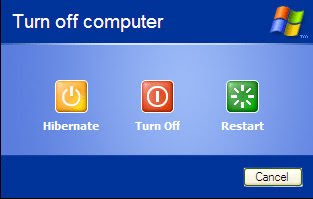
windows memliki tiga fitur unique stand by, hibernate, dan turn off pada yang terdapat pada menu shut down, tapi apakah anda tahu apa perbedaan diantara ketiganya? berikut prinsip dasarnya yang akan saya jelaskan.
1. Shutdown
Kalau yang ini sudah jelas, yaitu mematikan komputer secara keseluruhan. Saat kita memilih shutdown, semua komponen komputer (RAM, hardisk, prosesor, dll) akan dinonaktifkan, yaitu diputus aliran listriknya. Pada saat ini memori komputer (RAM) dikosongkan, sehingga jika hendak menghidupkan komputer kembali, butuh waktu cukup lama untuk me-load sistem operasi (misal Windows) kembali ke RAM. Ini terkait dengan pentingnya memori bagi komputer dan cara kerja sistem operasi.
2. Hibernate
Pada hibernate, komponen komputer juga dimatikan secara keseluruhan, sama seperti shutdown. Bedanya, sebelum dimatikan (sebelum mengosongkan RAM), isi dari memori atau RAM tersebut disalin ke harddisk terlebih dahulu, sehingga saat hendak dihidupkan kembali, tidak membutuhkan waktu terlalu lama karena isi RAM sudah ada di harddisk (tinggal dikembalikan seperti sediakala).
Hibernate dapat menyimpan konfigurasi komputer sebelum dimatikan. Jadi jika misalkan Anda membuka banyak aplikasi kemudian meng-hibernate komputer, saat komputer dihidupkan kembali aplikasi-aplikasi itu masih terbuka seperti kondisi semula (tidak perlu takut kehilangan data). Ini berbeda dengan shutdown yang akan menghapus data Anda jika belum sempat disimpan. Cocok jika Anda hendak meninggalkan komputer dalam waktu yang agak lama.
Namun tidak semua sistem operasi menyediakan fitur hibernate ini. Tidak semua komputer juga dapat di-hibernate oleh sistem operasi.
3. Stand by
Pada kondisi stand by (kalau di Linux disebut suspend), komputer tidak dimatikan secara keseluruhan. Semua komponen komputer mati kecuali memori (RAM). Jadi, semua komponen diputus aliran listriknya kecuali RAM (dan prosesor mungkin). Karena itu, modus stand by masih menggunakan listrik untuk memberi daya pada RAM, berbeda dengan shutdown atau hibernate yang benar-benar mematikan komputer. Untuk menghidupkan komputer kembali dari modus stand by jauh lebih cepat dibandingkan hibernate (bisa dibilang instan), karena isi RAM masih dipertahankan.
Sama seperti hibernate, stand by juga menyimpan konfigurasi komputer sebelum di-stand by. Stand by dapat diibaratkan seperti “pause” saat bermain game. Cocok jika Anda hendak meninggalkan komputer dalam waktu singkat.
Kesimpulan
Apapun pilihan anda untuk menon-aktifkan komputer anda, stand by, hibernate, dan shutdown bisa disesuaikan dengan kebutuhan anda.
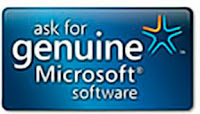 Windows Genuine Advantage(WGA) adalah fitur validasi keaslian windows yang akan memunculkan peringatan jika windows kita tidak asli. Fitur ini akan muncul jika kita rajin online, makanya yang paling sering kena WGA ini adalah laptop yang sering digunakan untuk online. Jika tidak pernah online, maka tentu microsoft tidak akan dapat mengetahui apakah windows anda asli atau tidak.
Windows Genuine Advantage(WGA) adalah fitur validasi keaslian windows yang akan memunculkan peringatan jika windows kita tidak asli. Fitur ini akan muncul jika kita rajin online, makanya yang paling sering kena WGA ini adalah laptop yang sering digunakan untuk online. Jika tidak pernah online, maka tentu microsoft tidak akan dapat mengetahui apakah windows anda asli atau tidak.Windows yang terdeteksi WGA ini dapat menyebabkan antara lain background desktop menjadi hitam, wallpaper tidak muncul dan selalu terdapat peringatan Windows Genuine Advantage. Memang apabila anda menginstall ulang, peringatan WGA bisa saja hilang. Tapi tentu sangat merepotkan karena semua program harus anda install kembali. Namun hanya dengan menginstall ulang windows bukan berarti WGA notification itu tidak muncul lagi.
Ada cara mudah untuk menghilangkan Windows Genuine Advantage, anda cukup me-rename extension dari wgalogon dan wgatray. Selain itu, sebenarnya untuk membuat genuine windows XP sangat mudah, namun berhubung kini XP sudah tidak laku lagi, berikut langkah-langkahnya untuk Windows 7.
- Buka folder system32 yang terdapat di C:\Windows\System32
- Cari file wgalogon.dll & ganti namanya menjadi wgalogon.dll.bak
- Klik kanan pada bagian kosong (folder System32) & pilih New » Text Document dan simpan dengan nama wgalogon.dll
- Cari file wgatray.exe & ganti namanya menjadi wgatray.txt
- Klik kanan pada bagian kosong & pilih New » Text Document dan simpan dengan nama wgatray.exe
- Ganti LegitCheckControl.dll menjadi LegitCheckControl.dll.bak & buat Text Document dengan nama legitcheckcontrol.dll dan simpan di folder System32
- Restart komputer anda!
- Jangan lupa menonaktifkan automatic updatenya dengan klik kanan MyComputer » Klik tab Automatic Update » Pilih Turn Off
1. Manual Method
- Matikan automatic update nya > klik kanan My Computer > properties > klik tab automatic update > klik turn off > OK
- Masuk ke regedit > HKEY_LOCAL_MACHINE\SOFTWARE\Microsoft\Windows NT\CurrentVersion\Winlogon\Notify.
- hapus folder ‘WgaLogon’ dan semua isi nya
- Restart komputer, kemudian masuk pada safe mode dengan menekan tombol F8 saat booting.
- Cari dan hapus file-file dibawah ini
C:\WINDOWS\system32\WgaLogon.dll
C: \WINDOWS\system32\WgaTray.exe
C:\WINDOWS\system32\LegitCheckControl.dll
- selesai. restart windows anda.
2. Cara Otomatis(Menggunakan Software)
Khusus untuk win 7 tidak perlu repot, cukup download software windows 7 loader activator remOVEWAT. Kemudian instal dan jalankan, setelah running dia akan minta restart. jangan lupa non-active kan update windowsnya agar tidak ada lagi Windows Genuine Advantage Notification.
Dengan munculnya windows 7 bukan berarti itu dapat mengurangi penggunaan windows XP. Masih banyak orang yang percaya dengan windows XP, mungkin karena ada anggapan bahwa windows vista dan windows 7 merupakan produk gagal. Selain karena banyaknya program beta, windows 7 terkesan berat dan tidak jauh beda dengan windows XP.
Bicara tentang windows XP, apakah windows XP anda genuine? atau bajakan? lalu, kalau tidak genuine, gimana cara mengubah windows XP menjadi genuine? Disini akan kartolo jelaskan trik mengubah windows XP kita menjadi windows XP genuine. Karena seperti kita ketahui, dengan mengubah windows XP menjadi genuine akan semakin memudahkan kita dalam update nantinya.
Jika belum berikut Salah Satu Cara Paling Mudah Untuk Validasi Copy Illegal Anda Dari Windows yang saya baca dari sebuah forum luar, dan cara ini sebenarnya juga sudah agak lama sekitar pertengahan tahun 2009, mudah-mudahan berguna untuk anda. Saya sudah mempraktekanya dan bekerja 100%. Sangat mudah dan simpel. Menggunakan metoda hacking.
Langsung saja, langkah pertama cara mengubah XP menjadi genuine:
Buka sebuah notepad kemudian copy dan paste kan code berikut kedalam notepad
Windows Registry Editor Version 5.00
Kemudian Save notepad tersebut klik file pilih save pada kotak dialog box pada pilihan Save as type pilih " All files " berikan nama file tersebut terserah anda yang terpenting ekstensi file tersebut .reg lalu klik Save.

Setalah file tesebut di save kemudian buka klik dua kali akan ada peringatan Are sure you want to continue? klik Yes.
Kemudian untuk memastikan file .reg tersebut bekerja silahkan cek ke alamat ini untuk validasi:
http://www.microsoft.com/genuine/validate/ValidateNow.aspx?displaylang=en
klik tombol Validasi Windows kemudian klik install ActiveX jika ditanyakan.
Cara ini bekerja untuk windows XP pro, home, SP1, SP2, SP3, hebat kan?
Jika anda ingin menginstall XP coba key windows XP berikut ini :
V2C47-MK7JD-3R89F-D2KXW-VPK3J
Q6TD9-9FMQ3-FRVF4-VPF7Y-38JV3
FPJC9-YTC23-GHKTW-D87K6-WHJPQ
JG28K-H9Q7X-BH6W4-3PDCQ-6XBFJ
CTMDQ-QQVTB-9CMBP-HPJ2T-9D2FG
QYPXW-F9K84-PBW8P-VPWQ9-TRT7M
Jika key Windows XP tadi tidak berhasil anda bisa melakukan reset Activation 30 hari dengan cara jalankan command prompt sebagai admin ketik " slmgr -rearm " tanpa tanda kutip klik enter dan lakukan secara continue selama 30 hari.
Demikian cara mengubah windows XP menjadi genuine, apabila ada pertanyaan langsung komen atau contact kartolo ya. Jika anda bosan dengan windows Xp, silahkan coba Direct Download Windows 7 Free dari kartolo.
READ MORE
Bicara tentang windows XP, apakah windows XP anda genuine? atau bajakan? lalu, kalau tidak genuine, gimana cara mengubah windows XP menjadi genuine? Disini akan kartolo jelaskan trik mengubah windows XP kita menjadi windows XP genuine. Karena seperti kita ketahui, dengan mengubah windows XP menjadi genuine akan semakin memudahkan kita dalam update nantinya.
Jika belum berikut Salah Satu Cara Paling Mudah Untuk Validasi Copy Illegal Anda Dari Windows yang saya baca dari sebuah forum luar, dan cara ini sebenarnya juga sudah agak lama sekitar pertengahan tahun 2009, mudah-mudahan berguna untuk anda. Saya sudah mempraktekanya dan bekerja 100%. Sangat mudah dan simpel. Menggunakan metoda hacking.
Langsung saja, langkah pertama cara mengubah XP menjadi genuine:
Buka sebuah notepad kemudian copy dan paste kan code berikut kedalam notepad
Windows Registry Editor Version 5.00
[HKEY_LOCAL_MACHINE\SOFTWARE\Microsoft\Windows NT\CurrentVersion]
"CurrentBuild"="1.511.1 () (Obsolete data - do not use)"
"ProductId"="55274-640-7450093-23464"
"DigitalProductId"=hex:a4,00,00,00,03,00,00,00,35,35,32,37,34,2d,36,34,30,2d,\
37,34,35,30,30,39,33,2d,32,33,34,36,34,00,2e,00,00,00,41,32,32,2d,30,30,30,\
30,31,00,00,00,00,00,00,00,62,fc,61,4c,e0,26,33,16,05,d3,54,e7,a0,de,00,00,\
00,00,00,00,49,36,c2,49,20,47,0c,00,00,00,00,00,00,00,00,00,00,00,00,00,00,\
00,00,00,00,00,00,00,00,00,00,00,33,33,35,30,30,00,00,00,00,00,00,00,65,10,\
00,00,74,99,dd,b0,f7,07,00,00,98,10,00,00,00,00,00,00,00,00,00,00,00,00,00,\
00,00,00,00,00,00,00,00,00,00,00,00,00,00,00,00,00,c4,ae,d6,1c
"LicenseInfo"=hex:e7,77,18,19,f8,08,fc,7d,e8,f0,df,12,6e,46,cb,3f,ad,b2,dd,b9,\
15,18,16,c0,bc,c3,6a,7d,4a,80,8b,31,13,37,5a,78,a2,06,c8,6b,b9,d9,dd,cc,6a,\
9c,c5,9b,77,aa,07,8d,56,6a,7c,e4
[HKEY_LOCAL_MACHINE\SOFTWARE\Microsoft\Windows NT\CurrentVersion\WPAEvents]
"OOBETimer"=hex:ff,d5,71,d6,8b,6a,8d,6f,d5,33,93,fd
Kemudian Save notepad tersebut klik file pilih save pada kotak dialog box pada pilihan Save as type pilih " All files " berikan nama file tersebut terserah anda yang terpenting ekstensi file tersebut .reg lalu klik Save.

Setalah file tesebut di save kemudian buka klik dua kali akan ada peringatan Are sure you want to continue? klik Yes.
Kemudian untuk memastikan file .reg tersebut bekerja silahkan cek ke alamat ini untuk validasi:
http://www.microsoft.com/genuine/validate/ValidateNow.aspx?displaylang=en
klik tombol Validasi Windows kemudian klik install ActiveX jika ditanyakan.
Cara ini bekerja untuk windows XP pro, home, SP1, SP2, SP3, hebat kan?
Jika anda ingin menginstall XP coba key windows XP berikut ini :
V2C47-MK7JD-3R89F-D2KXW-VPK3J
Q6TD9-9FMQ3-FRVF4-VPF7Y-38JV3
FPJC9-YTC23-GHKTW-D87K6-WHJPQ
JG28K-H9Q7X-BH6W4-3PDCQ-6XBFJ
CTMDQ-QQVTB-9CMBP-HPJ2T-9D2FG
QYPXW-F9K84-PBW8P-VPWQ9-TRT7M
Jika key Windows XP tadi tidak berhasil anda bisa melakukan reset Activation 30 hari dengan cara jalankan command prompt sebagai admin ketik " slmgr -rearm " tanpa tanda kutip klik enter dan lakukan secara continue selama 30 hari.
Demikian cara mengubah windows XP menjadi genuine, apabila ada pertanyaan langsung komen atau contact kartolo ya. Jika anda bosan dengan windows Xp, silahkan coba Direct Download Windows 7 Free dari kartolo.
SSH adalah kependekan dari Secure Shell, sebuah protocol network yang memungkinkan data di pertukarkan melalui sebuah kanal yang aman antara dua komputer. Satu unsur di dalam SSH yang memberikan jaminan keamanan dan integritas data adalah enkripsi. SSH menggunakan kunci publik (public-key cryptography) untuk mengautentikasi komputer yang akan melakukan pertukaran data. Pada web hosting, SSH biasanya digunakan untuk masuk ke server hosting dan mengeksekusi perintah - perintah tertentu secara remote (jarak jauh) dari komputer pelanggan sendiri. Dengan SSH pelanggan dapat mengedit file, menghapus, membuat file baru, memindahkan lokasi file dan hal - hal lain. Selain itu SSH memungkinkan transfer data (upload / download) menggunakan protokol SFTP (Secure FTP) dan SCP (Secure Copy).
Client software yang sering digunakan untuk melakukan SSH adalah Putty SSH. Sedangkan untuk melakukan upload dengan SCP, biasanya menggunakan WinSCP. Tentunya Putty SSH adalah hal yang tidak asing lagi bagi kawan - kawan. Kali ini juga saya jelaskan tentang Cygwin SSH sebagai pembantu konfigurasi SSH windows, karena untuk linux sudah sangat umum.
Yang perlu dilakukan konfigurasi SSH windows cukup sederhana, yaitu :
1. Install linux emulator, yaitu cygwin
Download file cygwin
2. Jalankan file setup.exe
- Saat dipilih install untuk diri sendiri atau semua user, pilih intalasi untuk semua user
- Pilih Local Package Directory yaitu default di c:\cygwin
- pilih lokasi download yang terdekat, kita pilih kambing.ui.edu
- tampilkan detail komponen dengan menekan tombol Full view
- Pilih komponen berikut yang harus ada dalam instalasi : openssh, tcp_wrappers, difutils, zlip
- pastikan terinstall dengan cara klik link skip sehingga tombol
tampil
- Saat selesai install, iconnya yang di desktop dibuat sekalian (biar enakan)
6. Perbaiki keamanan folder
- chmod +r /etc/passwd
- chmod +r /etc/group
- chmod 777 /var
- ssh-host-config -y
- jika ada konfirmasi dialog, jawab saja “yes”
- tty ntsec
- cygrunsrv -S sshd atau
- net start sshd
Gampang sekali kan install SSH Windows melalui Cygwin SSH? Hasilnya akan begini:

Semoga bermanfaat,
 Kecepatan internet memang tidak selalu sesuai dengan apa yng kita inginkan. Kadang cepat, kadang lambat. Saat kecepatan internet lambat, seperti biasa terjadi di warnet atau warung free hotspot misalnya, kita memang akan merasa jenuh dan ingin rasanya bandwidth hanya milik kita sendiri. Apa daya, walaupun kita komplain pada pemilik warung, karena kecepatan intenet lambat mereka akan menjawab dengan jawaban klasik "memang dari sana-nya mas, mungkin ada gangguan, tunggu aja, nanti juga cepat sendiri...", ya, hanya itulah yang bisa mereka katakan. Tetapi bukan berarti kita tidak bisa melakukan apa - apa. Kita bisa mengubah settingan laptop/komputer kita agar lebih friendly dengan bandwidth dalam rangka menambah kecepatan internet kita. Dalam hal ini akan saya bahas mengenai cara menambah kecepatan internet dengan menggunakan SQUID sebagai windows proxy server. Dalam artikel ini, saya dibantu oleh blog guntingbatukertas.
Kecepatan internet memang tidak selalu sesuai dengan apa yng kita inginkan. Kadang cepat, kadang lambat. Saat kecepatan internet lambat, seperti biasa terjadi di warnet atau warung free hotspot misalnya, kita memang akan merasa jenuh dan ingin rasanya bandwidth hanya milik kita sendiri. Apa daya, walaupun kita komplain pada pemilik warung, karena kecepatan intenet lambat mereka akan menjawab dengan jawaban klasik "memang dari sana-nya mas, mungkin ada gangguan, tunggu aja, nanti juga cepat sendiri...", ya, hanya itulah yang bisa mereka katakan. Tetapi bukan berarti kita tidak bisa melakukan apa - apa. Kita bisa mengubah settingan laptop/komputer kita agar lebih friendly dengan bandwidth dalam rangka menambah kecepatan internet kita. Dalam hal ini akan saya bahas mengenai cara menambah kecepatan internet dengan menggunakan SQUID sebagai windows proxy server. Dalam artikel ini, saya dibantu oleh blog guntingbatukertas.Dengan windows proxy server ini kita akan mendapatkan beberapa keuntungan. Yaitu menghemat bandwidth sekaligus menambah kecepatan internet. Yang mana saat kita menggunakan access mobile broadband yang biasanya tidak mendapat sinyal fullbar, akan dapat meningkatkan kecepatan internetnya sebesar 3x lipat, tentunya dengan bantuan windows proxy server ini. Yaitu SQUID Proxy.
Cara Kerja SQUID Proxy :
Tiap kita mengakses situs sebenarnya yang kita lakukan adalah mendownload semua data berupa tulisan, link, teks, gambar dan file lain dalam halaman tersebut.
Dalam proses standar, semua file ini akan disimpan dalam file temporer browser. Namun pada prakteknya, tiap kita membuka halaman yang sama, kita tetap mendownload file yang sama, berulang kali. Anggap saja suatu halaman web berukuran total 500KB, maka jika kita membuka halaman tersebut sepuluh kali dalam sehari maka kita akan menggunakan bandwith sebesar 500KB x 10 = 5MB!
Proxy atau juga yang disebut Squid sebenarnya adalah program yang dikembangkan dalam dunia Linux yang bekerja efektif mengelola file temporer. Saya menemukan SquidNT yang dikembangkan dari versi linuxnya oleh Guido Serassio. Cara kerjanya sama dengan Squid di Linux, yakni dengan otomatis menyimpan semua file yang kita download saat mengakses situs di dalam satu file temporer yang disebut cache. Di sana semua konten, alamat, teks, gambar dan halaman web disimpan. Pada saat kita mengakses situs untuk pertama kali, squid akan secara otomatis menyimpannya dan membuat link bayangan agar saat halaman yang sama dibuka untuk kedua kali, browser tidak langsung mendownload dari situs aslinya. Melainkan mendownload dari cache squid yang notabene ada di PC/LAN. Sehingga halaman web akan lebih cepat terbuka. Jika kita sering membuka halaman yang sama, prosesnya akan jauh lebih cepat saat kedua kali dan seterusnya.
Sekarang kita lihat, berapa perhitungan bandwithnya. Suatu halaman sebesar 500KB, berisi halaman web sederhana dan berbagai gambar. Squid hanya akan mendownload kode HTML nya saja dan menyaring semua informasi yang ada di dalamnya. Jika dalam screening ini semua data pendukung (gambar, skrip, file) sudah ada di cache, bandwith Anda tidak akan lebih besar dari 100Kb bahkan lebih kecil lagi. Anggap saja kita lakukan refresh selama 10 kali maka hasil yang didapat adalah: 100KB x 10 = 2MB saja. Anda bisa menghemat bandwith menjadi 1/5 bahkan lebih kecil lagi. Apalagi buat yang pakai internet dari smart yang gak dapet banyak sinyal. Baca juga artikel Cara Efektif untuk Meningkatkan Koneksi Internet Smart.
INSTALASI DAN SETTING SQUID
Pertama, anda download dulu SQUID-nya.
Download Squid 2.7 Stable7 untuk Windows
Download Alternatif Mirror Squid 2.7 Stable7 untuk Windows
Selanjutnya langkah instalasi:
1. Ekstrak file Squid-2.7STABLE7.bin yang telah Anda download. Saya sarankan Anda ekstrak ke c:\squid\ untuk lebih mempermudah Anda mengikuti tutorial ini.
2. Lihat dan perhatikan isi folder c:\squid\etc\. Disana ada beberapa file konfigurasi default squid sebagai berikut:
- cachemgr.conf.default
- mime.conf.default
- squid.conf.default
- squid_radius_auth.conf.default
- cachemgr.conf
- mime.conf
- squid.conf
- squid_radius_auth.conf
# TAG: http_port
# Usage: port [options]
# hostname:port [options]
…
# If you run Squid on a dual-homed machine with an internal
# and an external interface we recommend you to specify the
# internal address:port in http_port. This way Squid will only be
# visible on the internal address.
#
# Squid normally listens to port 3128
http_port 3128
4. Temukan TAG: visible_hostname, tambahkan tulisan visible_hostname localhost di bagian bawah tag ini. Anda boleh menghapus tulisan # none. sehingga tampak seperti berikut:
# TAG: visible_hostname
# If you want to present a special hostname in error messages, etc,
# define this. Otherwise, the return value of gethostname()
# will be used. If you have multiple caches in a cluster and
# get errors about IP-forwarding you must set them to have individual
# names with this setting.
#
#Default:
visible_hostname localhost
5. Temukan http_access allow localnet. Tambahkan http_access allow localhost di bawahnya menjadi:
# Example rule allowing access from your local networks.
# Adapt localnet in the ACL section to list your (internal) IP networks
# from where browsing should be allowed
http_access allow localnet
http_access allow localhost
6. Temukan TAG: dns_nameservers, pada tulisan dns_nameservers. Pada bagian bawah tag ini, isi dengan alamat DNS dari ISP yang Anda gunakan dengan format dns_nameservers [primary DNS] [secondary DNS]. Dalam hal ini saya menggunakan ISP speedy Wilayah Jatim maka akan tampak sebagai berikut:
# TAG: dns_nameservers
# Use this if you want to specify a list of DNS name servers
# (IP addresses) to use instead of those given in your
# /etc/resolv.conf file.
# On Windows platforms, if no value is specified here or in
# the /etc/resolv.conf file, the list of DNS name servers are
# taken from the Windows registry, both static and dynamic DHCP
# configurations are supported.
#
# Example: dns_nameservers 10.0.0.1 192.172.0.4
#
#Default:
dns_nameservers 202.134.1.10 203.130.208.18
Akhiri dengan menyimpan file squid.conf tersebut.
7. Buka Start > Run > Ketik CMD [Enter]. Dalam Command Prompt, ketik baris perintah berikut:
c:\squid\sbin\squid.exe -z [Enter]
Jika muncul pesan popup Windows Security Alert, pilih Unblock untuk memberi akses kepada instalasi Squid Proxy.
8. Selanjutnya, ketik perintah berikut:
c:\squid\sbin>squid.exe -d l -D [Enter]
Tunggu beberapa saat kemudian tekan CTRL + C.
9. Ketik perintah berikut:
c:\squid\sbin>squid.exe -i [Enter]
c:\squid\sbin\squid.exe -O -D [Enter]
Setelah mengetik keempat baris perintah di atas, layar Command Prompt Anda seharusnya akan tampak seperti berikut ini:

10. Jalankan Service Panel melalui Control Panel > Administrative Tools > Services. atau
Start > Run > ketik Services.msc [Enter]
Temukan service bernama Squid > Klik link Start di panel sebelah kiri untuk menjalankan Squid.

11. Selanjutnya, Ubah setting Browser Anda. Arahkan proxy pada browser anda ke alamat localhost dengan port 3128. Untuk Firefox, langkah setting nya tampak seperti berikut:
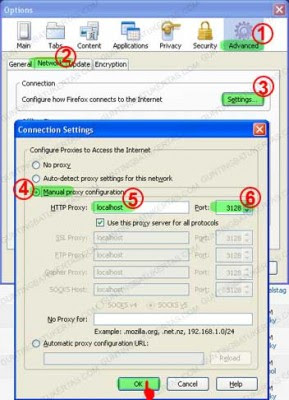
Secara default Squid akan menjalankan proses sendiri tiap kali PC melakukan restart. Cache squid ini disimpan dalam folder c:\squid\var\cache. Untuk melihat log file squid proxy, Anda bisa mengetikkan:
more c:\squid\var\logs\access.log [Enter]
UNINSTALL
Jika Anda ingin menghapus squid, ketikkan perintah berikut di Command Prompt.
c:\squid\sbin>squid -r -n squid [Enter]
Selesai.
INSTALASI CARA CEPAT
Bagi Anda yang nggak mau pusing-pusing dengan setting di atas, sudah sediakan Squid Proxy di atas yang sudah dikonfigurasi lengkap. Anda tinggal meng-ekstrak, dobel klik file konfigurasi, setting browser dan Kecepatan akses Anda sekarang jadi beberapa kali lebih cepat.
Download SquidProxy-2.7STABLE7 Siap Pakai
Password: guntingbatukertas.com
Keterangan:
Dalam file konfigurasi default (squid.conf) Squid siap pakai di atas saya menggunakan dns dari Google. Dengan setting tersebut seharusnya Anda sudah bisa langsung online tanpa melakukan perubahan apapun.
Tapi sekedar untuk backup, saya sudah menyertakan beberapa DNS lain seperti DNS Speedy dan OpenDNS. Jika perlu, silakan pilih sesuai keinginan. Dalam hal ini yang perlu Anda lakukan adalah membuka file squid.conf di \squid\etc\ dan temukan bagian berikut:
.....
# Hapus tanda (#) di depan baris berikut jika Anda ingin menggunakan DNS Speedy Jatim dan Jateng
#dns_nameservers 202.134.1.10 203.130.208.18
# Hapus tanda (#) di depan baris berikut jika Anda ingin menggunakan DNS Speedy Jakarta – Jateng
#dns_nameservers 202.134.0.155 203.130.208.18
# Hapus tanda (#) di depan baris berikut jika Anda ingin menggunakan DNS OpenDNS
#dns_nameservers 208.67.222.222 208.67.220.220
# Tambah tanda (#) di depan baris berikut jika Anda TIDAK ingin menggunakan DNS Google
dns_nameservers 8.8.8.8 8.8.4.4
....
Perhatikan, dari baris di atas, hanya satu baris dns_nameservers yang tidak didahului tanda comment (tanda #). Yakni di depan dns_nameservers punya Google. Itulah setting yang sedang aktif/digunakan. Untuk memilih setting dns yang lain Anda tinggal memberi comment (tanda #) di depan dns_nameservers yang sedang aktif dan menghapus dns_nameservers lain yang Anda inginkan. Ingat, Anda hanya diperbolehkan memlih dns_nameservers yang aktif.
Misalnya saya memakai OpenDNS, maka setting diatas perlu diubah ubah menjadi:
....
# Hapus tanda (#) di depan baris berikut jika Anda ingin menggunakan DNS Speedy Jatim dan Jateng
#dns_nameservers 202.134.1.10 203.130.208.18
# Hapus tanda (#) di depan baris berikut jika Anda ingin menggunakan DNS Speedy Jakarta – Jateng
#dns_nameservers 202.134.0.155 203.130.208.18
# Hapus tanda (#) di depan baris berikut jika Anda ingin menggunakan DNS OpenDNS
dns_nameservers 208.67.222.222 208.67.220.220
# Tambah tanda (#) di depan baris berikut jika Anda TIDAK ingin menggunakan DNS Google
#dns_nameservers 8.8.8.8 8.8.4.4
.....
Simpan, dan setting Anda yang baru siap dicoba. Sekian artikel kartolo mengenai Menambah Kecepatan Internet dengan Windows Proxy Server(SQUID). insya Allah bisa menambah kecepatan internet anda.
Semoga bermanfaat,
Source: http://guntingbatukertas.com/sistem-operasi/windows/hemat-bandwith-dan-dongkrak-kecepatan-akses-internet-dengan-squid-proxy/

Bosan pakai windows vista? Mau install linux, susah!! Cari file download ISO windows 7? Ini kartolo dapet link free download windows 7 official lengkap. Dan beberapa adalah direct download iso. Lengkap banget, dan free alias gratis. Isinya 32-bit Windows 7 Home Premium x86 ISO, 64-bit Windows 7 Home Premium x64 ISO, 32-bit Windows 7 Professional x86 ISO, 64-bit Windows 7 Professional x64 ISO, 32-bit Windows 7 Ultimate x86, 64-bit Windows 7 Ultimate x64. Jadi tinggal burn image aja di nero. Kalo ada yang gagal download nya. langsung aja copy direct link download windows 7 ini ke download manager. Pasti bisa jalan. Tapi emang g bisa kenceng banget seperti download server lokal.
Langsung aja, ini link download nya :
32-bit Windows 7 Home Premium x86 ISO
64-bit Windows 7 Home Premium x64 ISO
32-bit Windows 7 Professional x86 ISO
64-bit Windows 7 Professional x64 ISO
Buat yang Microsoft Windows 7 Ultimate x86 x64
Windows 7 Ultimate with SP1 32-bit
Windows 7 Ultimate with SP1 64-bit
Untuk crack windows 7 nya bisa dipakai software windows loader milik teman saya updatelink87
Download windows loader disini
password : updatelink87
Nah, gitu aja tinggal dipilih. Buat yang pingin install windows 7 tadi pake flashdisk, ini tutorial install windows 7 dengan USB Flashdisk dari kartolo. Udah ya, silahkan dicoba download dan install, siapa tahu bisa mengobati sakit hati karena windows vista. Semoga bermanfaat.
Mungkin teman - teman ada yang lagi pingin install windows 7? kalo tutorial install windows 7 lewat dvd memang banyak. Tapi gimana kalo kita punya software nya aja dan flashdisk, gak punya dvd? Gimana cara install windows 7 dengan flashdisk? Nah, ini kartolo berikan trik dan tutorial install windows 7 lewat flashdisk. Semoga bisa membantu.
Yang perlu disiapkan:
lalu, buka cmd > run as administrator
PART 1
ketik
untuk liat ada disk apa aja ketik
Nanti keliatan ada disk apa aja. Kemudian pilih flash disk ente dengan asumsi disk 1 adalah flashdisk kita.
hapus semua data dan konfigurasi pada flashdisk dengan mengetik
Kemudian buat partisi baru
karena cuma bikin 1 partisi, langsung pilih partisi tadi
lalu aktifkan dengan
setelah itu, format dengan filesystem NTFS
mount partisi tersebut
keluar dari diskpart
PART 2
pindah ke drive yg mount dvd windows 7; asumsikan drive g:
install bootsector ; asumsikan i: drive flashdisk
stelah itu, kopi semua file yg ada di drive yg mount dvd win 7 tadi.
nb: tidak bisa dipakai buat repair boot windows 7 yg rusak, nanti boot flashdrive nya juga malah rusak.
Selesai deh. Dengan begitu kita bisa menginstall windows 7 seperti biasa.
Udah, segitu aja tutorial install windows 7 dengan flashdisk. Semoga bisa membantu.
READ MORE
Yang perlu disiapkan:
- flashdrive (flashdisk) min 4gb
- daemon tool / virtual drive buat mount *.iso win7 / dvd win 7
- cmd vista / win7 . kalo xp flash drivenya ga kedetect
lalu, buka cmd > run as administrator
PART 1
ketik
diskpart
untuk liat ada disk apa aja ketik
list disk
Nanti keliatan ada disk apa aja. Kemudian pilih flash disk ente dengan asumsi disk 1 adalah flashdisk kita.
select disk 1
hapus semua data dan konfigurasi pada flashdisk dengan mengetik
clean
Kemudian buat partisi baru
create partition primary
karena cuma bikin 1 partisi, langsung pilih partisi tadi
select partition 1
lalu aktifkan dengan
active
setelah itu, format dengan filesystem NTFS
format fs=NTFS
mount partisi tersebut
assign
keluar dari diskpart
exit
PART 2
pindah ke drive yg mount dvd windows 7; asumsikan drive g:
g:
cd g:boot
install bootsector ; asumsikan i: drive flashdisk
bootsect /nt60 i:
stelah itu, kopi semua file yg ada di drive yg mount dvd win 7 tadi.
nb: tidak bisa dipakai buat repair boot windows 7 yg rusak, nanti boot flashdrive nya juga malah rusak.
Selesai deh. Dengan begitu kita bisa menginstall windows 7 seperti biasa.
Udah, segitu aja tutorial install windows 7 dengan flashdisk. Semoga bisa membantu.
Apakah anda pemakai windows vista sejati?. Ya, memang anda sering sekali menemukan error pada windows vista. Tetapi sekarang, dengan munculnya windows 7, mungkin akansedikit terobati. Tetapi, walaupun perhatian publik diarahkan ke Windows 7 (versi Windows selanjutnya), tampaknya Vista memiliki dua jenis pemakai yang berbeda. Pemakai jenis pertama dengan senang hati memakai Vista tanpa keluhan apapun. Jenis kedua (dan jenis yang lebih banyak terdengar di industri komputer) beranggotakan adalah pemakai yang mengkritik dan mengeluhkan setiap kekurangan yang ada di OS tersebut. Ini kartolo akan berikan sedikit info.
Sebagian keluhan windows vista disebabkan oleh pembuatan Vista yang kurang memuaskan, dan kesalahan strategi marketing yang dilakukan Microsoft. Sebagian keluhan merupakan reaksi dari gerakan anti Microsoft yang tidak puas atas sejarah, strategi bisnis, taktik dan pengumuman palsu Microsoft.
Saya menyinggung pengumuman palsu oleh Microosft, karena ada kalanya anda sakit hati atas Microsoft yang mengeluarkan janji - janji berlebihan yang sama sekali tidak ditepati. Dalam kasus Vista, mereka mengumumkan 3 "pilar" untuk Vista yaitu :
* WinFS - filesystem yang berjanji merevolusioner cara pemakai berinteraksi dengan file di komputer
* Aero - tampilan baru untuk Windows
* Indigo - komponen untuk berinteraksi dengan web services
Vista hanya berhasil memberikan satu dari tiga pilar di atas, yaitu Aero yang membutuhkan hardware canggih dan melambatkan kinerja komputer. Masih berhubungan dengan tiga pilar di atas, di bawah ini adalah 11 alasan mengapa Vista tidak banyak disukai:
1. Pemakai yang bingung - sejak awal, pemakai mengeluh tentang banyaknya versi Vista yang dijual. Siapa yang membutuhkan semua varian ini? Yang dibutuhkan hanyalah satu versi sederhana (Home) dan satu versi yang memiliki semua fitur (Pro). Kebingungan ini tampaknya terjadi karena tidak ada karyawan Microsoft yang mengerti strategi pemasaran.
2. Ukuran source code - terlalu besar.
3. Komponen - komponen yang hilang. WinFS, filesystem yang dijanjikan dan salah satu pilar utama Vista tidak datang dengan Vista. Pengembangan filesystem ini dimulai di tahun 1991, dan hingga kini masih belum terselesaikan. Mengapa?
4. Pemborosan baterai laptop. Hal ini seharusnya diperbaiki dengan source code terpisah dan hybrid hard disk (HHD). Tetapi, saat ini pemakai masih harus menggunakan SSD yang sangat mahal.
5. HHD - saya masih kesal karena diberi tahu oleh industri HD bahwa keuntungan generasi baru hard disk (HD) akan "membuat semua pemakai pindah ke Vista." Hal ini diumumkan dua tahun yang lalu, dan hingga kini masih belum ada kelanjutannya. Tebakan saya: tidak bekerja dengan baik, dan masih belum yang dapat menyelesaikan masalah ini.
6. Stiker Vista Capable palsu - kampanye "Windows Vista Capable" Microsoft adalah sebuah kegagalan marketing yang besar. Banyak komputer dijual dengan stiker "Windows Vista Capable" yang ternyata tidak mampu mengoperasikan Vista.
7. Driver yang minim. Cukup mengherankan bahwa semua driver Windows yang ada di XP tidak kompatibel dengan Vista. Apa yang terjadi?
8. Tidak ada saran yang konsisten untuk pemakai, dan Microsoft tidak turun tangan. Beberapa orang mengatakan bahwa anda sebaiknya membeli komputer baru dengan Vista dan tidak melakukan upgrade dari XP, ada yang mengatakan upgrade boleh dilakukan. Microsoft seharusnya membuat sebuah situs khusus yang dapat menguji komputer dari internet dan menyarankan pemakai apakah mereka sebaiknya membeli komputer baru, atau melakukan upgrade.
9. XP mania. Semua orang cinta XP, dan ingin mempertahankan OS ini. Hal ini membuat Vista tampak lebih buruk lagi. Terlebih lagi, banyak sekali laporan yang mengatakan bahwa pemakai kembali menggunakan XP setelah mencoba Vista.
10. Pemasaran yang tanggung. Tidak seperti peluncuran Windows versi sebelumnya, Microsoft tidak banyak memasarkan Vista. Walaupun ada beberapa poster dan iklan TV untuk Vista, pemasaran Vista tidak dapat dibandingkan dengan peluncuran beberapa versi sebelumnya, di mana mereka berhasil mendapatkan perhatian orang di seluruh dunia.
11. Kinerja - anda tidak seharusnya mengeluarkan sebuah OS baru yang dikembangkan selama lebih dari empat tahun dengan kinerja yang lebih buruk dari OS sebelumnya. Kinerja seharusnya merupakan prioritas teratas.
Nah, itu semua adalah beberapa kegagalan product yang mungkin kartolo tahu. Silahkan baca juga posting kartolo tentang bagaimana memaksimalkan dan optimisasi windows vista dan mempercepat windows vista. Siapa tahu akan mengatasi error pada windows vista anda.
Semoga bermanfaat.
READ MORE
Sebagian keluhan windows vista disebabkan oleh pembuatan Vista yang kurang memuaskan, dan kesalahan strategi marketing yang dilakukan Microsoft. Sebagian keluhan merupakan reaksi dari gerakan anti Microsoft yang tidak puas atas sejarah, strategi bisnis, taktik dan pengumuman palsu Microsoft.
Saya menyinggung pengumuman palsu oleh Microosft, karena ada kalanya anda sakit hati atas Microsoft yang mengeluarkan janji - janji berlebihan yang sama sekali tidak ditepati. Dalam kasus Vista, mereka mengumumkan 3 "pilar" untuk Vista yaitu :
* WinFS - filesystem yang berjanji merevolusioner cara pemakai berinteraksi dengan file di komputer
* Aero - tampilan baru untuk Windows
* Indigo - komponen untuk berinteraksi dengan web services
Vista hanya berhasil memberikan satu dari tiga pilar di atas, yaitu Aero yang membutuhkan hardware canggih dan melambatkan kinerja komputer. Masih berhubungan dengan tiga pilar di atas, di bawah ini adalah 11 alasan mengapa Vista tidak banyak disukai:
1. Pemakai yang bingung - sejak awal, pemakai mengeluh tentang banyaknya versi Vista yang dijual. Siapa yang membutuhkan semua varian ini? Yang dibutuhkan hanyalah satu versi sederhana (Home) dan satu versi yang memiliki semua fitur (Pro). Kebingungan ini tampaknya terjadi karena tidak ada karyawan Microsoft yang mengerti strategi pemasaran.
2. Ukuran source code - terlalu besar.
3. Komponen - komponen yang hilang. WinFS, filesystem yang dijanjikan dan salah satu pilar utama Vista tidak datang dengan Vista. Pengembangan filesystem ini dimulai di tahun 1991, dan hingga kini masih belum terselesaikan. Mengapa?
4. Pemborosan baterai laptop. Hal ini seharusnya diperbaiki dengan source code terpisah dan hybrid hard disk (HHD). Tetapi, saat ini pemakai masih harus menggunakan SSD yang sangat mahal.
5. HHD - saya masih kesal karena diberi tahu oleh industri HD bahwa keuntungan generasi baru hard disk (HD) akan "membuat semua pemakai pindah ke Vista." Hal ini diumumkan dua tahun yang lalu, dan hingga kini masih belum ada kelanjutannya. Tebakan saya: tidak bekerja dengan baik, dan masih belum yang dapat menyelesaikan masalah ini.
6. Stiker Vista Capable palsu - kampanye "Windows Vista Capable" Microsoft adalah sebuah kegagalan marketing yang besar. Banyak komputer dijual dengan stiker "Windows Vista Capable" yang ternyata tidak mampu mengoperasikan Vista.
7. Driver yang minim. Cukup mengherankan bahwa semua driver Windows yang ada di XP tidak kompatibel dengan Vista. Apa yang terjadi?
8. Tidak ada saran yang konsisten untuk pemakai, dan Microsoft tidak turun tangan. Beberapa orang mengatakan bahwa anda sebaiknya membeli komputer baru dengan Vista dan tidak melakukan upgrade dari XP, ada yang mengatakan upgrade boleh dilakukan. Microsoft seharusnya membuat sebuah situs khusus yang dapat menguji komputer dari internet dan menyarankan pemakai apakah mereka sebaiknya membeli komputer baru, atau melakukan upgrade.
9. XP mania. Semua orang cinta XP, dan ingin mempertahankan OS ini. Hal ini membuat Vista tampak lebih buruk lagi. Terlebih lagi, banyak sekali laporan yang mengatakan bahwa pemakai kembali menggunakan XP setelah mencoba Vista.
10. Pemasaran yang tanggung. Tidak seperti peluncuran Windows versi sebelumnya, Microsoft tidak banyak memasarkan Vista. Walaupun ada beberapa poster dan iklan TV untuk Vista, pemasaran Vista tidak dapat dibandingkan dengan peluncuran beberapa versi sebelumnya, di mana mereka berhasil mendapatkan perhatian orang di seluruh dunia.
11. Kinerja - anda tidak seharusnya mengeluarkan sebuah OS baru yang dikembangkan selama lebih dari empat tahun dengan kinerja yang lebih buruk dari OS sebelumnya. Kinerja seharusnya merupakan prioritas teratas.
Nah, itu semua adalah beberapa kegagalan product yang mungkin kartolo tahu. Silahkan baca juga posting kartolo tentang bagaimana memaksimalkan dan optimisasi windows vista dan mempercepat windows vista. Siapa tahu akan mengatasi error pada windows vista anda.
Semoga bermanfaat.
kemarin - kemarin kayaknya udah pernah posting soal windows registry deh,tapi kali ini mau posting lagi yang agak komplitan dikit.
Mengganti Wallpaper
HKEY_CURRENT_USER/Control Panel/Desktop
Klik ganda pada wallpaper dan masukkan path gambar yang diinginkan pada Value Data.
Mengganti Nama Recycle Bin
HKEY_CLASSES_ROOT/CLSID/{645FF040-5081-101B-9F08-00AA002F954E}
Klik ganda pada option (Default value) dan beri nama baru sesuai yang diinginkan pada Value Data.
Memunculkan Rename Pada Recycle Bin
HKEY_CLASSES_ROOT/CLSID/{645FF040-5081-101B-9F08-00AA002F954E}/ShellFolder
Klik ganda pada Attributes > Edit Binary Value. Pada Value Data, ganti angka tersebut menjadi 0000 50 01 00 20.
Menyembunyikan Recycle Bin
HKEY_LOCAL_MACHINE/Software/Microsoft/Windows/CurrentVersion/Explorer/Desktop/NameSpace
Hapus subkey {645FF040-5081-101B-9F08-00AA002F954E}, kemudian Restart komputer untuk melihat hasilnya.
Untuk memunculkannya kembali, buat kembali kombinasi angka {645FF040-5081-101B-9F08-00AA002F954E}.
Menambah Isi Shortcut Menu Pada Recycle Bin
HKEY_CLASSES_ROOT/CLSID/{645FF040-5081-101B-9F08-00AA002F954E}/ShellFolder
Klik ganda Attributes dan ganti angka di Value Data dengan angka berikut ini:
0000 50 01 00 20 > Rename
0000 60 01 00 20 > Delete
0000 70 01 00 20 > Rename & Delete
0000 41 01 00 20 > Copy
0000 42 01 00 20 > Cut
0000 43 01 00 20 > Copy & Cut
0000 44 01 00 20 > Paste
0000 45 01 00 20 > Copy & Paste
0000 46 01 00 20 > Cut & Paste
0000 47 01 00 20 > Cut, Copy & Paste
Menambah Isi Shortcut Menu Pada Recycle Bin Dengan Menu Pilihan
HKEY_CLASSES_ROOT/CLSID/{645FF040-5081-101B-9F08-00AA002F954E}/Shell
Klik menu Edit > New > Key dan beri nama yang diinginkan (Misalnya: Go To Windows Explorer).
Dibawah key yang baru tersebut, tekan lagi menu Edit > New > Key dan buat sebuah key baru bernama Command.
Klik ganda option (Default), dan pada bagian Value Data, isi dengan path Windows Explorer (C:\WINDOWS\Explorer.exe).
Mengembalikan Folder Documents Yang Hilang Di My Computer
HKEY_LOCAL_MACHINE/Software/Microsoft/Windows/CurrentVersion/Explorer/DocFolderPaths
Pilih menu Edit > New > String Value dan beri nama sesuai dengan username yang digunakan di Windows (contohnya: Chippers)
Klik ganda pada value tersebut dan masukkan path tempat dimana Documents anda berada (contohnya D:\Documents)
Menyingkirkan File Stored Dari My Computer
HKEY_LOCAL_MACHINE/SOFTWARE/Microsoft/Windows/CurrentVersion/Explorer/MyComputer/NameSpace/DelegateFolders
Hapus subkey {59031a47-3f72-44a7-89c5-5595fe6b30ee} dengan menekan tombol Del.
Menyembunyikan My Recent Documents
HKEY_CURRENT_USER/Software/Microsoft/Windows/CurrentVersion/Policies/Explorer
Klik menu Edit > New > DWORD Value dan beri nama NoRecentDocsMenu.
Kemudian klik ganda pada DWORD Value tersebut, dan berikan angka 1 untuk mengaktifkannya.
Menyembunyikan Menu Find
HKEY_CURRENT_USER/Software/Microsoft/Windows/CurrentVersion/Policies/Explorer
Klik menu Edit > New > DWORD Value dan beri nama NoFind.
Kemudian klik ganda pada DWORD Value tersebut dan berikan angka 1 untuk mengaktifkannya. Restart komputer.
Menyembunyikan Help And Support
HKEY_CURRENT_USER/Software/Microsoft/Windows/CurrentVersion/Policies/Explorer
Buatlah sebuah DWORD Value baru - Menu Edit > New > DWORD Value, dan beri nama NoSMHelp.
Kemudian klik ganda pada NoSMHelp dan isi dengan angka 1 pada Value Data. Restart komputer.
Menyembunyikan Menu Run
HKEY_CURRENT_USER/Software/Microsoft/Windows/CurrentVersion/Policies/Explorer
Buat sebuah DWORD Value baru dan beri nama NoRun. Klik ganda dan masukkan angka 1 sebagai Value Data.
Menyembunyikan Menu Run Dari Start Menu (2)
HKEY_CURRENT_USER/Software/Microsoft/Windows/CurrentVersion/Explorer/Advanced
Cari value bernama Start_ShowRun, klik ganda dan masukkan angka 0 pada bagian Value Data.
Restart dgn Cepat !!
Pada key :
HKEY_LOCAL_MACHINE\SOFTWARE\Microsoft\Windows NT\CurrentVersion\Winlogon
Tambahkan string value EnableQuickReboot
Menyembunyikan Log Off
HKEY_CURRENT_USER/Software/Microsoft/Windows/CurrentVersion/Policies/Explorer
Klik menu Edit > New > Binary Value dan beri nama NoLogOff.
Klik ganda pada NoLogOff dan masukkan angka 01 00 00 00 pada bagian Value Data.
Menyembunyikan Menu Turn Off Computer
HKEY_CURRENT_USER/Software/Microsoft/Windows/CurrentVersion/Policies/Explorer
Klik menu Edit > New > DWORD Value dan beri nama NoClose.
Klik ganda NoClose dan beri angka 1 pada Value Data.
Cleartype Pada Logon Screen
HKEY_USERS/.DEFAULT/Control Panel/Desktop
Klik ganda FontSmoothingType dan masukkan angka 2 pada Value Data.
Membuat Tampilan Berbeda Pada Jendela Logon
HKEY_USERS/.DEFAULT/Software/Microsoft/Windows/CurrentVersion/ThemeManager
Klik ganda ColorName dan masukkan teks Metallic pada Value Data.
Menampilkan Administrator Di Welcome Screen
HKEY_LOCAL_MACHINE\SOFTWARE\Microsoft\Windows NT\CurrentVersion\Winlogon\SpecialAccounts\UserLis t
Buat sebuah DWORD Value baru dan beri nama Administrator.
Klik ganda Administrator dan masukkan angka 1 pada Value Data.
Login Otomatis
HKEY_LOCAL_MACHINE/SOFTWARE/Microsoft/Windows NT/CurrentVersion/Winlogon
Klik ganda AltDefaultUserName dan masukkan username account yang dipilih.
Klik ganda AutoAdminLogon dan masukkan angka 1 pada Value Data.
Buat sebuah DWORD Value baru dan beri nama DefaultPassword.
Klik ganda DefaultPassword dan masukkan password account yang dipilih pada Value Data.
Menyembunyikan Ikon Printer & Faxes dari Start Menu
HKEY_CURRENT_USER/Software/Microsoft/Windows/CurrentVersion/Explorer/Advanced
Cari value bernama Start_ShowPrinters dan berikan angka 0 pada Value Data.
Menyembunyikan Control Panel Dari Start Menu
HKEY_CURRENT_USER/Software/Microsoft/Windows/CurrentVersion/Explorer/Advanced
Cari value bernama Start_ShowControlPanel dan klik ganda pada bagian tersebut.
Masukkan angka 0 pada Value Data.
Menyembunyikan Menu My Pictures Dari Start Menu
HKEY_CURRENT_USER/Software/Microsoft/Windows/CurrentVersion/Explorer/Advanced
Klik ganda pada Start_ShowMyPics dan masukkan angka 0 pada bagian Value Data.
Memunculkan Menu Administrative Tools
HKEY_CURRENT_USER/Software/Microsoft/Windows/CurrentVersion/Explorer/Advanced
Klik ganda pada StartMenuAdminTools dan berikan angka 1 pada Value Data.
Memperkecil Ikon Start Menu
HKEY_CURRENT_USER/Software/Microsoft/Windows/CurrentVersion/Explorer/Advanced
Klik ganda pada Start_LargeMFUIcons dan masukkan angka 1 pada Value Data.
Menghilangkan Username Pada Start Menu
HKEY_CURRENT_USER\Software\Microsoft\Windows\Curre ntVersion\Policies\Explorer
Pilih Edit > New > DWORD Value dan beri nama NoUserNameInStartMenu.
Klik ganda NoUserNameInStartMenu dan masukkan angka 1 pada Value Data.
Mencegah Perubahan Menu Start
HKEY_CURRENT_USER/Software/Microsoft/Windows/CurrentVersion/Policies/Explorer
Buat sebuah DWORD Value baru dan beri nama NoChangeStartMenu.
Klik ganda NoChangeStartMenu dan masukkan angka 1 pada Value Data.
Menyembunyikan My Recent Documents
HKEY_CURRENT_USER/Software/Microsoft/Windows/CurrentVersion/Explorer/Advanced
Klik ganda pada Start_ShowRecentDocs dan masukkan angka 0 pada Value Data.
Mengubah Nama Default Shortcut Penting Di Desktop
HKEY_CURRENT_USER/Software/Microsoft/Windows/CurrentVersion/Explorer/CLSID
Klik ganda pada default value pada masing-masing subkey dibawah ini:
My Network Places:
{208D2C60-3AEA-1069-A2D7-08002B30309D}
My Computer:
{20D04FE0-3AEA-1069-A2D8-08002B30309D}
My Documents:
{450D8FBA-AD25-11D0-98A8-0800361B1103}
Recycle Bin:
{645FF040-5081-101B-9F08-00AA002F954E}
Default IE Icon:
{871C5380-42A0-1069-A2EA-08002B30309D}
masukkan nama-nama unik sebagai pengganti nama defaultnya.
Menyembunyikan Ikon Di Desktop
HKEY_CURRENT_USER/Software/Microsoft/Windows/CurrentVersion/Explorer/Advanced
Klik ganda pada HideIcons dan masukkan angka 1 pada Value Data.
Membersihkan Semua Ikon Pada Desktop
HKEY_CURRENT_USER/Software/Microsoft/Windows/CurrentVersion/Policies/Explorer
Buat sebuah DWORD Value baru dan beri nama NoDesktop.
Klik ganda pada NoDesktop dan masukkan angka 1 pada Value Data.
Membuat Desktop Lebih Stabil
HKEY_CURRENT_USER/Software/Microsoft/Windows/CurrentVersion/Explorer
Buat sebuah DWORD Value baru dan beri nama DesktopProcess.
Klik ganda DesktopProcess dan masukkan angka 1 pada Value Data.
Menghapus Daftar Program Dalam Menu Run
HKEY_CURRENT_USER/Software/Microsoft/Windows/CurrentVersion/Explorer/RunMRU
Di jendela sebelah kanan, akan terlihat deretan software-software (ditandai secara alphabet a, b, c, d, dan seterusnya).
Untuk menghapusnya, cukup dengan memilih salah satu (atau semua) nama program yang ada dan tekan tombol Del.
Jika muncul jendela konfirmasi untuk penghapusan data, tekan Yes.
Membersihkan Recent Documents
HKEY_CURRENT_USER/Software/Microsoft/Windows/CurrentVersion/Policies/Explorer
Buat sebuah DWORD Value baru dan beri nama NoRecentDocsHistory.
Klik ganda pada NoRecentDocsHistory dan masukkan angka 1 pada bagian Value Data.
Menghilangkan Info Tip Pada Ikon Folders Di Desktop
HKEY_CURRENT_USER/Software/Microsoft/Windows/CurrentVersion/Explorer/Advanced
Klik ganda pada FolderContentsInfoTip dengan angka 0.
Mengunci Taskbar
HKEY_CURRENT_USER/Software/Microsoft/Windows/CurrentVersion/Explorer/Advanced
Klik ganda pada TaskBarSizeMove dan masukkan angka 0 pada Value Data.
Menghapus Past Items Icons Pada Taskbar
HKEY_CURRENT_USER\Software\Microsoft\Windows\Curre ntVersion\Explorer\TrayNotify
Hapus IconStreams dan PastIconsStream, kemudian buka Task Manager, pada Tab Processes klik kanan pada explorer.exe dan pilih End Process.
Klik menu File > New Task (Run) dan ketikan kembali explorer dan tekan OK.
Menyembunyikan System Tray
HKEY_LOCAL_MACHINE\Software\Microsoft\Windows\Curr entVersion\Policies\Explorer
Jika key Explorer belum ada buatlah sebuah DWORD Value baru dan beri nama NoTrayItemsDisplay.
Klik ganda NoTrayItemsDisplay dan masukkan angka 1 pada Value Data.
Untuk mengembalikan System Tray masukkan angka 0 pada Value Data.
Menonaktifkan Klik-kanan Pada Desktop
HKEY_CURRENT_USER/Software/Microsoft/Windows/CurrentVersion/Policies/Explorer
Buat sebuah DWORD Value baru dan beri nama NoViewContextMenu.
Klik ganda pada NoViewContextMenu dan masukkan angka 1 pada Value Data.
Mengubah Waktu Delay Ketika Membuka Menu
HKEY_CURRENT_USER/Control Panel/Desktop
Klik ganda pada MenuShowDelay dan ubah angka milidetik yang semula 400 menjadi angka lain. Semakin kecil semakin cepat.
Mengatur Ukuran Ikon Di Desktop Dan Start Menu
HKEY_CURRENT_USER/Control Panel/Desktop/WindowMetrics
Klik ganda pada Shell Icon Size dan ubah angka 32 menjadi angka lainnya, misalnya 10.
Mengganti Warna Windows
HKEY_CURRENT_USER/Control Panel/Colors
Klik ganda Window dan masukkan kombinasi warna RGB (gunakan Adobe PhotoShop untuk menemukan kombinasi warna yang sesuai).
Mengganti Warna Teks Dalam Windows
HKEY_CURRENT_USER/Control Panel/Colors
Klik ganda WindowText dan masukkan kombinasi warna RGB.
Menghilangkan Tab Screen Saver
HKEY_CURRENT_USER/Software/Microsoft/Windows/CurrentVersion/Policies/System
HKEY_LOCAL_MACHINE/Software/Microsoft/Windows/CurrentVersion/Policies/System
Buat sebuah DWORD Value baru dan beri nama NoDispScrSavPage.
Klik ganda NoDispScrSavPage dan masukkan angka 1 pada Value Data.
Mengganti Screen Saver Lewat Registry
HKEY_CURRENT_USER/Control Panel/Desktop
Klik ganda SCRNSAVE.EXE kemudian masukkan path tempat file Screen Saver yang diinginkan.
Contoh: C:\WINDOWS\ScreenSaver.scr
Menonaktifkan Default Screen Saver
HKEY_USERS/.DEFAULT/Control Panel/Desktop
Klik ganda ScreenSaveActive dan masukkan angka 0 pada Value Data.
Untuk mengembalikannya masukkan angka 1 pada Value Data.
Menghilangkan Tanda Anak Panah Pada Ikon Shortcut
HKEY_CLASSES_ROOT/Inkfile
HKEY_CLASSES_ROOT/piffile
Ubah nama IsShortcut menjadi IsShortcuts.
Mengubah Style Wallpaper
HKEY_CURRENT_USER/Control Panel/Desktop
Klik ganda pada WallpaperStyle dan masukkan angka sebagai berikut di Value Data:
1 > Center
2 > Stretch
3 > Tile
Menonaktifkan Peringatan Low Disk Space
HKEY_CURRENT_USER/Software/Microsoft/Windows/CurrentVersion/Policies\Explorer
Buatlah sebuah DWORD Value baru dan beri nama NoLowDiskSpaceChecks.
Klik ganda NoLowDiskSpaceChecks dan masukkan angka 1 pada Value Data.
Menonaktifkan Menu Properties My Computer
HKEY_CURRENT_USER/Software/Microsoft/Windows/CurrentVersion/Policies/Explorer
Buat sebuah DWORD Value baru dan beri nama NoPropertiesMyComputer.
Klik ganda NoPropertiesMyComputer dan masukkan angka 1 pada Value Data.
HKEY_LOCAL_MACHINE/Software/Microsoft/Windows/CurrentVersion/Policies/Explorer
Buat sebuah DWORD Value baru dan beri nama NoPropertiesMyComputer.
Klik ganda NoPropertiesMyComputer dan masukkan angka 1 pada Value Data.
Jika key Explorer tidak ada, buat yang baru dengan mengklik menu Edit > New > Key dan beri nama Explorer.
Mengubah Ukuran CoolSwitch
(Coba Tekan Alt+Tab, itulah yang disebut dengan CoolSwitch)
HKEY_CURRENT_USER/Control Panel/Desktop
HKEY_USERS/.DEFAULT/Control Panel/Desktop
Klik CoolSwitchColumns dan aturlah seberapa panjang CoolSwitch ini akan ditampilkan dengan memasukkan angka yang diinginkan pada Value Data.
Kemudian klik CoolSwitchRows dan lakukan hal yang serupa.
Menonaktifkan Fungsi CoolSwitch
HKEY_CURRENT_USER/Control Panel/Desktop
HKEY_USERS/.DEFAULT/Control Panel/Desktop
Klik ganda pada CoolSwitch dan masukkan angka 0.
Menonaktifkan Animasi Pada Windows XP
HKEY_CURRENT_USER/Control Panel/Desktop/WindowMetrics
Klik ganda pada MinAnimate dan masukkan angka 1 untuk menonaktifkan, dan 0 untuk mengaktifkannya kembali.
Mengubah Tombol Kiri Menjadi Tombol Kanan Pada Mouse
HKEY_CURRENT_USER/Control Panel/Mouse
Klik ganda pada SwapMouseButtons dan beri angka 1 pada Value Data.
Mengubah Gulungan Baris Pada Scroll Mouse
HKEY_CURRENT_USER/Control Panel/Desktop
Klik ganda WheelScrollLines masukkan angka yang diinginkan (sesuai dengan baris yang hendak digulung) pada Value Data.
Menyembunyikan System Properties Pada Control Panel
HKEY_CURRENT_USER/Control Panel/don't load
Buatlah sebuah String Value baru dan beri nama sysdm.cpl.
Klik ganda sysdm.cpl dan masukkan input Yes pada bagian Value Data.
Menonaktifkan Display Properties
HKEY_CURRENT_USER/Software/Microsoft/Windows/CurrentVersion/Policies
Pada bagian subkey Policies, buat sebuah key baru dengan cara Edit > New > Key dan beri nama System.
Kemudian di subkey System, buatlah sebuah DWORD Value baru dan beri nama NoDispCPL.
Klik ganda NoDispCPL dan masukkan angka 1 pada Value Data.
Mengatur Kecepatan Repeat Rate Keyboard
HKEY_CURRENT_USER/Control Panel/Keyboard
Klik ganda KeyboardSpeed dan masukkan nilai yang diinginkan. Semakin tinggi angkanya, semakin cepat pula Repeat Rate-nya.
Teks Bergaris Bawah Pada Notepad
HKEY_CURRENT_USER/Software/Microsoft/Notepad
Klik ganda lfUnderline dan masukkan angka 1 pada Value Data.
Mode Word Wrap Pada Notepad
HKEY_CURRENT_USER/Software/Microsoft/Notepad
Klik ganda fWrap dan masukkan angka 1 pada Value Data.
Status Bar Pada Notepad
HKEY_CURRENT_USER/Software/Microsoft/Notepad
Klik ganda StatusBar dan masukkan angka 1 pada Value Data.
DVD di Windows Media Player
HKEY_CURRENT_USER/Software/Microsoft/MediaPlayer/Player/Settings
Pilih menu Edit > New > String Value dan beri nama DVDUI.
Klik ganda DVDUI dan masukkan teks Yes pada Value Data.
Menambah Identitas Windows Media Player
HKEY_CURRENT_USER/Software/Policies/Microsoft
HKEY_LOCAL_MACHINE/SOFTWARE/Policies/Microsoft/Windows
Klik Edit > New > Key dan beri nama WindowsMediaPlayer.
Klik Edit > New > String Value dan beri nama TitleBar.
Klik ganda TitleBar dan masukkan teks yang diinginkan pada Value Data.
Mengubah Tombol Stop Menjadi Tombol Play Pada Windows Media Player
HKEY_LOCAL_MACHINE/SOFTWARE/Microsoft/MediaPlayer/Objects/StopButton
Klik ganda onclick dan masukkan teks player.controls.play() pada Value Data.
Memilih Pemutar CD Audio Default
HKEY_CLASSES_ROOT/AudioCD/Shell/Play/Command
Klik ganda (Default) dan masukkan path software yang anda inginkan sebagai pemutar CD Audio secara default.
Misalnya: C:\Program Files\Windows Media Player\wmplayer.exe
Mengembalikan Akses Ke CD-ROM
Setelah menguninstall sebuah program pembakar CD, adakalanya CD-ROM tidak bisa lagi diakses, solusinya:
HKEY_LOCAL_MACHINE\SYSTEM\CurrentControlSet\Contro l\Class\{4D36E965-E325-11CE-BFC1-08002BE10318}
Hapus subkey LowerFilters dan UpperFilters dengan menekan tombol Del.
Memperkecil Ukuran Thumbnail Untuk Windows Explorer
HKEY_CURRENT_USER/Software/Microsoft/Windows/CurrentVersion/Explorer
Pilih menu Edit > New > Binary Value dan beri nama ThumbnailSize.
Klik ganda ThumbnailSize dan masukkan angka 20 pada Value Data.
Membuat Shortcut Menu Pribadi Di Windows Explorer
HKEY_CLASSES_ROOT/Drive/Shell
Pilih Edit > New > Key dan beri nama Winamp sebagai contohnya.
Klik ganda option (Default) disisi kanan registry editor dan masukkan teks Winamp.
Klik subkey Winamp dan pilih menu Edit > New > Key dan beri nama Command.
Klik ganda option (Default) dan masukkan path C:\Program Files\Winamp\Winamp.exe pada Value Data.
Enkripsi Melalui Menu Konteks
HKEY_LOCAL_MACHINE/Software/Microsoft/Windows/CurrentVersion/Explorer/Advanced
Buat sebuah DWORD Value baru dan beri nama EncryptionContextMenu.
Klik ganda EncryptionContextMenu dan masukkan angka 1 pada Value Data.
Mengganti Ikon Pada Drives
HKEY_LOCAL_MACHINE\SOFTWARE\Microsoft\Windows\Curr entVersion\Explorer
Jika belum ada, pilih Edit > New > Key dan beri nama sesuai dengan drive yang diinginkan [contohnya: C untuk drive C:]
Pada value tersebut, buat sebuah Key baru lagi dan beri nama DefaultIcon.
Klik ganda option (Default) dan masukkan path tempat ikon berada (contohnya: D:\Documents\C Drive Icon.ico)
Menyembunyikan Drive
HKEY_CURRENT_USER/Software/Microsoft/Windows/CurrentVersion/Policies/Explorer
Pilih Edit > New > DWORD Value dan beri nama NoDrives.
Klik ganda NoDrives dan tentukan drive mana yang ingin dihilangkan pada Value Data.
Contoh: jika ingin menghilangkan drive E:, masukkan angka 16 pada Value Data.
Kombinasi angka pada Value Data adalah sebagai berikut:
A: > 1
B: > 2
C: > 4
D: > 8
E: > 16
F: > 32
G: > 64
H: > 128
I: > 256
J: > 512
K: > 1024
L: > 2048
M: > 4096
Semua: > 67108863
Membuat Tip Of The Day Windows Explorer
Untuk mengaktifkannya buka Windows Explorer kemudian pilih menu View > Explorer Bar > Tip of the Day.
HKEY_LOCAL_MACHINE/SOFTWARE/Microsoft/Windows/CurrentVersion/Explorer/Tips
Di jendela sebelah kanan akan terlihat deretan tip-tip yang tersimpan dalam value 0 - 49.
Dua hal yang bisa dilakukan adalah mengganti tip-tip yang dengan klik ganda masing-masing value dengan teks yang diinginkan.
Kedua adalah menambah tip-tip baru dimulai dengan urutan setelah value 49 (misalnya 50 dst.).
Pilih Edit > New > String Value dan beri nama berbentuk angka yang melanjutkan angka terakhir pada tip (misalnya 50 dst.).
Klik ganda pada value yang baru tersebut dan isikan dengan teks yang diinginkan pada Value Data.
Menyembunyikan Advanced Settings Pada Folder Options Windows Explorer
HKEY_LOCAL_MACHINE/SOFTWARE/Microsoft/Windows/CurrentVersion/Explorer
Dibawah key Explorer akan ditemukan subkey bernama Advanced. Klik kanan dan pilih Rename. Ubah nama Advanced menjadi Advancedx.
Kode Curang Bermain Game Hearts
HKEY_CURRENT_USER/Software/Microsoft/Windows/CurrentVersion/Applets
Klik menu Edit > New > Key dan beri nama Hearts.
Klik menu Edit > New > String Value dan beri nama ZB dan isikan angka 42 pada Value Data.
Buka game Hearts pada Start Menu > All Programs > Games. Setelah memasukkan nama pemain, tekan kombinasi tombol berikut:
Ctrl+Shift+Alt+F12 dan semua kartu akan terbuka.
Membersihkan Sampah Registry
HKEY_CLASSES_ROOT/Application
HKEY_CURRENT_USER/Software
HKEY_LOCAL_MACHINE/SOFTWARE
Pilih salah satu subkey yang merupakan nama software yang ingin dihapus, kemudian tekan tombol Del.
Membersihkan Sampah Uninstall
HKEY_LOCAL_MACHINE/SOFTWARE/Microsoft/Windows/CurrentVersion/Uninstall
Hapus subkey yang memiliki nama yang sama dengan software yang telah di-uninstall.
Menghapus Daftar Program Yang Tidak Diinginkan Dari Add/Remove Programs
HKEY_LOCAL_MACHINE\ SOFTWARE\ Microsoft\ Windows\ CurrentVersion\ Uninstall
Hapus subkey yang berisikan program yang tidak diinginkan dengan menekan tombol Del.
Menjalankan Program Saat StartUp
HKEY_LOCAL_MACHINE/SOFTWARE/Microsoft/Windows/CurrentVersion/Run
Pilih menu Edit > New > String Value dengan nama Winamp misalnya.
Klik ganda pada value tersebut dan masukkan path tempat program tersebut terinstall (C:\Program Files\Winamp\Winamp.exe).
Menghapus StartUp Items Di MSCONFIG
Klik Start > Run > ketik msconfig, kemudian klik pada tab startup, hilangkan tanda centang pada program yang ingin dihapus dari daftar startup.
HKEY_LOCAL_MACHINE\SOFTWARE\Microsoft\Windows\Curr entVersion\Run
HKEY_CURRENT_USER\SOFTWARE\Microsoft\Windows\Curre ntVersion\Run
Hapus subkey yang berisikan program-program yang tidak diinginkan dengan menekan tombol Del.
Mempercepat Proses Shutdown Windows XP
HKEY_LOCAL_MACHINE/SYSTEM/CurrentControlSet/Control
Klik ganda WaitToKillServiceTimeout dan ubah nilainya menjadi lebih rendah dari 2000.
Mengganti AM Dan PM Menjadi Pagi Dan Sore
HKEY_CURRENT_USER/Control Panel/International
Klik ganda s1159 dan ubah teks AM dengan PAGI.
klik ganda s2359 dan ubah teks PM dengan SORE.
Menonaktifkan Fungsi AutoRun
HKEY_CURRENT_USER/Software/Microsoft/Windows/CurrentVersion/Policies/Explorer
Klik ganda NoDriveTypeAutoRun dan masukkan angka 95 pada Value Data.
Mematikan Secara Otomatis Program Not Responding
HKEY_USERS/.DEFAULT/Control Panel/Desktop
Klik ganda AutoEndTasks dan masukkan angka 1 pada Value Data.
Memunculkan Option My Computer Yang Tersembunyi
HKEY_CURRENT_USER/Software/Microsoft/Windows/CurrentVersion/Internet Settings/Zones/0
Klik ganda Flags kemudian ganti menjadi Decimal dan masukkan angka 1 pada Value Data.
Menonaktifkan Fungsi New Window Di Internet Explorer
HKEY_CURRENT_USER/Software/Policies/Microsoft/Internet Explorer/Restrictions
Buat sebuah DWORD Value baru dan beri nama NoOpeninNewWnd.
Klik ganda NoOpeninNewWnd dan masukkan 1 pada Value Data.
Mengganti Background Toolbar Internet Explorer
HKEY_CURRENT_USER/Software/Microsoft/Internet Explorer/Toolbar
Pilih menu Edit > New > String Value dan beri nama BackBitmap.
Klik ganda BackBitmap dan isikan dengan path tempat gambar bitmap (.bmp) yang akan menjadi background toolbar berada pada Value Data.
Contohnya: C:\WINDOWS\Wallpaper.bmp
Mengganti Versi Internet Explorer
Untuk mengetahui versi Internet Explorer yang dimiliki: Help > About Internet Explorer pada browser Internet Explorer.
HKEY_LOCAL_MACHINE/SOFTWARE/Microsoft/Internet Explorer
Klik ganda Version dan masukkan angka yang diinginkan pada Value Data.
Mengecek ProductID Internet Explorer
HKEY_LOCAL_MACHINE/SOFTWARE/Microsoft/Internet Explorer/Registration
Lihat ProductID pada key ProductId, pada value tersebut akan tercatat berapa ProductID Internet Explorer yang digunakan.
Mode Full Screen Pada Internet Explorer
HKEY_CURRENT_USER/Software/Microsoft/Internet Explorer/Main
Klik ganda FullScreen dan masukkan teks Yes pada Value Data.
Mengganti Title Internet Explorer
HKEY_CURRENT_USER/Software/Microsoft/Internet Explorer/Main
Pilih menu Edit > New > String Value dan beri nama Window Title.
Klik ganda Window Title dan masukkan teks yang diinginkan pada Value Data.
Membersihkan Daftar URL Pada Internet Explorer
HKEY_CURRENT_USER/Software/Microsoft/Internet Explorer/TypedURLs
Hapus value url1, url2 dan seterusnya dengan menekan tombol Del.
Menyembunyikan Tombol Go Pada Internet Explorer
HKEY_CURRENT_USER/Software/Microsoft/Internet Explorer/Main
Pilih menu Edit > New > String Value dan beri nama ShowGoButton.
Klik ganda ShowGoButton dan masukkan angka 0 pada Value Data.
Mengganti Nama Ikon Internet Explorer
HKEY_CURRENT_USER\Software\Microsoft\Windows\CurrentVersion\Explorer\CLSID\{871C 5380-42A0-1069-A2EA-08002B30309D}
Klik ganda pada value (Default) disamping kanan, masukkan teks yang diinginkan pada Value Data.
Menambahkan Domain .Gov Pada Pencarian Website
HKEY_LOCAL_MACHINE/SOFTWARE/Microsoft/Internet Explorer/Main/UrlTemplate
Pilih Edit > New > String Value dan beri nama dengan angka yang merupakan kelanjutan dari angka-angka yang sudah ada.
Klik ganda pada value tersebut dan ketik %s.gov pada Value Data.
Tweaking Memory Pada Windows XP
HKEY_LOCAL_MACHINE/SYSTEM/CurrentControlSet/Control/Session Manager/Memory Management
Klik ganda pada DisablePagingExecutive dan masukkan angka 1 pada Value Data.
Apabila diaktifkan,Windows tidak akan melakukan paging file ke dalam hard disk. Sistem operasi dan program-program menjadi lebih responsif. Disarankan untuk komputer yang memiliki memori lebih dari 128MB.
Klik ganda pada LargeSystemCache dan masukkan angka 1 pada Value Data.
Jika diaktifkan, sistem akan mengalokasikan seluruh memori (kecuali 4 MB untuk disk caching) untuk file caching. Komputer akan melakukan caching kernel XP di dalam memory sehingga Windows XP dapat berjalan lebih cepat.
Unload .dll Untuk Mempercepat Akses Memori
HKEY_LOCAL_MACHINE\SOFTWARE\Microsoft\Windows\Curr entVersion\Explorer
Pilih menu Edit > New > Key dan beri nama AlwaysUnloadDLL.
Pada option Default Value masukkan angka 1.
Menghapus Pagefile Saat Shut Down
HKEY_LOCAL_MACHINE\SYSTEM\CurrentControlSet\Contro l\Session Manager\Memory Management
Klik ganda ClearPageFileAtShutdown dan masukkan angka 1 pada Value Data.
Memindahkan Pagefile
HKEY_LOCAL_MACHINE/SYSTEM/CurrentControlSet/Control/Session Manager/Memory Management
Klik ganda PagingFiles kemudian ganti path ke lokasi baru yang diinginkan.
Misalnya: D:\pagefile.sys 1024 1024
Mengembalikan Fungsi Search Kedalam Tampilan Lama
HKEY_CURRENT_USER/Software/Microsoft/Windows/CurrentVersion/Explorer/CabinetState
Pilih menu Edit > New > String Value dan beri nama UseSearchAsst.
Klik ganda UseSearchAsst dan masukkan angka 1 pada Value Data.
Menyembunyikan Device Manager
HKEY_CURRENT_USER/Software/Microsoft/Windows/CurrentVersion/Policies
Pilih menu Edit > New > Key dan beri nama System.
Di subkey System buatlah sebuah DWORD Value baru dan beri nama NoDevMgrPage.
Klik ganda NoDevMgrPage dan masukkan angka 1 pada Value Data.
Mengoptimalkan Hard Disk Disaat Komputer Dalam Keadaan Idle
HKEY_LOCAL_MACHINE\SOFTWARE\Microsoft\Windows\Curr entVersion\OptimalLayout
Buatlah sebuah DWORD Value Baru dan beri nama EnableAutoLayout.
Klik ganda EnableAutoLayout dan masukkan angka 1 pada Value Data.
Menghilangkan Opsi Run As Pada Menu Konteks
HKEY_CURRENT_USER\Software\Microsoft\Windows\Curre ntVersion\Policies\Explorer
HKEY_LOCAL_MACHINE\Software\Microsoft\Windows\Curr entVersion\Policies\Explorer
Buatlah sebuah DWORD Value baru dan beri nama HideRunAsVerb.
Klik ganda HideRunAsVerb dan masukkan angka 0 pada Value Data.
Menonaktifkan Windows XP Tour
HKEY_CURRENT_USER\Software\Microsoft\Windows\Curre ntVersion\Applets\Tour
HKEY_LOCAL_MACHINE\Software\Microsoft\Windows\Curr entVersion\Applets\Tour
Buatlah sebuah DWORD Value baru jika belum ada dan beri nama RunCount.
Klik ganda RunCount dan masukkan angka 0 pada Value Data.
Menyimpan Perubahan Pada Konfigurasi Notepad
HKEY_CURRENT_USER\Software\Microsoft\Notepad
Buatlah masing-masing DWORD Value baru dan beri nama fSavePageSettings dan fSaveWindowPositions.
Klik ganda pada fSavePageSettings dan fSaveWindowPositions dan masukkan angka 1 pada masing-masing Value Data.
Informasi Terperinci Di Device Manager
HKEY_LOCAL_MACHINE\SYSTEM\CurrentControlSet\Contro l\Session Manager\Environment
Buatlah sebuah String Value baru atau ubah String Value yang telah ada yang bernama DEVMGR_SHOW_DETAILS.
Klik ganda DEVMGR_SHOW_DETAILS dan masukkan angka 1 pada Value Data.
Menunjukkan Semua Hidden Devices Pada Device Manager
HKEY_LOCAL_MACHINE\SYSTEM\CurrentControlSet\Contro l\Session Manager\Environment
Buatlah sebuah String Value baru dan beri nama DEVMGR_SHOW_NONPRESENT_DEVICES.
Klik ganda DEVMGR_SHOW_NONPRESENT_DEVICES dan masukkan angka 1 pada Value Data.
Menonaktifkan Task Manager
HKEY_CURRENT_USER\Software\Microsoft\Windows\Curre ntVersion\Policies\System
HKEY_LOCAL_MACHINE\Software\Microsoft\Windows\Curr entVersion\Policies\System
Buatlah DWORD Value baru dan beri nama DisableTaskMgr.
Klik ganda DisableTaskMgr dan masukkan 1 pada Value Data.
Menggunakan Smooth Scrolling Di Internet Explorer
HKEY_CURRENT_USER\Software\Microsoft\Internet Explorer\Main
Jika belum ada, buatlah sebuah DWORD Value baru dan beri nama SmoothScroll.
Klik ganda SmoothScroll dan masukkan angka 1 pada Value Data.
Menonaktifkan Image Preview Menggunakan Windows Picture & Fax Viewer
HKEY_CLASSES_ROOT\SystemFileAssociations\image\She llEx\ContextMenuHandlers\ShellImagePreview
Klik ganda pada value Default dan kosongkan nilainya (hapus {e84fda7c-1d6a-45f6-b725-cb260c236066})
Mengubah Setting Thumbnail
HKEY_CURRENT_USER\Software\Microsoft\Windows\Curre ntVersion\Explorer
HKEY_LOCAL_MACHINE\Software\Microsoft\Windows\Curr entVersion\Explorer
Jika belum ada, buatlah sebuah DWORD Value baru dan beri nama ThumbnailSize dan ThumbnailQuality.
Klik ganda ThumbnailSize dan masukkan nilai yang diinginkan sesuai dengan ukuran dalam piksel.
Klik ganda ThumbnailQuality dan masukkan nilai yang diinginkan sesuai dengan persentasi kualitasnya (50% - 100%).
Menonaktifkan Cache Pada Thumbnail
HKEY_CURRENT_USER\Software\Microsoft\Windows\Curre ntVersion\Explorer\Advanced
Buat sebuah DWORD Value baru dan beri nama DisableThumbnailCache.
Klik ganda DisableThumbnailCache dan masukkan 1 pada Value Data.
Mengubah Warna Pada File Yang Terenkripsi
HKEY_CURRENT_USER\Software\Microsoft\Windows\Curre ntVersion\Explorer
Buat sebuah Binary Value baru dan beri nama AltEncryptionColor.
Klik ganda AltEncryptionColor dan masukkan input warna RGB yang diinginkan.
Hints: RR GG BB 00 (Default 00 80 40 00)
Mengubah Warna Pada File Dan Folder Terkompresi
HKEY_CURRENT_USER\Software\Microsoft\Windows\Curre ntVersion\Explorer
Buat sebuah Binary Value baru jika belum tersedia dan beri nama AltColor.
Klik ganda AltColor dan masukkan input warna RGB yang diinginkan.
Hints: RR GG BB 00 (Default 00 00 ff 00)
Note: Untuk mengaktifkan fitur ini pada Folder Options beri tanda centang Show encrypted or compressed NTFS in color.
Warna Alternatif Pada File Terkompresi
HKEY_CURRENT_USER\Software\Microsoft\Windows\Curre ntVersion\Explorer\Advanced
Buat sebuah DWORD Value baru dan beri nama ShowCompColor.
Klik ganda ShowCompColor dan masukkan 1 pada Value Data.
Menonaktifkan Web Content Di Explorer Dan Desktop
HKEY_CURRENT_USER\Software\Microsoft\Windows\Curre ntVersion\Policies\Explorer
HKEY_LOCAL_MACHINE\Software\Microsoft\Windows\Curr entVersion\Policies\Explorer
Buat sebuah DWORD Value baru dan beri nama ClassicShell.
Klik ganda ClassicShell dan masukkan angka 1 pada Value Data.
Menyingkirkan My Computer Dari Desktop Dan Start Menu
HKEY_CURRENT_USER\Software\Microsoft\Windows\Curre ntVersion\Policies\NonEnum
HKEY_LOCAL_MACHINE\Software\Microsoft\Windows\Curr entVersion\Policies\NonEnum
Buat sebuah DWORD Value baru jika belum ada dan beri nama {20D04FE0-3AEA-1069-A2D8-08002B30309D}.
Klik ganda {20D04FE0-3AEA-1069-A2D8-08002B30309D} dan masukkan 1 pada Value Data.
Memilih Ikon Desktop Yang Pertama
HKEY_CLASSES_ROOT\CLSID\{450D8FBA-AD25-11D0-98A8-0800361B1103}
Buat sebuah DWORD Value baru dan beri nama SortOrderIndex.
Klik ganda SortOrderIndex dan masukkan nilai berikut pada Value Data sebagai pilihan:
48 > My Documents
54 > My Computer
Menunjukkan Versi Windows Di Desktop
HKEY_CURRENT_USER\Control Panel\Desktop
Buatlah sebuah DWORD Value baru jika belum ada dan beri nama PaintDesktopVersion.
Klik ganda PaintDesktopVersion dan masukkan 1 pada Value Data.
Menunjukkan Pop-up Descriptions Di Explorer Dan Item Dekstop
HKEY_CURRENT_USER\Software\Microsoft\Windows\Curre ntVersion\Explorer\Advanced
Buat sebuah DWORD Value baru jika belum ada dan beri nama ShowInfoTip.
Klik ganda ShowInfoTip dan masukkan 1 pada Value Data.
Menonaktifkan Desktop Cleanup Wizard
HKEY_CURRENT_USER\Software\Microsoft\Windows\Curre ntVersion\Explorer\Desktop\CleanupWiz
Buat sebuah DWORD Value baru dan beri nama NoRun.
Klik ganda NoRun dan masukkan angka 1 pada Value Data.
Menyembunyikan Ikon Internet Explorer
HKEY_CURRENT_USER\Software\Microsoft\Windows\Curre ntVersion\Policies\Explorer
HKEY_LOCAL_MACHINE\Software\Microsoft\Windows\Curr entVersion\Policies\Explorer
Buat sebuah DWORD Value baru dan beri nama NoInternetIcon.
Klik ganda NoInternetIcon dan masukkan angka 1 pada Value Data.
Menyingkirkan My Documents Dari Desktop
HKEY_CURRENT_USER\Software\Microsoft\Windows\Curre ntVersion\Explorer\CLSID\{450D8FBA-AD25-11D0-98A8-0800361B1103}\ShellFolder
HKEY_LOCAL_MACHINE\Software\Microsoft\Windows\Curr entVersion\Explorer\CLSID\{450D8FBA-AD25-11D0-98A8-0800361B1103}\ShellFolder
Ubah nilai dalam key Attributes menjadi 0xf0500174. Tekan F5 untuk melihat hasilnya.
Menghapus Langsung Tanpa Menggunakan Recycle Bin
HKEY_CURRENT_USER\Software\Microsoft\Windows\Curre ntVersion\Policies\Explorer
Buat sebuah DWORD Value baru dan beri nama NoRecycleFiles.
Klik ganda NoRecycleFiles dan masukkan angka 1 pada Value Data.
Menonaktifkan Recycle Bin
HKEY_LOCAL_MACHINE\SOFTWARE\Microsoft\Windows\Curr entVersion\Explorer\BitBucket
Buat sebuah DWORD Value baru dan beri nama NukeOnDelete.
Klik ganda NukeOnDelete dan masukkan angka 1 pada Value Data.
Mengaktifkan Advanced File System And Sharing Security
HKEY_LOCAL_MACHINE\SYSTEM\CurrentControlSet\Contro l\Lsa
Buat sebuah DWORD Value baru dan beri nama ForceGuest.
Klik ganda ForceGuest dan masukkan 0 pada Value Data.
Menonaktifkan NTFS Last Access Time Stamp
HKEY_LOCAL_MACHINE\SYSTEM\CurrentControlSet\Contro l\FileSystem
Buat sebuah DWORD Value baru jika belum ada dan beri nama NtfsDisableLastAccessUpdate.
Klik ganda NtfsDisableLastAccessUpdate dan masukkan angka 1 pada Value Data.
Menonaktifkan 8.3 Name Creation (NTFS)
HKEY_LOCAL_MACHINE\SYSTEM\CurrentControlSet\Contro l\FileSystem
Buatlah sebuah DWORD Value baru dan beri nama NtfsDisable8dot3NameCreation.
Klik ganda NtfsDisable8dot3NameCreation dan masukkan angka 1 pada Value Data.
Mengaktifkan Dukungan 48-bit LBA Untuk Harddisk Berkapasitas Besar
HKEY_LOCAL_MACHINE\SYSTEM\CurrentControlSet\Servic es\Atapi\Parameters
Buat sebuah DWORD Value baru dan beri nama EnableBigLba.
Klik ganda EnableBigLba dan masukkan angka 1 pada Value Data.
Note: Hanya untuk pengguna Windows XP sebelum SP1.
Menonaktifkan Fungsi CD Burning
HKEY_CURRENT_USER\Software\Microsoft\Windows\Curre ntVersion\Policies\Explorer
HKEY_LOCAL_MACHINE\Software\Microsoft\Windows\Curr entVersion\Policies\Explorer
Buat sebuah DWORD Value dan beri nama NoCDBurning.
Klik ganda NoCDBurning dan masukkan angka 1 pada Value Data.
Mengubah Jendela Logon
HKEY_LOCAL_MACHINE\SOFTWARE\Microsoft\Windows NT\CurrentVersion\Winlogon
Buat sebuah DWORD Value baru dan beri nama LogonType.
Klik ganda LogonType dan masukkan value sebagai berikut pada Value Data:
0 > Classic Mode
1 > Welcome Screen
Mengaktifkan Fast User Switching
HKEY_LOCAL_MACHINE\SOFTWARE\Microsoft\Windows NT\CurrentVersion\Winlogon
Buat sebuah DWORD Value dan beri nama AllowMultipleTSSessions.
Klik ganda AllowMultipleTSSessions dan masukkan angka 1 pada Value Data.
Mengaktifkan Monitor Power-off Di Jendela Logon
HKEY_USERS\.DEFAULT\Control Panel\Desktop
Klik ganda PowerOffActive dan ScreenSaveActive dan masukkan angka 1 pada masing-masing Value Data.
Klik ganda SCRNSAVE.EXE masukkan teks (None) pada Value Data.
HKEY_USERS\.DEFAULT\Control Panel\PowerCfg
Klik ganda CurrentPowerPolicy dan masukkan angka 0 pada Value Data.
Menonaktifkan Passport Balloon Reminder
HKEY_CURRENT_USER\Software\Microsoft\MessengerServ ice
Buat sebuah Binary Value baru dan beri nama PassportBalloon.
Klik ganda PassportBalloon dan masukkan input 0a 00 00 00 pada Value Data.
Mengubah Wallpaper Di Jendela Logon
HKEY_USERS\.DEFAULT\Control Panel\Desktop
Ubah nilai key Wallpaper dan masukkan path tempat lokasi file bitmap (.bmp) yang diinginkan. (contoh: D:/Documents/Wallpaper.bmp)
Membatasi Jumlah Login Otomatis
HKEY_LOCAL_MACHINE\Software\Microsoft\Windows NT\CurrentVersion\Winlogon
Buat sebuah DWORD Value baru dan beri nama AutoLogonCount.
Klik ganda AutoLogonCount dan masukkan angka sesuai dengan batasan jumlah login yang diinginkan.
Kotak Dialog Sebelum Logon
HKEY_LOCAL_MACHINE\SOFTWARE\Microsoft\Windows NT\CurrentVersion\Winlogon
Klik ganda LegalNoticeCaption dan masukkan input teks judul yang diinginkan (contoh: WARNING).
Klik ganda LegalNoticeText dan masukkan input teks yang diinginkan (contoh: Do Not Attempt to Logon to this system unless you are an authorized user).
Kustomisasi Windows Logon Dan Judul Dialog Keamanan
HKEY_LOCAL_MACHINE\SOFTWARE\Microsoft\Windows NT\CurrentVersion\Winlogon
Buat sebuah String Value baru dan beri nama Welcome.
Klik ganda Welcome dan masukkan input teks yang diinginkan.
Memaksa penggunaan Login Otomatis
HKEY_LOCAL_MACHINE\SOFTWARE\Microsoft\Windows NT\CurrentVersion\Winlogon
Buat sebuah String Value baru dan beri nama ForceAutoLogon.
Klik ganda ForceAutoLogon dan masukkan angka 1 pada Value Data.
Menonaktifkan Login Otomatis Lewat Penggunaan Tombol Shift
HKEY_LOCAL_MACHINE\Software\Microsoft\Windows NT\CurrentVersion\Winlogon
Buat sebuah String Value baru dan beri nama IgnoreShiftOverride.
Klik ganda IgnoreShiftOverride dan masukkan angka 1 pada Value Data.
Menyembunyikan Usernames Dari Jendela Logon
HKEY_LOCAL_MACHINE\SOFTWARE\Microsoft\Windows NT\CurrentVersion\Winlogon\SpecialAccounts\UserLis t
Buat sebuah DWORD Value baru dan beri nama sesuai dengan username yang diinginkan.
Klik ganda pada value tersebut dan masukkan angka 0 pada Value Data.
Mengaktifkan Start Menu Scrolling
HKEY_CURRENT_USER\Software\Microsoft\Windows\Curre ntVersion\Explorer\Advanced
HKEY_LOCAL_MACHINE\Software\Microsoft\Windows\Curr entVersion\Explorer\Advanced
Buat sebuah String Value baru dan beri nama StartMenuScrollPrograms.
Klik ganda StartMenuScrollPrograms dan masukkan input Yes pada Value Data.
Melenyapkan Opsi Undock Computer Dari Start Menu
HKEY_CURRENT_USER\Software\Microsoft\Windows\Curre ntVersion\Policies\Explorer
HKEY_LOCAL_MACHINE\Software\Microsoft\Windows\Curr entVersion\Policies\Explorer
Buat sebuah DWORD Value baru dan beri nama NoStartMenuEjectPC.
Klik ganda NoStartMenuEjectPC dan masukkan angka 1 pada Value Data.
Menyoroti Program-Program Baru Di Start Menu
HKEY_CURRENT_USER\Software\Microsoft\Windows\Curre ntVersion\Explorer\Advanced
Buat sebuah DWORD Value jika belum ada dan beri nama Start_NotifyNewApps.
Klik ganda Start_NotifyNewApps dan masukkan angka 1 pada Value Data.
Modifikasi Start Menu Folders
HKEY_CURRENT_USER\Software\Microsoft\Windows\Curre ntVersion\Explorer\Advanced
Buat beberapa DWORD Value jika belum tersedia dan beri nama antara lain Start_ShowControlPanel, Start_ShowMyComputer, Start_ShowMyDocs, Start_ShowMyMusic, Start_ShowMyPics dan Start_ShowNetConn.
Start_ShowControlPanel - Control Panel
Start_ShowMyComputer - My Computer
Start_ShowMyDocs - My Documents
Start_ShowMyMusic - My Music
Start_ShowMyPics - My Pictures
Start_ShowNetConn - Network Connections
Klik ganda pada masing-masing key dan berikan value pilihan sebagai berikut:
0 = Hidden
1 = Open When Clicked
2 = Expand Contents
Menyingkirkan Program Access And Defaults Dari Start Menu
HKEY_CURRENT_USER\Software\Microsoft\Windows\Curre ntVersion\Policies\Explorer
HKEY_LOCAL_MACHINE\Software\Microsoft\Windows\Curr entVersion\Policies\Explorer
Buat sebuah DWORD Value baru dan beri nama NoSMConfigurePrograms.
Klik ganda NoSMConfigurePrograms dan masukkan angka 1 pada Value Data.
Menyingkirkan Menu Disconnect Item
HKEY_CURRENT_USER\Software\Microsoft\Windows\Curre ntVersion\Policies\Explorer
HKEY_LOCAL_MACHINE\Software\Microsoft\Windows\Curr entVersion\Policies\Explorer
Buat sebuah DWORD Value dan beri nama NoDisconnect.
Klik ganda NoDisconnect dan masukkan angka 1 pada Value Data.
Menghapus Jejak Di Menu Run
HKEY_CURRENT_USER\Software\Microsoft\Windows\Curre ntVersion\Explorer\RunMRU
Hapus beberapa key yang diinginkan dengan menekan tombol Del.
Mengaktifkan Favorites Di Start Menu
HKEY_CURRENT_USER\Software\Microsoft\Windows\Curre ntVersion\Explorer\Advanced
Buat sebuah DWORD Value baru dan beri nama StartMenuFavorites.
Klik ganda StartMenuFavorites dan masukkan angka 1 pada Value Data.
Menyingkirkan My Computer Dari Desktop Dan Start Menu
HKEY_CURRENT_USER\Software\Microsoft\Windows\Curre ntVersion\Policies\NonEnum
HKEY_LOCAL_MACHINE\Software\Microsoft\Windows\Curr entVersion\Policies\NonEnum
Buat sebuah DWORD Value baru jika belum ada dan beri nama {20D04FE0-3AEA-1069-A2D8-08002B30309D}.
Klik ganda {20D04FE0-3AEA-1069-A2D8-08002B30309D} dan masukkan 1 pada Value Data.
Memilih Ikon Desktop Yang Pertama
HKEY_CLASSES_ROOT\CLSID\{450D8FBA-AD25-11D0-98A8-0800361B1103}
Buat sebuah DWORD Value baru dan beri nama SortOrderIndex.
Klik ganda SortOrderIndex dan masukkan nilai berikut pada Value Data sebagai pilihan:
48 > My Documents
54 > My Computer
Menunjukkan Versi Windows Di Desktop
HKEY_CURRENT_USER\Control Panel\Desktop
Buatlah sebuah DWORD Value baru jika belum ada dan beri nama PaintDesktopVersion.
Klik ganda PaintDesktopVersion dan masukkan 1 pada Value Data.
Menunjukkan Pop-up Descriptions Di Explorer Dan Item Dekstop
HKEY_CURRENT_USER\Software\Microsoft\Windows\Curre ntVersion\Explorer\Advanced
Buat sebuah DWORD Value baru jika belum ada dan beri nama ShowInfoTip.
Klik ganda ShowInfoTip dan masukkan 1 pada Value Data.
Menonaktifkan Desktop Cleanup Wizard
HKEY_CURRENT_USER\Software\Microsoft\Windows\Curre ntVersion\Explorer\Desktop\CleanupWiz
Buat sebuah DWORD Value baru dan beri nama NoRun.
Klik ganda NoRun dan masukkan angka 1 pada Value Data.
Menyembunyikan Ikon Internet Explorer
HKEY_CURRENT_USER\Software\Microsoft\Windows\Curre ntVersion\Policies\Explorer
HKEY_LOCAL_MACHINE\Software\Microsoft\Windows\Curr entVersion\Policies\Explorer
Buat sebuah DWORD Value baru dan beri nama NoInternetIcon.
Klik ganda NoInternetIcon dan masukkan angka 1 pada Value Data.
Menyingkirkan My Documents Dari Desktop
HKEY_CURRENT_USER\Software\Microsoft\Windows\Curre ntVersion\Explorer\CLSID\{450D8FBA-AD25-11D0-98A8-0800361B1103}\ShellFolder
HKEY_LOCAL_MACHINE\Software\Microsoft\Windows\Curr entVersion\Explorer\CLSID\{450D8FBA-AD25-11D0-98A8-0800361B1103}\ShellFolder
Ubah nilai dalam key Attributes menjadi 0xf0500174. Tekan F5 untuk melihat hasilnya.
Menghapus Langsung Tanpa Menggunakan Recycle Bin
HKEY_CURRENT_USER\Software\Microsoft\Windows\Curre ntVersion\Policies\Explorer
Buat sebuah DWORD Value baru dan beri nama NoRecycleFiles.
Klik ganda NoRecycleFiles dan masukkan angka 1 pada Value Data.
Menonaktifkan Recycle Bin
HKEY_LOCAL_MACHINE\SOFTWARE\Microsoft\Windows\Curr entVersion\Explorer\BitBucket
Buat sebuah DWORD Value baru dan beri nama NukeOnDelete.
Klik ganda NukeOnDelete dan masukkan angka 1 pada Value Data.
Mengaktifkan Advanced File System And Sharing Security
HKEY_LOCAL_MACHINE\SYSTEM\CurrentControlSet\Contro l\Lsa
Buat sebuah DWORD Value baru dan beri nama ForceGuest.
Klik ganda ForceGuest dan masukkan 0 pada Value Data.
Menonaktifkan NTFS Last Access Time Stamp
HKEY_LOCAL_MACHINE\SYSTEM\CurrentControlSet\Contro l\FileSystem
Buat sebuah DWORD Value baru jika belum ada dan beri nama NtfsDisableLastAccessUpdate.
Klik ganda NtfsDisableLastAccessUpdate dan masukkan angka 1 pada Value Data.
Menonaktifkan 8.3 Name Creation (NTFS)
HKEY_LOCAL_MACHINE\SYSTEM\CurrentControlSet\Contro l\FileSystem
Buatlah sebuah DWORD Value baru dan beri nama NtfsDisable8dot3NameCreation.
Klik ganda NtfsDisable8dot3NameCreation dan masukkan angka 1 pada Value Data.
Mengaktifkan Dukungan 48-bit LBA Untuk Harddisk Berkapasitas Besar
HKEY_LOCAL_MACHINE\SYSTEM\CurrentControlSet\Servic es\Atapi\Parameters
Buat sebuah DWORD Value baru dan beri nama EnableBigLba.
Klik ganda EnableBigLba dan masukkan angka 1 pada Value Data.
Note: Hanya untuk pengguna Windows XP sebelum SP1.
Menonaktifkan Fungsi CD Burning
HKEY_CURRENT_USER\Software\Microsoft\Windows\Curre ntVersion\Policies\Explorer
HKEY_LOCAL_MACHINE\Software\Microsoft\Windows\Curr entVersion\Policies\Explorer
Buat sebuah DWORD Value dan beri nama NoCDBurning.
Klik ganda NoCDBurning dan masukkan angka 1 pada Value Data.
Mengubah Jendela Logon
HKEY_LOCAL_MACHINE\SOFTWARE\Microsoft\Windows NT\CurrentVersion\Winlogon
Buat sebuah DWORD Value baru dan beri nama LogonType.
Klik ganda LogonType dan masukkan value sebagai berikut pada Value Data:
0 > Classic Mode
1 > Welcome Screen
Mengaktifkan Fast User Switching
HKEY_LOCAL_MACHINE\SOFTWARE\Microsoft\Windows NT\CurrentVersion\Winlogon
Buat sebuah DWORD Value dan beri nama AllowMultipleTSSessions.
Klik ganda AllowMultipleTSSessions dan masukkan angka 1 pada Value Data.
Mengaktifkan Monitor Power-off Di Jendela Logon
HKEY_USERS\.DEFAULT\Control Panel\Desktop
Klik ganda PowerOffActive dan ScreenSaveActive dan masukkan angka 1 pada masing-masing Value Data.
Klik ganda SCRNSAVE.EXE masukkan teks (None) pada Value Data.
HKEY_USERS\.DEFAULT\Control Panel\PowerCfg
Klik ganda CurrentPowerPolicy dan masukkan angka 0 pada Value Data.
Menonaktifkan Passport Balloon Reminder
HKEY_CURRENT_USER\Software\Microsoft\MessengerService
Buat sebuah Binary Value baru dan beri nama PassportBalloon.
Klik ganda PassportBalloon dan masukkan input 0a 00 00 00 pada Value Data.
Mengubah Wallpaper Di Jendela Logon
HKEY_USERS\.DEFAULT\Control Panel\Desktop
Ubah nilai key Wallpaper dan masukkan path tempat lokasi file bitmap (.bmp) yang diinginkan. (contoh: D:/Documents/Wallpaper.bmp)
Membatasi Jumlah Login Otomatis
HKEY_LOCAL_MACHINE\Software\Microsoft\Windows NT\CurrentVersion\Winlogon
Buat sebuah DWORD Value baru dan beri nama AutoLogonCount.
Klik ganda AutoLogonCount dan masukkan angka sesuai dengan batasan jumlah login yang diinginkan.
Kotak Dialog Sebelum Logon
HKEY_LOCAL_MACHINE\SOFTWARE\Microsoft\Windows NT\CurrentVersion\Winlogon
Klik ganda LegalNoticeCaption dan masukkan input teks judul yang diinginkan (contoh: WARNING).
Klik ganda LegalNoticeText dan masukkan input teks yang diinginkan (contoh: Do Not Attempt to Logon to this system unless you are an authorized user).
Kustomisasi Windows Logon Dan Judul Dialog Keamanan
HKEY_LOCAL_MACHINE\SOFTWARE\Microsoft\Windows NT\CurrentVersion\Winlogon
Buat sebuah String Value baru dan beri nama Welcome.
Klik ganda Welcome dan masukkan input teks yang diinginkan.
Memaksa penggunaan Login Otomatis
HKEY_LOCAL_MACHINE\SOFTWARE\Microsoft\Windows NT\CurrentVersion\Winlogon
Buat sebuah String Value baru dan beri nama ForceAutoLogon.
Klik ganda ForceAutoLogon dan masukkan angka 1 pada Value Data.
Menonaktifkan Login Otomatis Lewat Penggunaan Tombol Shift
HKEY_LOCAL_MACHINE\Software\Microsoft\Windows NT\CurrentVersion\Winlogon
Buat sebuah String Value baru dan beri nama IgnoreShiftOverride.
Klik ganda IgnoreShiftOverride dan masukkan angka 1 pada Value Data.
Menyembunyikan Usernames Dari Jendela Logon
HKEY_LOCAL_MACHINE\SOFTWARE\Microsoft\Windows NT\CurrentVersion\Winlogon\SpecialAccounts\UserList
Buat sebuah DWORD Value baru dan beri nama sesuai dengan username yang diinginkan.
Klik ganda pada value tersebut dan masukkan angka 0 pada Value Data.
Mengaktifkan Start Menu Scrolling
HKEY_CURRENT_USER\Software\Microsoft\Windows\CurrentVersion\Explorer\Advanced
HKEY_LOCAL_MACHINE\Software\Microsoft\Windows\CurrentVersion\Explorer\Advanced
Buat sebuah String Value baru dan beri nama StartMenuScrollPrograms.
Klik ganda StartMenuScrollPrograms dan masukkan input Yes pada Value Data.
Melenyapkan Opsi Undock Computer Dari Start Menu
HKEY_CURRENT_USER\Software\Microsoft\Windows\CurrentVersion\Policies\Explorer
HKEY_LOCAL_MACHINE\Software\Microsoft\Windows\CurrentVersion\Policies\Explorer
Buat sebuah DWORD Value baru dan beri nama NoStartMenuEjectPC.
Klik ganda NoStartMenuEjectPC dan masukkan angka 1 pada Value Data.
Menyoroti Program-Program Baru Di Start Menu
HKEY_CURRENT_USER\Software\Microsoft\Windows\CurrentVersion\Explorer\Advanced
Buat sebuah DWORD Value jika belum ada dan beri nama Start_NotifyNewApps.
Klik ganda Start_NotifyNewApps dan masukkan angka 1 pada Value Data.
Modifikasi Start Menu Folders
HKEY_CURRENT_USER\Software\Microsoft\Windows\CurrentVersion\Explorer\Advanced
Buat beberapa DWORD Value jika belum tersedia dan beri nama antara lain Start_ShowControlPanel, Start_ShowMyComputer, Start_ShowMyDocs, Start_ShowMyMusic, Start_ShowMyPics dan Start_ShowNetConn.
Start_ShowControlPanel - Control Panel
Start_ShowMyComputer - My Computer
Start_ShowMyDocs - My Documents
Start_ShowMyMusic - My Music
Start_ShowMyPics - My Pictures
Start_ShowNetConn - Network Connections
Klik ganda pada masing-masing key dan berikan value pilihan sebagai berikut:
0 = Hidden
1 = Open When Clicked
2 = Expand Contents
Menyingkirkan Program Access And Defaults Dari Start Menu
HKEY_CURRENT_USER\Software\Microsoft\Windows\CurrentVersion\Policies\Explorer
HKEY_LOCAL_MACHINE\Software\Microsoft\Windows\CurrentVersion\Policies\Explorer
Buat sebuah DWORD Value baru dan beri nama NoSMConfigurePrograms.
Klik ganda NoSMConfigurePrograms dan masukkan angka 1 pada Value Data.
Menyingkirkan Menu Disconnect Item
HKEY_CURRENT_USER\Software\Microsoft\Windows\CurrentVersion\Policies\Explorer
HKEY_LOCAL_MACHINE\Software\Microsoft\Windows\CurrentVersion\Policies\Explorer
Buat sebuah DWORD Value dan beri nama NoDisconnect.
Klik ganda NoDisconnect dan masukkan angka 1 pada Value Data.
Menghapus Jejak Di Menu Run
HKEY_CURRENT_USER\Software\Microsoft\Windows\CurrentVersion\Explorer\RunMRU
Hapus beberapa key yang diinginkan dengan menekan tombol Del.
Mengaktifkan Favorites Di Start Menu
HKEY_CURRENT_USER\Software\Microsoft\Windows\CurrentVersion\Explorer\Advanced
Buat sebuah DWORD Value baru dan beri nama StartMenuFavorites.
Klik ganda StartMenuFavorites dan masukkan angka 1 pada Value Data.
Menyingkirkan Pinned Programs Dari Start Menu
HKEY_CURRENT_USER\Software\Microsoft\Windows\CurrentVersion\Policies\Explorer
HKEY_LOCAL_MACHINE\Software\Microsoft\Windows\CurrentVersion\Policies\Explorer
Buat sebuah DWORD Value baru dan beri nama NoStartMenuPinnedList.
Klik ganda NoStartMenuPinnedList dan masukkan angka 1 pada Value Data.
Menyingkirkan Tombol All Programs Dari Start Menu
HKEY_CURRENT_USER\Software\Microsoft\Windows\CurrentVersion\Policies\Explorer
HKEY_LOCAL_MACHINE\Software\Microsoft\Windows\CurrentVersion\Policies\Explorer
Buat sebuah DWORD Value dan beri nama NoStartMenuMorePrograms.
Klik ganda NoStartMenuMorePrograms dan masukkan angka 1 pada Value Data.
Menentukan Waktu Respon Untuk Aplikasi Yang Not Responding
HKEY_CURRENT_USER\Control Panel\Desktop
HKEY_USERS\.DEFAULT\Control Panel\Desktop
Buat sebuah String Value baru jika belum ada dan beri nama HungAppTimeout.
Klik ganda HungAppTimeout dan masukkan input waktu dalam milliseconds (1000 = 1 seconds).
Otomatis Mematikan Aplikasi Yang Not Responding
HKEY_CURRENT_USER\Control Panel\Desktop
HKEY_USERS\.DEFAULT\Control Panel\Desktop
Klik ganda AutoEndTasks dan masukkan angka 1 pada Value Data.
Mengaktifkan Shutdown Event Tracker
HKEY_LOCAL_MACHINE\SOFTWARE\Microsoft\Windows\CurrentVersion\Reliability
Buat sebuah DWORD Value baru jika belum ada, dan beri nama ShutdownReasonUI.
Klik ganda ShutdownReasonUI dan masukkan angka 1 pada Value Data.
Menonaktifkan Fungsi Save Pada Konfigurasi Dan Setting Desktop
HKEY_CURRENT_USER\Software\Microsoft\Windows\CurrentVersion\Policies\Explorer
HKEY_LOCAL_MACHINE\Software\Microsoft\Windows\CurrentVersion\Policies\Explorer
Buat sebuah DWORD Value baru dan beri nama NoSaveSettings.
Klik ganda NoSaveSettings dan masukkan angka 1 pada Value Data.
Menonaktifkan Fungsi Creation Of LastKnownGood Configuration
HKEY_LOCAL_MACHINE\SOFTWARE\Microsoft\Windows NT\CurrentVersion\Winlogon
Buat sebuah String Value baru jika belum ada, dan beri nama ReportBootOk.
Klik ganda ReportBootOk dan masukkan angka 0 pada Value Data.
Restart Otomatis Pada BSOD (Blue Screen Of Death)
HKEY_LOCAL_MACHINE\SYSTEM\CurrentControlSet\Contro l\CrashControl
Ubah nilai dalam AutoReboot dan masukkan angka 1 pada Value Data.
Menonaktifkan Automatic Daylight Savings Adjustment
HKEY_LOCAL_MACHINE\SYSTEM\CurrentControlSet\Control\TimeZoneInformation
Buat sebuah DWORD Value baru dan beri nama DisableAutoDaylightTimeSet.
Klik ganda DisableAutoDaylightTimeSet dan masukkan angka 1 pada Value Data.
Menonaktifkan Update Device Driver Wizard
HKEY_CURRENT_USER\Software\Microsoft\Windows\CurrentVersion\Policies\Explorer
Buat sebuah DWORD Value baru jika belum tersedia, dan beri nama NoDevMgrUpdate.
Klik ganda NoDevMgrUpdate dan masukkan angka 1 pada Value Data.
Menyembunyikan Computer Management Option (Klik kanan pada My Computer menu Manage)
HKEY_CURRENT_USER\Software\Microsoft\Windows\CurrentVersion\Policies\Explorer
Buat sebuah DWORD Value baru dan beri nama NoManageMyComputerVerb.
Klik ganda NoManageMyComputerVerb dan masukkan angka 1 pada Value Data.
Konfigurasi Automatic Windows Update
HKEY_LOCAL_MACHINE\Software\Policies\Microsoft\Windows\WindowsUpdate\AU
Buat beberapa DWORD Value dengan nama sebagai berikut:
NoAutoUpdate
0 - Enable Automatic Updates (Default)
1 - Disable Automatic Updates
AUOptions
2 - Notify for download and notify for install
3 - Auto download and notify for install
4 - Auto download and schedule the install
ScheduledInstallTime
0 to 23 - Install time of day in 24-hour format
Menonaktifkan Windows Key
HKEY_LOCAL_MACHINE\SYSTEM\CurrentControlSet\Control\Keyboard Layout
Buat sebuah Binary Value dan beri nama Scancode Map.
Klik ganda Scancode Map dan masukkan input sebagai berikut pada Value Data:
00 00 00 00 00 00 00 00 03 00 00 00 00 00 5B E0 00 00 5C E0 00 00 00 00
Mengubah Konfigurasi Power Management
HKEY_CURRENT_USER\Control Panel\PowerCfg
HKEY_USERS\.DEFAULT\Control Panel\PowerCfg
Buat sebuah String Value jika belum ada, dan beri nama CurrentPowerPolicy.
Klik ganda CurrentPowerPolicy dan masukkan input value sebagai berikut pada Value Data:
0 - Home/Office Desktop
1 - Portable/Laptop Computer
2 - Monitor On Presentations
3 - Network Computer (No Wake-On-LAN)
4 - Optimized For High Performance
5 - Optimized For Power Saving
Konfigurasi Registry Size Limit
HKEY_LOCAL_MACHINE\System\CurrentControlSet\Control
Buat sebuah DWORD Value baru dan beri nama RegistrySizeLimit.
Klik ganda RegistrySizeLimit dan masukkan input 0xffffffff pada Value Data.
Menentukan Popup Error Messages Yang Akan Ditampilkan
HKEY_LOCAL_MACHINE\SYSTEM\CurrentControlSet\Control\Windows
Klik ganda ErrorMode dan masukkan input value yang diinginkan sebagai berikut pada Value Data:
0 - All Errors Appear In Popups (Default)
1 - System Errors Disabled, Application Errors Still Using Popups
2 - Neither System Or Application Errors Use Popups
Pilihan Untuk Menjalankan Program 16-bit Pada VDM (Virtual DOS Machine)
HKEY_CURRENT_USER\Software\Microsoft\Windows\CurrentVersion\Policies\Explorer
HKEY_LOCAL_MACHINE\Software\Microsoft\Windows\CurrentVersion\Policies\Explorer
Buat sebuah DWORD Value baru jika belum ada, dan beri nama MemCheckBoxInRunDlg.
Klik ganda MemCheckBoxInRunDlg dan masukkan angka 1 pada Value Data.
Pilihan Prioritas Virtual Machine Yang Digunakan
HKEY_LOCAL_MACHINE\SYSTEM\CurrentControlSet\Control\WOW
Klik ganda DefaultSeparateVDM dan masukkan value Yes atau No pada Value Data.
Mengubah Ukuran Paged And Non Paged Pool Memory
HKEY_LOCAL_MACHINE\SYSTEM\CurrentControlSet\Control\Session Manager\Memory Management
Buat beberapa DWORD Value baru jika belum ada, dan beri nama masing-masing PagedPoolSize dan NonPagedPoolSize.
Klik ganda PagedPoolSize dan NonPagedPoolSize dan masukkan input value yang diinginkan (dalam ukuran bytes) pada Value Data.
Administrative Logon Otomatis Pada Recovery Console
HKEY_LOCAL_MACHINE\SOFTWARE\Microsoft\Windows NT\CurrentVersion\Setup\RecoveryConsole
Buat sebuah DWORD Value baru jika belum ada, dan beri nama SecurityLevel.
Klik ganda SecurityLevel dan masukkan angka 1 pada Value Data.
Akses Penuh Lewat Floopy Disk Pada Recovery Console
HKEY_LOCAL_MACHINE\SOFTWARE\Microsoft\Windows NT\CurrentVersion\Setup\RecoveryConsole
Buat sebuah DWORD Value baru jika belum ada, dan beri nama SetCommand.
Klik ganda SetCommand dan masukkan angka 1 pada Value Data.
Mengubah Status NumLock
HKEY_USERS\.DEFAULT\Control Panel\Keyboard
Klik ganda InitialKeyboardIndicators dan masukkan input value sebagai berikut pada Value Data:
0 - NumLock is turned off after logon
1 - NumLock is turned on after logon
Mengaktifkan Remote Assistance
HKEY_LOCAL_MACHINE\SYSTEM\CurrentControlSet\Control\Terminal Server
Buat beberapa DWORD Value dan beri nama masing-masing AllowTSConnections, fDenyTSConnections, dan fAllowToGetHelp.
Klik ganda pada masing-masing value dan masukkan input value sebagai berikut pada Value Data:
AllowTSConnections > 1
fDenyTSConnections > 0
fAllowToGetHelp > 1
Menonaktifkan Peringatan Di Startup
HKEY_LOCAL_MACHINE\SOFTWARE\Microsoft\Windows NT\CurrentVersion\Windows
Buat sebuah DWORD Value dan beri nama NoPopUpsOnBoot.
Klik ganda NoPopUpsOnBoot dan masukkan angka 1 pada Value Data.
Buat sebuah DWORD Value lagi dan beri nama Error Mode.
Klik ganda Error Mode dan masukkan input value sebagai berikut:
0 = No Error Suppression
1 = Suppress System Errors
2 = Suppress All Errors
Mengubah Ukuran Icon Cache
HKEY_LOCAL_MACHINE\SOFTWARE\Microsoft\Windows\CurrentVersion\Explorer
Buat sebuah String Value dan beri nama Max Cached Icons.
Klik ganda Max Cached Icons dan masukkan angka 2000 (100 - 4096 = dalam bytes) pada Value Data.
Konfigurasi Windows Error Reporting
HKEY_LOCAL_MACHINE\SOFTWARE\Microsoft\PCHealth\ErrorReporting
Buat beberapa DWORD Value dan beri nama:
DoReport - Enable error reporting
ShowUI - Show user interface
IncludeKernelFaults - Include kernel errors in the report
IncludeMicrosoftApps - Include Microsoft applications in the report
IncludeWindowsApps - Include Windows components in the report
Klik ganda pada masing-masing value dan masukkan angka 1 (enable) atau 0 (disable) pada Value Data.
Stepping Mode Pada Windows Update Process
HKEY_LOCAL_MACHINE\SOFTWARE\Microsoft\Active Setup
Buat sebuah String Value baru dan beri nama SteppingMode.
Klik ganda SteppingMode dan masukkan input Y pada Value Data.
Mengubah Active Dekstop Background Pada Safe Mode
HKEY_CURRENT_USER\Software\Microsoft\Internet Explorer\Desktop\SafeMode\General
Klik ganda Wallpaper dan masukkan path lokasi wallpaper yang diinginkan pada Value Data.
Menonaktifkan Menu Properties Pada Recycle Bin
HKEY_CURRENT_USER\Software\Microsoft\Windows\CurrentVersion\Policies\Explorer
HKEY_LOCAL_MACHINE\Software\Microsoft\Windows\CurrentVersion\Policies\Explorer
Buat sebuah DWORD Value baru dan beri nama NoPropertiesRecycleBin.
Klik ganda NoPropertiesRecycleBin dan masukkan angka 1 pada Value Data.
Fungsi Restore Windows Folder Pada Startup
HKEY_CURRENT_USER\Software\Microsoft\Windows\CurrentVersion\Explorer\Advanced
Buat sebuah DWORD Value baru jika belum ada, dan beri nama PersistBrowsers.
Klik ganda PersistBrowsers dan masukkan angka 1 pada Value Data.
Menyingkirkan Shared Documents Dari My Computer
HKEY_CURRENT_USER\Software\Microsoft\Windows\CurrentVersion\Policies\Explorer
HKEY_LOCAL_MACHINE\Software\Microsoft\Windows\CurrentVersion\Policies\Explorer
Buat sebuah DWORD Value baru dan beri nama NoSharedDocuments.
Klik ganda NoSharedDocuments dan masukkan angka 1 pada Value Data.
Mempercepat Akses Pada File .AVI
HKEY_CLASSES_ROOT\CLSID\{87D62D94-71B3-4b9a-9489-5FE6850DC73E}
Ubah nama key {87D62D94-71B3-4b9a-9489-5FE6850DC73E} dan letakkan tanda minus ( - ) didepannya.
contoh: -{87D62D94-71B3-4b9a-9489-5FE6850DC73E}
Menambahkan Pilihan Menu Copy To Dan Move To Folder Pada Menu Konteks
HKEY_CLASSES_ROOT\AllFilesystemObjects\shellex\ContextMenuHandlers
Untuk membuat subkey pilih menu Edit > New > Key.
Buat sebuah subkey dan beri nama Copy To kemudian klik ganda (Default value) dan masukkan input {C2FBB630-2971-11D1-A18C-00C04FD75D13} pada Value Data.
Buat sebuah subkey dan beri nama Move To kemudian klik ganda (Default value) dan masukkan input {C2FBB631-2971-11D1-A18C-00C04FD75D13} pada Value Data.
Menambahkan Pilihan Send To Pada Menu Konteks
HKEY_CLASSES_ROOT\AllFilesystemObjects\shellex\ContextMenuHandlers
Untuk membuat subkey pilih menu Edit > New > Key.
Buat sebuah subkey dan beri nama Send To kemudian klik ganda (Default value) dan masukkan input {7BA4C740-9E81-11CF-99D3-00AA004AE837} pada Value Data.
Menunjukkan Hidden Folders And Files
HKEY_CURRENT_USER\Software\Microsoft\Windows\CurrentVersion\Explorer\Advanced
Klik ganda Hidden dan masukkan angka 1 pada Value Data.
Menunjukkan File Hidden Operating System
HKEY_CURRENT_USER\Software\Microsoft\Windows\CurrentVersion\Explorer\Advanced
Buat sebuah DWORD Value baru dan beri nama ShowSuperHidden.
Klik ganda ShowSuperHidden dan masukkan angka 1 pada Value Data.
Mengubah Direktori Program And Common Files
HKEY_LOCAL_MACHINE\SOFTWARE\Microsoft\Windows\CurrentVersion
Klik ganda ProgramFilesDir dan CommonFilesDir dan masukkan path lokasi baru yang diinginkan pada Value Data.
Meluncurkan Folder Window Pada Proses Yang Berbeda
HKEY_CURRENT_USER\Software\Microsoft\Windows\CurrentVersion\Explorer\Advanced
Buat sebuah DWORD Value baru jika belum ada, dan beri nama SeparateProcess.
Klik ganda SeparateProcess dan masukkan angka 1 pada Value Data.
Expand Folders Di Explorer Secara Otomatis
HKEY_CURRENT_USER\Software\Microsoft\Windows\CurrentVersion\Explorer\Advanced
Buat sebuah DWORD Value baru jika belum ada, dan beri nama FriendlyTree.
Klik ganda FriendlyTree dan masukkan angka 1 pada Value Data.
Membuat Tips Sendiri Saat Pertama Kali Login Ke Windows
HKEY_LOCAL_MACHINE\SOFTWARE\Microsoft\Windows\CurrentVersion\Explorer\Tips
Buat sebuah atau beberapa String Value berdasarkan kelanjutan dari tips-tips yang telah ada (misalnya 50 dan seterusnya) dan masukkan input tips berupa teks yang diinginkan.
Mengubah Lokasi File Instalasi Windows
HKEY_LOCAL_MACHINE\SOFTWARE\Microsoft\Windows\CurrentVersion\Setup
Klik ganda SourcePath dan masukkan path lokasi baru yang diinginkan.
Menggunakan Windows Update Tanpa Harus Melakukan Registrasi
HKEY_LOCAL_MACHINE\SOFTWARE\Microsoft\Windows NT\CurrentVersion
Buat sebuah String Value baru jika belum ada, dan beri nama RegDone.
Klik ganda RegDone dan masukkan angka 1 pada Value Data.
Menonaktifkan Reserved QOS Bandwidth
HKEY_LOCAL_MACHINE\SOFTWARE\Policies\Microsoft\Win dows\Psched
Buat sebuah DWORD Value baru jika belum ada, dan beri nama NonBestEffortLimit.
Klik ganda NonBestEffortLimit dan masukkan angka 0 (hexadecimal) pada Value Data.
Menghilangkan Ikon Tangan Pada Shared Resources
HKEY_CLASSES_ROOT\Network\SharingHandler
Klik ganda (Default value) dan kosongkan nilainya pada Value Data.
Untuk mengembalikan ikon, masukkan ntshrui.dll pada Value Data.
Mengaktifkan Network Adapter Onboard Processor
HKEY_LOCAL_MACHINE\SYSTEM\CurrentControlSet\Services\Tcpip\Parameters
Buat sebuah DWORD Value baru dan beri nama DisableTaskOffload.
Klik ganda DisableTaskOffload dan masukkan angka 0 pada Value Data.
Memaksa Penggunaan Active Desktop
HKEY_CURRENT_USER\Software\Microsoft\Windows\CurrentVersion\Policies\Explorer
HKEY_LOCAL_MACHINE\Software\Microsoft\Windows\CurrentVersion\Policies\Explorer
Buat sebuah DWORD Value baru dan beri nama ForceActiveDesktopOn.
Klik ganda ForceActiveDesktopOn dan masukkan angka 1 pada Value Data.
Larangan Pada Active Desktop
HKEY_CURRENT_USER\Software\Microsoft\Windows\CurrentVersion\Policies\ActiveDeskt op
HKEY_LOCAL_MACHINE\Software\Microsoft\Windows\CurrentVersion\Policies\ActiveDesk top
Buat sebuah atau beberapa DWORD Value dengan nama sebagai berikut:
NoChangingWallpaper - Disable the ability to change wallpapers.
NoComponents - Disable components.
NoAddingComponents - Disable the ability to add components.
NoDeletingComponents - Disable the ability to delete components.
NoEditingComponents - Disable the ability to edit components.
NoCloseDragDropBands - Prevents adding, dragging, dropping and closing the Taskbar's toolbars.
NoMovingBands - retrict adjustments to desktop toolbars
NoHTMLWallPaper - only allow bitmaps (BMP) as wallpaper
dan masukkan angka 1 pada masing-masing Value Data.
Melarang Perubahan Setting Active Desktop
HKEY_CURRENT_USER\Software\Microsoft\Windows\CurrentVersion\Policies\Explorer
HKEY_LOCAL_MACHINE\Software\Microsoft\Windows\CurrentVersion\Policies\Explorer
Buat sebuah DWORD Value baru dan beri nama NoActiveDesktopChanges.
Klik ganda NoActiveDesktopChanges dan masukkan angka 1 pada Value Data.
Menonaktifkan Pilihan Active Desktop Dari Menu Setting
HKEY_CURRENT_USER\Software\Microsoft\Windows\CurrentVersion\Policies\Explorer
HKEY_LOCAL_MACHINE\Software\Microsoft\Windows\CurrentVersion\Policies\Explorer
Buat sebuah DWORD Value dan beri nama NoSetActiveDesktop.
Klik ganda NoSetActiveDesktop dan masukkan angka 1 pada Value Data.
Menonaktifkan Active Desktop
HKEY_CURRENT_USER\Software\Microsoft\Windows\CurrentVersion\Policies\Explorer
HKEY_LOCAL_MACHINE\Software\Microsoft\Windows\CurrentVersion\Policies\Explorer
Buatlah sebuah DWORD Value baru dan beri nama NoActiveDesktop.
Klik ganda NoActiveDesktop dan masukkan angka 1 pada Value Data.
Larangan Desktop Theme Controls
HKEY_CURRENT_USER\Software\Microsoft\Windows\CurrentVersion\Policies\System
Buat sebuah atau beberapa DWORD Value baru dengan nama sebagai berikut:
NoVisualStyleChoice - Disable the "Windows and buttons" style control
NoColorChoice - Disable the "Color scheme" control
NoSizeChoice - Disable the "Font size" control
Untuk mengaktifkan larangan tersebut, masukkan angka 1 pada masing-maing Value Data.
Untuk mengaktifkan default style, buat sebuah String Value dan beri nama SetVisualStyle.
Klik ganda SetVisualStyle dan masukkan path lokasi file .msstyles yang diinginkan.
Menyembunyikan Tab Konfigurasi Theme
HKEY_CURRENT_USER\Software\Microsoft\Windows\CurrentVersion\Policies\Explorer
HKEY_LOCAL_MACHINE\Software\Microsoft\Windows\CurrentVersion\Policies\Explorer
Buat sebuah DWORD Value baru jika belum ada, dan beri nama NoThemesTab.
Klik ganda NoThemesTab dan masukkan angka 1 pada Value Data.
Menyembunyikan Konfigurasi Navigasi Keyboard
HKEY_CURRENT_USER\Software\Microsoft\Windows\CurrentVersion\Policies\Explorer
HKEY_LOCAL_MACHINE\Software\Microsoft\Windows\CurrentVersion\Policies\Explorer
Buat sebuah DWORD Value baru dan beri nama NoChangeKeyboardNavigationIndicators.
Klik ganda NoChangeKeyboardNavigationIndicators dan masukkan angka 1 pada Value Data.
Larangan Perubahan Konfigurasi Animasi
HKEY_CURRENT_USER\Software\Microsoft\Windows\CurrentVersion\Policies\Explorer
HKEY_LOCAL_MACHINE\Software\Microsoft\Windows\CurrentVersion\Policies\Explorer
Buat sebuah DWORD Value baru jika belum tersedia, dan beri nama NoChangeAnimation.
Klik ganda NoChangeAnimation dan masukkan angka 1 pada Value Data.
Menyembunyikan Tab Konfigurasi Display
HKEY_CURRENT_USER\Software\Microsoft\Windows\CurrentVersion\Policies\Explorer
HKEY_LOCAL_MACHINE\Software\Microsoft\Windows\CurrentVersion\Policies\Explorer
Buat sebuah DWORD Value baru dan beri nama NoDispSettingsPage.
Klik ganda NoDispSettingsPage dan masukkan angka 1 pada Value Data.
Menyembunyikan Tab Background Display
HKEY_CURRENT_USER\Software\Microsoft\Windows\CurrentVersion\Policies\Explorer
HKEY_LOCAL_MACHINE\Software\Microsoft\Windows\CurrentVersion\Policies\Explorer
Buat sebuah DWORD Value baru dan beri nama NoDispBackgroundPage.
Klik ganda NoDispBackgroundPage dan masukkan angka 1 pada Value Data.
Menyembunyikan Display Appearance
HKEY_CURRENT_USER\Software\Microsoft\Windows\CurrentVersion\Policies\Explorer
HKEY_LOCAL_MACHINE\Software\Microsoft\Windows\CurrentVersion\Policies\Explorer
Buat sebuah DWORD Value baru dan beri nama NoDispAppearancePage.
Klik ganda NoDispAppearancePage dan masukkan angka 1 pada Value Data.
Menonaktifkan Fungsi Penambahan Printer
HKEY_CURRENT_USER\Software\Microsoft\Windows\CurrentVersion\Policies\Explorer
HKEY_LOCAL_MACHINE\Software\Microsoft\Windows\CurrentVersion\Policies\Explorer
Buat sebuah DWORD Value baru dan beri nama NoAddPrinter.
Klik ganda NoAddPrinter dan masukkan angka 1 pada Value Data.
Menonaktifkan Fungsi Penghapusan Printer
HKEY_CURRENT_USER\Software\Microsoft\Windows\CurrentVersion\Policies\Explorer
HKEY_LOCAL_MACHINE\Software\Microsoft\Windows\CurrentVersion\Policies\Explorer
Buat sebuah DWORD Value baru dan beri nama NoDeletePrinter.
Klik ganda NoDeletePrinter dan masukkan angka 1 pada Value Data.
Larangan Keamanan Pada Desktop
HKEY_LOCAL_MACHINE\SOFTWARE\Microsoft\Windows NT\CurrentVersion\Windows
Buat sebuah DWORD Value baru dan beri nama SecureDesktop.
Klik ganda SecureDesktop dan masukkan angka 1 pada Value Data.
Menyingkirkan Tab Security
HKEY_CURRENT_USER\Software\Microsoft\Windows\CurrentVersion\Policies\Explorer
Buat sebuah DWORD Value baru dan beri nama NoSecurityTab.
Klik ganda NoSecurityTab dan masukkan angka 1 pada Value Data.
Menyingkirkan Tab Hardware
HKEY_CURRENT_USER\Software\Microsoft\Windows\CurrentVersion\Policies\Explorer
Buat sebuah DWORD Value baru dan beri nama NoHardwareTab.
Klik ganda NoHardwareTab dan masukkan angka 1 pada Value Data.
Menonaktifkan Menu Item Baru
HKEY_CLASSES_ROOT\CLSID\{D969A300-E7FF-11d0-A93B-00A0C90F2719}
Ubah nama key {D969A300-E7FF-11d0-A93B-00A0C90F2719} dan tambahkan tanda minus ( - ) didepannya.
Contohnya: -{D969A300-E7FF-11d0-A93B-00A0C90F2719}
Menonaktifkan Fungsi Kustomisasi Toolbar
HKEY_CURRENT_USER\Software\Microsoft\Windows\CurrentVersion\Policies\Explorer
HKEY_LOCAL_MACHINE\Software\Microsoft\Windows\CurrentVersion\Policies\Explorer
Buat sebuah DWORD Value baru dan beri nama NoToolbarCustomize.
Klik ganda NoToolbarCustomize dan masukkan angka 1 pada Value Data.
Mengamankan Akses Pada Removable Drives
HKEY_LOCAL_MACHINE\SOFTWARE\Microsoft\Windows NT\CurrentVersion\Winlogon
Buat sebuah String Value dan beri nama AllocateDASD.
Klik ganda AllocateDASD dan masukkan input yang diinginkan sebagai berikut pada Value Data:
0 - Administrators only
1 - Administrators and power users
2 - Administrators and the interactive user
Mengganti Kepemilikan Default Administrator
HKEY_LOCAL_MACHINE\SYSTEM\CurrentControlSet\Contro l\Lsa
Buat sebuah DWORD Value baru dan beri nama NoDefaultAdminOwner.
Klik ganda NoDefaultAdminOwner dan masukkan angka 1 pada Value Data.
Konfigurasi Keamanan Windows Script Signature
HKEY_CURRENT_USER\SOFTWARE\Microsoft\Windows Script Host\Settings
Buat sebuah DWORD Value baru dan beri nama TrustPolicy.
Klik ganda TrustPolicy dan masukkan input sebagai berikut pada Value Data:
0 = All
1 = Prompt
2 = Only Trusted
Konversi Perangkat IEEE 1394 Menjadi Disk Drive Dinamis
HKEY_LOCAL_MACHINE\System\CurrentControlSet\Services\Dmadmin\Parameters
Buat sebuah DWORD Value baru jika belum tersedia, dan beri nama EnableDynamicConversionFor1394.
Klik ganda EnableDynamicConversionFor1394 dan masukkan angka 1 pada Value Data.
Mengaktifkan Fungsi Mode UDMA66 Pada Chipset Intel
HKEY_LOCAL_MACHINE\System\CurrentControlSet\Control\Class\{4D36E96A-E325-11CE-BFC1-08002BE10318}\0000
Buat sebuah DWORD Value baru dan beri nama EnableUDMA66.
Klik ganda EnableUDMA66 dan masukkan angka 1 pada Value Data.
Mengaktifkan Fungsi Peringatan Pada Low Disk Space
HKEY_LOCAL_MACHINE\System\CurrentControlSet\Services\LanmanServer\Parameters
Buat sebuah DWORD Value baru dan beri nama DiskSpaceThreshold.
Klik ganda DiskSpaceThreshold dan masukkan input dalam bentuk persentase (0 - 99 - default 10) pada Value Data.
Mengubah Sensitifitas Klik Ganda Pada Mouse
HKEY_CURRENT_USER\Control Panel\Mouse
Buat 2 String Value dan beri nama masing-masing DoubleClickHeight dan DoubleClickWidth.
Klik ganda masing-masing value dan masukkan input berupa ukuran dalam pixel dari sebuah area cakupan klik ganda pada mouse (contohnya: masing-masing 4 pada setiap value).
Mencegah Klik Ganda Secara Tidak Sengaja
HKEY_CURRENT_USER\Software\Microsoft\Windows\CurrentVersion\Explorer\Advanced
Buat sebuah String Value baru jika belum tersedia dan beri nama UseDoubleClickTimer.
Klik ganda UseDoubleClickTimer dan masukkan angka 1 pada Value Data.
Mengubah Fungsi Deteksi Wheel Mouse
HKEY_LOCAL_MACHINE\SYSTEM\CurrentControlSet\Services\i8042prt\Parameters
Buat sebuah DWORD Value baru dan beri nama EnableWheelDetection.
Klik ganda EnableWheelDetection dan masukkan angka 1 pada Value Data.
Mengubah Ukuran Keyboard Buffer
HKEY_LOCAL_MACHINE\SYSTEM\CurrentControlSet\Services\Kbdclass\Parameters
Klik ganda KeyboardDataQueueSize dan masukkan masukkan input berupa ukuran buffer yang diinginkan (default 64 hex = 100 decimal) pada Value Data.
Mengubah Ukuran Mouse Buffer
HKEY_LOCAL_MACHINE\SYSTEM\CurrentControlSet\Services\Mouclass\Parameters
Klik ganda MouseDataQueueSize dan masukkan input berupa ukuran buffer yang diinginkan (default 64 hex = 100 decimal) pada Value Data.
Mengatur Fungsi Snap To Pada Mouse
HKEY_CURRENT_USER\Control Panel\Mouse
Buat sebuah String Value baru jika belum tersedia, dan beri nama SnapToDefaultButton.
Klik ganda SnapToDefaultButton dan masukkan angka 1 pada Value Data.
Menunjukkan Trail Pada Mouse Pointer
HKEY_CURRENT_USER\Control Panel\Mouse
Buat sebuah String Value baru jika belum ada, dan beri nama MouseTrails.
Klik ganda MouseTrails dan masukkan angka 1 pada Value Data.
Mengubah Prioritas Printer Spooler
HKEY_LOCAL_MACHINE\SYSTEM\CurrentControlSet\Control\Print
Buat sebuah DWORD Value baru dan beri nama SpoolerPriority.
Klik ganda SpoolerPriority dan masukkan beberapa input yang diinginkan sebagai berikut pada Value Data:
0 = Normal Priority
1 = High Priority
0xFFFFFFFF = Idle Priority
Menonaktifkan Notifikasi Print Job Pada Event Viewer
HKEY_LOCAL_MACHINE\SYSTEM\CurrentControlSet\Contro l\Print\Providers
Klik ganda EventLog dan masukkan angka 0 pada Value Data.
Menentukan Prioritas Scheduler
HKEY_LOCAL_MACHINE\System\CurrentControlSet\Contro l\Print
Klik ganda SchedulerThreadPriority dan masukkan input yang diinginkan sebagai berikut pada Value Data:
0 = Normal
1 = Above Normal
ffffffff = Less Than Normal
Fungsi Beep Pada Printer Errors
HKEY_LOCAL_MACHINE\SYSTEM\CurrentControlSet\Contro l\Print
Klik ganda BeepEnabled dan masukkan angka 1 pada Value Data.
Mengaktifkan Fungsi Pesan Notifikasi Print Job
HKEY_LOCAL_MACHINE\SYSTEM\CurrentControlSet\Control\Print\Providers
Klik ganda NetPopup dan masukkan angka 1 pada Value Data.
Menentukan Tujuan Pesan Display Printer
HKEY_LOCAL_MACHINE\SYSTEM\CurrentControlSet\Control\Print\Providers
Klik ganda NetPopupToComputer dan masukkan input yang diinginkan sebagai berikut pada Value Data:
0 = Local Computer
1 = Users Computer
Menentukan Waktu Timeout Printer Browser
HKEY_LOCAL_MACHINE\SYSTEM\CurrentControlSet\Control\Print
Buat sebuah DWORD Value baru dan beri nama NetPrinterDecayPeriod.
Klik ganda NetPrinterDecayPeriod dan masukkan input yang diinginkan dalam milisecond (0 - 4294967295 - default 3,600,000) pada Value Data.
Menentukan Waktu Timeout Pada Print Server Broadcast
HKEY_LOCAL_MACHINE\SYSTEM\CurrentControlSet\Control\Print
Buat sebuah DWORD Value baru dan beri nama ServerThreadTimeout.
Klik ganda ServerThreadTimeout dan masukkan input yang diinginkan dalam milisecond (default 600,000 = 10 menit) pada Value Data.
Menunjukkan Fungsi Cascade Pada Folder Printer
HKEY_CURRENT_USER\Software\Microsoft\Windows\CurrentVersion\Explorer\Advanced
Buat sebuah String Value baru dan beri nama CascadePrinters.
Klik ganda CascadePrinters dan masukkan input teks Yes pada Value Data.
Optimalisasi Second Level Cache Yang Lebih Besar
HKEY_LOCAL_MACHINE\SYSTEM\CurrentControlSet\Control\Session Manager\Memory Management
Klik ganda SecondLevelDataCache dan masukkan input berupa ukuran dalam kilobytes (decimal) pada Value Data.
Note: Hanya berlaku untuk jenis prosesor tua.
Melihat Informasi Prosesor
HKEY_LOCAL_MACHINE\HARDWARE\DESCRIPTION\System\CentralProcessor\0
Note: Hanya untuk dilihat dan bukan untuk diedit.
Mengubah Teks Windows Update Pada Internet Explorer
HKEY_CURRENT_USER\Software\Policies\Microsoft\Internet Explorer
Buat sebuah String Value baru dan beri nama Windows Update Menu Text.
Klik ganda Windows Update Menu Text dan masukkan input teks yang diinginkan pada Value Data.
Menghilangkan Label Shortcut To Pada Internet Explorer Links
HKEY_CURRENT_USER\Software\Microsoft\Internet Explorer
Klik ganda Show_FullURL dan masukkan angka 0 pada Value Data.
HKEY_CURRENT_USER\Software\Microsoft\Internet Explorer\Main
Klik ganda Show_FullURL dan masukkan input teks yes pada Value Data.
Mengunci Toolbar Internet Explorer
HKEY_CURRENT_USER\Software\Microsoft\Internet Explorer\Toolbar
Buat sebuah DWORD Value baru dan beri nama Locked.
Klik ganda Locked dan masukkan angka 1 pada Value Data.
Menggunakan Fungsi Personalized Favorites Menu
HKEY_CURRENT_USER\Software\Microsoft\Internet Explorer\Main
Buat sebuah String Value baru jika belum tersedia, dan beri nama FavIntelliMenus.
Klik ganda FavIntelliMenus dan masukkan input teks Yes pada Value Data.
Note: Jika fungsi ini diaktifkan, daftar url yang jarang digunakan akan disembunyikan pada menu Favorites.
Menyingkirkan Beberapa Tombol Toolbar Internet Explorer
HKEY_CURRENT_USER\Software\Microsoft\Windows\CurrentVersion\Policies\Explorer
Buat sebuah DWORD Value dan beri nama SpecifyDefaultButtons.
Klik ganda SpecifyDefaultButtons dan masukkan angka 1 pada Value Data.
Kemudian buat beberapa DWORD Value baru untuk setiap tombol yang ingin dilenyapkan dengan nama masing-masing sebagai berikut:
Btn_Back
Btn_Forward
Btn_Stop
Btn_Refresh
Btn_Home
Btn_Search
Btn_Folders
Btn_Favorites
Btn_Media
Btn_History
Btn_Fullscreen
Btn_Tools
Btn_MailNews
Btn_Size
Btn_Print
Btn_Edit
Btn_Discussions
Btn_Cut
Btn_Copy
Btn_Paste
Btn_Encoding
Btn_PrintPreview
Klik ganda masing-masing value dan masukkan angka 2 pada Value Data.
Fungsi Show Friendly HTTP Error Messages
HKEY_CURRENT_USER\Software\Microsoft\Internet Explorer\Main
Klik ganda Friendly http errors dan masukkan input teks Yes pada Value Data.
Menonaktifkan Fungsi Expanding Internet Explorer New Menu
HKEY_CURRENT_USER\Software\Microsoft\Windows\CurrentVersion\Policies\Explorer
HKEY_LOCAL_MACHINE\Software\Microsoft\Windows\CurrentVersion\Policies\Explorer
Buat sebuah DWORD Value dan beri nama NoExpandedNewMenu.
Klik ganda NoExpandedNewMenu dan masukkan angka 1 pada Value Data.
Otomatis Mengubah Ukuran File Gambar Pada Internet Explorer
HKEY_CURRENT_USER\Software\Microsoft\Internet Explorer\Main
Buat sebuah String Value jika belum tersedia dan beri nama Enable AutoImageResize.
Klik ganda Enable AutoImageResize dan masukkan input teks Yes pada Value Data.
Menonaktifkan Akses Internet
HKEY_CURRENT_USER\Software\Microsoft\Windows\CurrentVersion\Internet Settings
Buat beberapa DWORD Value baru jika belum tersedia, dan beri nama masing-masing ProxyEnable dan ProxyServer.
Klik ganda ProxyEnable dan masukkan masukkan angka 1 pada Value Data.
Klik ganda ProxyServer dan masukkan input berupa alamat proxy palsu, misalnya: 127.0.0.1:1271
HKEY_CURRENT_USER\Software\Policies\Microsoft\Inte rnet Explorer\Control Panel
Buat 2 DWORD Value baru dan beri nama masing-masing Connection Settings dan Connwiz Admin Lock.
Klik ganda masing-masing value dan masukkan angka 1 pada Value Data.
Mengubah Default Keep-Alive Time-Out Pada Internet Explorer
HKEY_CURRENT_USER\Software\Microsoft\Windows\CurrentVersion\Internet Settings
Buat sebuah DWORD Value baru dan beri nama KeepAliveTimeout.
Klik ganda KeepAliveTimeout dan masukkan input yang diinginkan dalam milisecond (default 120,000) pada Value Data.
Mengubah Jumlah Sesi HTTP Secara Simultan
HKEY_CURRENT_USER\Software\Microsoft\Windows\CurrentVersion\Internet Settings
Buat 2 DWORD Value baru jika belum tersedia, dan beri nama MaxConnectionsPerServer dan MaxConnectionsPer1_0Server.
Klik ganda MaxConnectionsPerServer dan masukkan input yang diinginkan (default 2) pada Value Data.
Klik ganda MaxConnectionsPer1_0Server dan masukkan input yang diinginkan (default 4) pada Value Data
Koneksi Ke Situs Unicode (Foreign Language) Dengan Internet Explorer
HKEY_CURRENT_USER\Software\Policies\Microsoft\Windows\CurrentVersion\Internet Settings
Buat sebuah DWORD Value baru dan beri nama MBCSServername.
Klik ganda MBCSServername dan masukkan angka 0 pada Value Data.
Konfigurasi Fungsi System-Wide Proxy
HKEY_LOCAL_MACHINE\SOFTWARE\Policies\Microsoft\Windows\CurrentVersion\Internet Settings
Buat sebuah DWORD Value baru dan beri nama ProxySettingsPerUser.
Klik ganda ProxySettingsPerUser dan masukkan input yang diinginkan sebagai berikut pada Value Data:
0 = Whole Machine
1 = Per User
Mode FTP Pada Internet Explorer
HKEY_CURRENT_USER\Software\Microsoft\Ftp
Klik ganda Use Web Based FTP dan masukkan input teks Yes pada Value Data.
Menonaktifkan Fungsi Custom Search Page Pada Internet Explorer
HKEY_CURRENT_USER\Software\Microsoft\Internet Explorer\Main
Klik ganda Use Custom Search URL dan masukkan angka 0 pada Value Data.
Menggunakan Classic Search Pada Internet Explorer
HKEY_CURRENT_USER\Software\Microsoft\Internet Explorer\Main
Klik ganda Use Search Asst dan masukkan input teks Yes pada Value Data.
Fungsi Pencarian Dengan Menggunakan Address Bar Pada Internet Explorer
HKEY_CURRENT_USER\Software\Microsoft\Internet Explorer\SearchUrl
Pilih menu Edit > New > Key dan beri nama sesuai dengan search engine yang diinginkan. Misalnya: Google, Yahoo dan sebagainya.
Buka subkey baru tersebut dan masukkan input pada (Default) berupa alamat search engine yang dipilih dengan memasukkan tambahan %s dibelakangnya. sebagai contoh:
Google = http://www.google.com/search?q=%s
Yahoo = http://search.yahoo.com/bin/search?p=%s
Note: Berlaku untuk Internet Explorer 6
Mengganti Search Assistant Pada Internet Explorer
HKEY_LOCAL_MACHINE\SOFTWARE\Microsoft\Internet Explorer\Search
Buat sebuah String Value baru jika belum tersedia, dan beri nama SearchAssistant.
Klik ganda SearchAssistant dan masukkan url address dari search engine yang diinginkan pada Value Data.
Contoh: http://www.google.com/ie
Mengganti Default Search Page Pada Internet Explorer
HKEY_LOCAL_MACHINE\SOFTWARE\Microsoft\Internet Explorer\Main
Buat sebuah String Value baru jika belum ada, dan beri nama Search Bar.
Klik ganda Search Bar dan masukkan url address dari search engine yang dipilih pada Value Data.
Contoh: http://www.yahoo.com/ext/search/search.html
Menonaktifkan Fungsi Download File Pada Internet Explorer
HKEY_CURRENT_USER\Software\Microsoft\Windows\CurrentVersion\Internet Settings\Zones\3
HKEY_LOCAL_MACHINE\Software\Microsoft\Windows\CurrentVersion\Internet Settings\Zones\3
Buat sebuah DWORD Value baru jika belum tersedia, dan beri nama 1803.
Klik ganda 1803 dan masukkan angka 3 pada Value Data.
Larangan Penginstallan Program Lewat ActiveX Pada Internet Explorer
HKEY_CURRENT_USER\Software\Microsoft\Windows\CurrentVersion\Internet Settings\Zones\3
Buat sebuah DWORD Value baru jika belum ada, dan beri nama 1001.
Klik ganda 1001 dan masukkan input yang diinginkan sebagai berikut pada Value Data:
1 = Installations Prompt Enabled
3 = Installations Disabled
Menonaktifkan Fungsi Local Stylesheets Pada Internet Explorer
HKEY_CURRENT_USER\Software\Microsoft\Internet Explorer\Styles
Klik ganda Use My Stylesheet dan masukkan angka 0 pada Value Data.
Larangan Untuk Fungsi Import And Export Cookies Dan Favorites Pada Internet Explorer
HKEY_CURRENT_USER\Software\Policies\Microsoft\Inte rnet Explorer
Buat sebuah DWORD Value baru dan beri nama DisableImportExportFavorites.
Klik ganda DisableImportExportFavorites dan masukkan angka 1 pada Value Data.
Menonaktifkan Fungsi Password Caching Pada Internet Explorer
HKEY_CURRENT_USER\Software\Microsoft\Windows\CurrentVersion\Internet Settings
Buat sebuah DWORD Value baru dan beri nama DisablePasswordCaching.
Klik ganda DisablePasswordCaching dan masukkan angka 1 pada Value Data.
Larangan Pada Internet Explorer
HKEY_CURRENT_USER\Software\Policies\Microsoft\Internet Explorer\Restrictions
HKEY_LOCAL_MACHINE\Software\Policies\Microsoft\Internet Explorer\Restrictions
Buat sebuah atau beberapa DWORD Value baru yang diinginkan dengan nama masing-masing sebagai berikut:
AlwaysPromptWhenDownload - Always prompt user when downloading files.
NoBrowserBars - Disable changes to browsers bars.
NoBrowserClose - Disable the option of closing Internet Explorer.
NoBrowserContextMenu - Disable right-click context menu.
NoBrowserOptions - Disable the Tools > Internet Options menu.
NoBrowserSaveAs - Disable the ability to Save As.
NoFavorites - Disable the Favorites.
NoFileNew - Disable the File > New command.
NoFileOpen - Disable the File > Open command.
NoFindFiles - Disable the Find Files command.
NoNavButtons - Disables the Forward and Back navigation buttons
NoOpeninNewWnd - Disable Open in New Window option.
NoPrinting - Remove Print and Print Preview from the File menu.
NoSelectDownloadDir - Disable the option of selecting a download directory.
NoTheaterMode - Disable the Full Screen view option.
NoViewSource - Disable the ability to view the page source HTML.
RestGoMenu - Remove Mail and News menu item.
Klik ganda pada masing-masing value dan masukkan angka 1 pada Value Data.
Menonaktifkan Fungsi Caching Pada Secure Web Paes
HKEY_CURRENT_USER\Software\Microsoft\Windows\CurrentVersion\Internet Settings
Buat sebuah DWORD Value baru jika belum tersedia, dan beri nama DisableCachingOfSSLPages.
Klik ganda DisableCachingOfSSLPages dan masukkan angka 1 pada Value Data.
Mengaktifkan Content Advisor
HKEY_LOCAL_MACHINE\SOFTWARE\Microsoft\Windows\CurrentVersion\Policies\Ratings\.Default
Buat beberapa DWORD Value dengan nama masing-masing sebagai berikut:
Enabled - (1 = enable content advisor, 0 = disable)
Allow_Unknowns - (1 = display unrated sites, 0 = restrict unrated sites)
PleaseMom - (1 = allow supervisor password, 0 = no supervisor override)
Klik ganda pada masing-masing value dan masukkan input yang diinginkan pada Value Data.
Menyingkirkan Content Advisor Dan Fungsi Ratings Password
HKEY_CURRENT_USER\SOFTWARE\Microsoft\Windows\CurrentVersion\Policies\Ratings
HKEY_LOCAL_MACHINE\SOFTWARE\Microsoft\Windows\CurrentVersion\Policies\Ratings
Hapus subkey dibawah key ratings.
Menonaktifkan Menu Help Pada Internet Explorer
HKEY_CURRENT_USER\Software\Policies\Microsoft\Internet Explorer\Restrictions
HKEY_LOCAL_MACHINE\Software\Policies\Microsoft\Internet Explorer\Restrictions
Buat sebuah atau beberapa DWORD Value yang diinginkan dengan namanya masing-masing sebagai berikut:
NoHelpMenu - Disable the entire help menu
NoHelpItemNetscapeHelp - Remove the "For Netscape Users" menu item
NoHelpItemSendFeedback - Remove the "Send Feedback" menu item
NoHelpItemTipOfTheDay - Remove the "Tip of the Day" menu item
NoHelpItemTutorial - Remove the "Tour" (Tutorial) menu item
Klik ganda pada masing-masing value dan masukkan angka 1 pada Value Data.
Menonaktifkan Akses Ke File URL Pada Internet Explorer
HKEY_CURRENT_USER\Software\Microsoft\Windows\CurrentVersion\Policies\Explorer
HKEY_LOCAL_MACHINE\Software\Microsoft\Windows\CurrentVersion\Policies\Explorer
Buat sebuah DWORD Value baru dan beri nama NoFileUrl.
Klik ganda NoFileUrl dan masukkan angka 1 pada Value Data.
Menonaktifkan Fungsi Control Panel Pada Internet Explorer
HKEY_CURRENT_USER\Software\Policies\Microsoft\Internet Explorer\Control Panel
HKEY_LOCAL_MACHINE\Software\Policies\Microsoft\Internet Explorer\Control Panel
Buat beberapa DWORD Value yang diinginkan dengan namanya masing-masing sebagai berikut:
Advanced - Prevent changes to advanced settings
Autoconfig - Prevent changes to Automatic Configuration
Cache - Prevent changes to temporary file settings
CalendarContact - Prevent changes to calender and contacts
Certificates - Prevent changes to security certificates
Check_If_Default - Prevent changes to default browser check
Colors - Prevent Color changes
Connection Settings - Prevent changes to connection settings
Connection Wizard - Disable the Connection Wizard
Fonts - Disable font changes
History - Disable changes to History settings
HomePage - Disable changes to Home Page settings
Languages - Disable Language changes
Links - Disable Links changes
Messaging - Disable Messaging changes
Profiles - Disable changes to Profiles
Proxy - Disable changes to Proxy settings
Ratings - Disable Ratings changes
Wallet - Disable changes to Wallet settings
Accessibility - disables all options under Accessibility
GeneralTab - removes General tab
SecurityTab - removes Security tab
ContentTab - removes Content tab
ConnectionsTab - removes Connections tab
ProgramsTab - removes Programs tab
PrivacyTab - removes Privacy tab
AdvancedTab - removes Advanced tab
CertifPers - prevents changing Personal Certificate options
CertifSite - prevents changing Site Certificate options
CertifPub - prevents changing Publisher Certificate options
SecChangeSettings - prevents changing Security Levels for the Internet Zone
SecAddSites - prevents adding Sites to any zone
Privacy Settings - prevents changs to privacy settings
FormSuggest - disables AutoComplete for forms
FormSuggest Passwords - prevents Prompt me to save password from being displayed
Connwiz Admin Lock - disables the Internet Connection Wizard
Settings - prevents any changes to Temporary Internet Files
ResetWebSettings - disables the Reset web Setting button
Klik ganda pada masing-masing value dan masukkan angka 1 pada Value Data.
Menonaktifkan Fungsi Penginstallan Program Dari Website
HKEY_LOCAL_MACHINE\SOFTWARE\Microsoft\Windows\CurrentVersion\Internet Settings\ZoneMap\Domains
Buat sebuah key baru tepat dibawah Domains dan beri nama sesuai dengan nama situs yang dipilih. misalnya
HKEY_LOCAL_MACHINE\SOFTWARE\Microsoft\Windows\CurrentVersion\Internet Settings\ZoneMap\Domains\forbidden.com
Dibawah subkey tersebut, buat sebuah DWORD Value baru dan beri nama * dan masukkan angka 4 pada Value Data.
Cara menghilangkan option "Show hidden files & Folder " pd Folder Option :
Pergi ke Run : Regedit
HKEY_LOCAL_MACHINE | SOFTWARE | Microsoft | Windows | CurrentVersion | Explorer | Advanced | Folder | Hidden
Di bag. "Type" hilangkan kata "group"
OS : WIN XP
Memblokir aplikasi yg berjalan pd FAT 32 :
Pd run, ketik Regedit
ada 2 cara utk pemblokiran :
HKEY_LOCAL_MACHINE : utk seluruh sistem
HKEY_CURRENT_USER : utk pengguna bersangkutan
mulailah navigasi ke :
Software | Microsoft |CurrentVersion | Policies | Explorer
di jendela sblh kanan, klik kanan : Edit | New | Dword Value
ketik : DisallowRun, ketik angkanya : 1, bila ingin membatalkan pemblokiran, ketik : 0
Skrg pilih lg : Edit | New | Key & masukkan lg : DisallowRun
pindah ke subkey baru & buat sebuah daftar aplikasi yg diblokir
Utk setiap program, buatlah sebuah entri dgn : Edit | New | CharacterSet & beri angka 1 berurutan. Tutup editing dgn "Registry | Finish", restartlah PC anda
Note : bila anda mencantumkan "Regedit.exe" di bawah HKEY_LOCAL_MACHINE, anda memblokir diri sendiri & tdk dpt membatalkan perubahan
OS : WIN XP, 2000, ME
Memproteksi data saat Shut down
Aplikasi sll menuliskan data dlm Temporary File, terkdg utk informasi sensitif spt Passwd. Stl shut down, data tsb tersimpan & mdh dibaca dgn bantuan software.
Utk menutup celah keamanan tsb, pergi ke Run : Regedit
HKEY_LOCAL_MACHINE | System | CurrentControlSet | Control | Session Manager | Memory | Management
klik 2x pd "ClearPageAtShutdown" ubah nilainya menjd 1
Bila blon ada entri tsb, buat aja dgn : "Edit | New | DwordValue"
OS : WIN 2000, XP
Memblokir folder My Recent Document
Srg jikalau kita membuka file tulisan maupun gbr ato nonton video, denger musik & segala tete bengek laennya, sll masuk dlm My Recent Docs. Nah utk menghilangkannya :
pergi ke run : Regedit
HKEY_CURRENT_USER | Software | Microsoft | Windows | CurrentVersion | Policies | Explorer
di jendela sblh kanan buat value baru dgn klik kanan : New | Binary Value
ketik : ClearRecentDocsOnExit, edit angkanya : 00 00 00 01
Sebenarnya bs sih dgn menghilangkan centang "List most recent Opened Document" pd Properties di Start Menu | Custumize | Advanced. Tp repotlah, dgn cara di atas, anda ga perlu repot2 lg mesti di "Clear List"
OS : WIN 2000, XP
Mencegah dekripsi File ketika dipindahkan
Ketika anda memindahkan file yg tlh terencrypt ke folder yg laen, pst encryptnya bakalan ilank nah spy encryptnya ga ilank anda perlu melakukan step2 brikut ini :
pergi ke run : regedit
HKEY_USERS | Default | Software | Microsoft | Windows | CurrentVersion | Policies | Explorer
pd jendela window sebelah kanan, klik kanan : Edit | New | Dword-Value, beri nama : NoEncryptOnMove, set angkanya : 1
Non aktifkan jendela dialog "Open With" yg mengganggu
Bila sebuah file yg blon diassociate oleh program manapun, akan muncul jendela dialog yg menanyakan, apa yg ingin dilakukan dr 2 pilihan yg ada
Utk lbh praktisnya, "Open With" dpt anda aktifkan dgn cara :
Buka registry Editor, ketik di run : Regedit
HKEY_LOCAL_MACHINE | Software | Microsoft | Windows | CurrentVersion | Explorer
buat sebuah Dword baru : InternetOpenWith, ksh nilai 0
OS : WIN XP
Mengubah PC menjd IP router
buka registry editor :
HKEY_LOCAL_MACHINE | System | CurrentControlSet | Services | Tcpip | Parameter
beri nilai 1 utk : IPEnableRouter. Restart ...
OS : WIN XP, 2000
Mengakhiri layanan & program lbh cepat
Ketika sebuah layanan tdk dpt diakhiri saat shutdown, komp akan menunggu ampe 20 detik
persingkatlah waktu ini dgn cara:
buka lg Registry Editor
HKEY_LOCAL_MACHINE | System | ControlSet001 | Control, cari entry : WaitToKillServiceTimeout, krgin menjd : 5000
Utk programnya :
HKEY_CURRENT_USER | ControlPanel | Desktop, cari entry : WaitToKillAppTimeout, krgin menjd : 5000
Dlm cabang yg sama, klik ganda : AutoEndTask & ubah menjd : 1
selanjutnya Windows akan mnutup aplikasi tanpa byk bertanya
OS : WIN XP, 2000
Menonaktifkan Firewall & mengaktifkan lwt Icon desktop :
Buat sebuah file notepad di desktop & tulis :
reg add ,,HKEY_LOCAL_MACHINE | SYSTEM | CurrentControlSet | Services | SharedAccess | Parameters | FirewallPolicy | StandardProfile" /v "EnableFirewall" /t
REG_DWORD /d 0000000 /f
simpan & close sbg : Off.bat
utk mengaktifkan, cukup dgn mengganti huruf 0000000 menjd 0000001
Buat menjalankan semua aplikasi yg diblokir :
Buat sebuah file teks :
reg add ,,HKEY_LOCAL_MACHINE | SYSTEM | CurrentControlSet | Services | SharedAccess | Parameters | FirewallPolicy | StandardProfile" /v "DoNotAllowExceptions" /t
REG_DWORD /d 0000001 /f
dgn ini anda bs meng-deaktifasikan semua pengecualian.Artinmya semua program dlm daftar akan diijinkan berjalan
Bonus:
Yahoo Messenger
1. Klik Start - Run - regedit
2. Buka HKEY_CURRENT_USER - Software - yahoo - pager - test
3. Pada sebelah kanan, klik kanan - New - DWORD value
4. Beri nama Plural tekan enter 2 kali dan berikan nilai 1
READ MORE
Mengganti Wallpaper
HKEY_CURRENT_USER/Control Panel/Desktop
Klik ganda pada wallpaper dan masukkan path gambar yang diinginkan pada Value Data.
Mengganti Nama Recycle Bin
HKEY_CLASSES_ROOT/CLSID/{645FF040-5081-101B-9F08-00AA002F954E}
Klik ganda pada option (Default value) dan beri nama baru sesuai yang diinginkan pada Value Data.
Memunculkan Rename Pada Recycle Bin
HKEY_CLASSES_ROOT/CLSID/{645FF040-5081-101B-9F08-00AA002F954E}/ShellFolder
Klik ganda pada Attributes > Edit Binary Value. Pada Value Data, ganti angka tersebut menjadi 0000 50 01 00 20.
Menyembunyikan Recycle Bin
HKEY_LOCAL_MACHINE/Software/Microsoft/Windows/CurrentVersion/Explorer/Desktop/NameSpace
Hapus subkey {645FF040-5081-101B-9F08-00AA002F954E}, kemudian Restart komputer untuk melihat hasilnya.
Untuk memunculkannya kembali, buat kembali kombinasi angka {645FF040-5081-101B-9F08-00AA002F954E}.
Menambah Isi Shortcut Menu Pada Recycle Bin
HKEY_CLASSES_ROOT/CLSID/{645FF040-5081-101B-9F08-00AA002F954E}/ShellFolder
Klik ganda Attributes dan ganti angka di Value Data dengan angka berikut ini:
0000 50 01 00 20 > Rename
0000 60 01 00 20 > Delete
0000 70 01 00 20 > Rename & Delete
0000 41 01 00 20 > Copy
0000 42 01 00 20 > Cut
0000 43 01 00 20 > Copy & Cut
0000 44 01 00 20 > Paste
0000 45 01 00 20 > Copy & Paste
0000 46 01 00 20 > Cut & Paste
0000 47 01 00 20 > Cut, Copy & Paste
Menambah Isi Shortcut Menu Pada Recycle Bin Dengan Menu Pilihan
HKEY_CLASSES_ROOT/CLSID/{645FF040-5081-101B-9F08-00AA002F954E}/Shell
Klik menu Edit > New > Key dan beri nama yang diinginkan (Misalnya: Go To Windows Explorer).
Dibawah key yang baru tersebut, tekan lagi menu Edit > New > Key dan buat sebuah key baru bernama Command.
Klik ganda option (Default), dan pada bagian Value Data, isi dengan path Windows Explorer (C:\WINDOWS\Explorer.exe).
Mengembalikan Folder Documents Yang Hilang Di My Computer
HKEY_LOCAL_MACHINE/Software/Microsoft/Windows/CurrentVersion/Explorer/DocFolderPaths
Pilih menu Edit > New > String Value dan beri nama sesuai dengan username yang digunakan di Windows (contohnya: Chippers)
Klik ganda pada value tersebut dan masukkan path tempat dimana Documents anda berada (contohnya D:\Documents)
Menyingkirkan File Stored Dari My Computer
HKEY_LOCAL_MACHINE/SOFTWARE/Microsoft/Windows/CurrentVersion/Explorer/MyComputer/NameSpace/DelegateFolders
Hapus subkey {59031a47-3f72-44a7-89c5-5595fe6b30ee} dengan menekan tombol Del.
Menyembunyikan My Recent Documents
HKEY_CURRENT_USER/Software/Microsoft/Windows/CurrentVersion/Policies/Explorer
Klik menu Edit > New > DWORD Value dan beri nama NoRecentDocsMenu.
Kemudian klik ganda pada DWORD Value tersebut, dan berikan angka 1 untuk mengaktifkannya.
Menyembunyikan Menu Find
HKEY_CURRENT_USER/Software/Microsoft/Windows/CurrentVersion/Policies/Explorer
Klik menu Edit > New > DWORD Value dan beri nama NoFind.
Kemudian klik ganda pada DWORD Value tersebut dan berikan angka 1 untuk mengaktifkannya. Restart komputer.
Menyembunyikan Help And Support
HKEY_CURRENT_USER/Software/Microsoft/Windows/CurrentVersion/Policies/Explorer
Buatlah sebuah DWORD Value baru - Menu Edit > New > DWORD Value, dan beri nama NoSMHelp.
Kemudian klik ganda pada NoSMHelp dan isi dengan angka 1 pada Value Data. Restart komputer.
Menyembunyikan Menu Run
HKEY_CURRENT_USER/Software/Microsoft/Windows/CurrentVersion/Policies/Explorer
Buat sebuah DWORD Value baru dan beri nama NoRun. Klik ganda dan masukkan angka 1 sebagai Value Data.
Menyembunyikan Menu Run Dari Start Menu (2)
HKEY_CURRENT_USER/Software/Microsoft/Windows/CurrentVersion/Explorer/Advanced
Cari value bernama Start_ShowRun, klik ganda dan masukkan angka 0 pada bagian Value Data.
Restart dgn Cepat !!
Pada key :
HKEY_LOCAL_MACHINE\SOFTWARE\Microsoft\Windows NT\CurrentVersion\Winlogon
Tambahkan string value EnableQuickReboot
Menyembunyikan Log Off
HKEY_CURRENT_USER/Software/Microsoft/Windows/CurrentVersion/Policies/Explorer
Klik menu Edit > New > Binary Value dan beri nama NoLogOff.
Klik ganda pada NoLogOff dan masukkan angka 01 00 00 00 pada bagian Value Data.
Menyembunyikan Menu Turn Off Computer
HKEY_CURRENT_USER/Software/Microsoft/Windows/CurrentVersion/Policies/Explorer
Klik menu Edit > New > DWORD Value dan beri nama NoClose.
Klik ganda NoClose dan beri angka 1 pada Value Data.
Cleartype Pada Logon Screen
HKEY_USERS/.DEFAULT/Control Panel/Desktop
Klik ganda FontSmoothingType dan masukkan angka 2 pada Value Data.
Membuat Tampilan Berbeda Pada Jendela Logon
HKEY_USERS/.DEFAULT/Software/Microsoft/Windows/CurrentVersion/ThemeManager
Klik ganda ColorName dan masukkan teks Metallic pada Value Data.
Menampilkan Administrator Di Welcome Screen
HKEY_LOCAL_MACHINE\SOFTWARE\Microsoft\Windows NT\CurrentVersion\Winlogon\SpecialAccounts\UserLis t
Buat sebuah DWORD Value baru dan beri nama Administrator.
Klik ganda Administrator dan masukkan angka 1 pada Value Data.
Login Otomatis
HKEY_LOCAL_MACHINE/SOFTWARE/Microsoft/Windows NT/CurrentVersion/Winlogon
Klik ganda AltDefaultUserName dan masukkan username account yang dipilih.
Klik ganda AutoAdminLogon dan masukkan angka 1 pada Value Data.
Buat sebuah DWORD Value baru dan beri nama DefaultPassword.
Klik ganda DefaultPassword dan masukkan password account yang dipilih pada Value Data.
Menyembunyikan Ikon Printer & Faxes dari Start Menu
HKEY_CURRENT_USER/Software/Microsoft/Windows/CurrentVersion/Explorer/Advanced
Cari value bernama Start_ShowPrinters dan berikan angka 0 pada Value Data.
Menyembunyikan Control Panel Dari Start Menu
HKEY_CURRENT_USER/Software/Microsoft/Windows/CurrentVersion/Explorer/Advanced
Cari value bernama Start_ShowControlPanel dan klik ganda pada bagian tersebut.
Masukkan angka 0 pada Value Data.
Menyembunyikan Menu My Pictures Dari Start Menu
HKEY_CURRENT_USER/Software/Microsoft/Windows/CurrentVersion/Explorer/Advanced
Klik ganda pada Start_ShowMyPics dan masukkan angka 0 pada bagian Value Data.
Memunculkan Menu Administrative Tools
HKEY_CURRENT_USER/Software/Microsoft/Windows/CurrentVersion/Explorer/Advanced
Klik ganda pada StartMenuAdminTools dan berikan angka 1 pada Value Data.
Memperkecil Ikon Start Menu
HKEY_CURRENT_USER/Software/Microsoft/Windows/CurrentVersion/Explorer/Advanced
Klik ganda pada Start_LargeMFUIcons dan masukkan angka 1 pada Value Data.
Menghilangkan Username Pada Start Menu
HKEY_CURRENT_USER\Software\Microsoft\Windows\Curre ntVersion\Policies\Explorer
Pilih Edit > New > DWORD Value dan beri nama NoUserNameInStartMenu.
Klik ganda NoUserNameInStartMenu dan masukkan angka 1 pada Value Data.
Mencegah Perubahan Menu Start
HKEY_CURRENT_USER/Software/Microsoft/Windows/CurrentVersion/Policies/Explorer
Buat sebuah DWORD Value baru dan beri nama NoChangeStartMenu.
Klik ganda NoChangeStartMenu dan masukkan angka 1 pada Value Data.
Menyembunyikan My Recent Documents
HKEY_CURRENT_USER/Software/Microsoft/Windows/CurrentVersion/Explorer/Advanced
Klik ganda pada Start_ShowRecentDocs dan masukkan angka 0 pada Value Data.
Mengubah Nama Default Shortcut Penting Di Desktop
HKEY_CURRENT_USER/Software/Microsoft/Windows/CurrentVersion/Explorer/CLSID
Klik ganda pada default value pada masing-masing subkey dibawah ini:
My Network Places:
{208D2C60-3AEA-1069-A2D7-08002B30309D}
My Computer:
{20D04FE0-3AEA-1069-A2D8-08002B30309D}
My Documents:
{450D8FBA-AD25-11D0-98A8-0800361B1103}
Recycle Bin:
{645FF040-5081-101B-9F08-00AA002F954E}
Default IE Icon:
{871C5380-42A0-1069-A2EA-08002B30309D}
masukkan nama-nama unik sebagai pengganti nama defaultnya.
Menyembunyikan Ikon Di Desktop
HKEY_CURRENT_USER/Software/Microsoft/Windows/CurrentVersion/Explorer/Advanced
Klik ganda pada HideIcons dan masukkan angka 1 pada Value Data.
Membersihkan Semua Ikon Pada Desktop
HKEY_CURRENT_USER/Software/Microsoft/Windows/CurrentVersion/Policies/Explorer
Buat sebuah DWORD Value baru dan beri nama NoDesktop.
Klik ganda pada NoDesktop dan masukkan angka 1 pada Value Data.
Membuat Desktop Lebih Stabil
HKEY_CURRENT_USER/Software/Microsoft/Windows/CurrentVersion/Explorer
Buat sebuah DWORD Value baru dan beri nama DesktopProcess.
Klik ganda DesktopProcess dan masukkan angka 1 pada Value Data.
Menghapus Daftar Program Dalam Menu Run
HKEY_CURRENT_USER/Software/Microsoft/Windows/CurrentVersion/Explorer/RunMRU
Di jendela sebelah kanan, akan terlihat deretan software-software (ditandai secara alphabet a, b, c, d, dan seterusnya).
Untuk menghapusnya, cukup dengan memilih salah satu (atau semua) nama program yang ada dan tekan tombol Del.
Jika muncul jendela konfirmasi untuk penghapusan data, tekan Yes.
Membersihkan Recent Documents
HKEY_CURRENT_USER/Software/Microsoft/Windows/CurrentVersion/Policies/Explorer
Buat sebuah DWORD Value baru dan beri nama NoRecentDocsHistory.
Klik ganda pada NoRecentDocsHistory dan masukkan angka 1 pada bagian Value Data.
Menghilangkan Info Tip Pada Ikon Folders Di Desktop
HKEY_CURRENT_USER/Software/Microsoft/Windows/CurrentVersion/Explorer/Advanced
Klik ganda pada FolderContentsInfoTip dengan angka 0.
Mengunci Taskbar
HKEY_CURRENT_USER/Software/Microsoft/Windows/CurrentVersion/Explorer/Advanced
Klik ganda pada TaskBarSizeMove dan masukkan angka 0 pada Value Data.
Menghapus Past Items Icons Pada Taskbar
HKEY_CURRENT_USER\Software\Microsoft\Windows\Curre ntVersion\Explorer\TrayNotify
Hapus IconStreams dan PastIconsStream, kemudian buka Task Manager, pada Tab Processes klik kanan pada explorer.exe dan pilih End Process.
Klik menu File > New Task (Run) dan ketikan kembali explorer dan tekan OK.
Menyembunyikan System Tray
HKEY_LOCAL_MACHINE\Software\Microsoft\Windows\Curr entVersion\Policies\Explorer
Jika key Explorer belum ada buatlah sebuah DWORD Value baru dan beri nama NoTrayItemsDisplay.
Klik ganda NoTrayItemsDisplay dan masukkan angka 1 pada Value Data.
Untuk mengembalikan System Tray masukkan angka 0 pada Value Data.
Menonaktifkan Klik-kanan Pada Desktop
HKEY_CURRENT_USER/Software/Microsoft/Windows/CurrentVersion/Policies/Explorer
Buat sebuah DWORD Value baru dan beri nama NoViewContextMenu.
Klik ganda pada NoViewContextMenu dan masukkan angka 1 pada Value Data.
Mengubah Waktu Delay Ketika Membuka Menu
HKEY_CURRENT_USER/Control Panel/Desktop
Klik ganda pada MenuShowDelay dan ubah angka milidetik yang semula 400 menjadi angka lain. Semakin kecil semakin cepat.
Mengatur Ukuran Ikon Di Desktop Dan Start Menu
HKEY_CURRENT_USER/Control Panel/Desktop/WindowMetrics
Klik ganda pada Shell Icon Size dan ubah angka 32 menjadi angka lainnya, misalnya 10.
Mengganti Warna Windows
HKEY_CURRENT_USER/Control Panel/Colors
Klik ganda Window dan masukkan kombinasi warna RGB (gunakan Adobe PhotoShop untuk menemukan kombinasi warna yang sesuai).
Mengganti Warna Teks Dalam Windows
HKEY_CURRENT_USER/Control Panel/Colors
Klik ganda WindowText dan masukkan kombinasi warna RGB.
Menghilangkan Tab Screen Saver
HKEY_CURRENT_USER/Software/Microsoft/Windows/CurrentVersion/Policies/System
HKEY_LOCAL_MACHINE/Software/Microsoft/Windows/CurrentVersion/Policies/System
Buat sebuah DWORD Value baru dan beri nama NoDispScrSavPage.
Klik ganda NoDispScrSavPage dan masukkan angka 1 pada Value Data.
Mengganti Screen Saver Lewat Registry
HKEY_CURRENT_USER/Control Panel/Desktop
Klik ganda SCRNSAVE.EXE kemudian masukkan path tempat file Screen Saver yang diinginkan.
Contoh: C:\WINDOWS\ScreenSaver.scr
Menonaktifkan Default Screen Saver
HKEY_USERS/.DEFAULT/Control Panel/Desktop
Klik ganda ScreenSaveActive dan masukkan angka 0 pada Value Data.
Untuk mengembalikannya masukkan angka 1 pada Value Data.
Menghilangkan Tanda Anak Panah Pada Ikon Shortcut
HKEY_CLASSES_ROOT/Inkfile
HKEY_CLASSES_ROOT/piffile
Ubah nama IsShortcut menjadi IsShortcuts.
Mengubah Style Wallpaper
HKEY_CURRENT_USER/Control Panel/Desktop
Klik ganda pada WallpaperStyle dan masukkan angka sebagai berikut di Value Data:
1 > Center
2 > Stretch
3 > Tile
Menonaktifkan Peringatan Low Disk Space
HKEY_CURRENT_USER/Software/Microsoft/Windows/CurrentVersion/Policies\Explorer
Buatlah sebuah DWORD Value baru dan beri nama NoLowDiskSpaceChecks.
Klik ganda NoLowDiskSpaceChecks dan masukkan angka 1 pada Value Data.
Menonaktifkan Menu Properties My Computer
HKEY_CURRENT_USER/Software/Microsoft/Windows/CurrentVersion/Policies/Explorer
Buat sebuah DWORD Value baru dan beri nama NoPropertiesMyComputer.
Klik ganda NoPropertiesMyComputer dan masukkan angka 1 pada Value Data.
HKEY_LOCAL_MACHINE/Software/Microsoft/Windows/CurrentVersion/Policies/Explorer
Buat sebuah DWORD Value baru dan beri nama NoPropertiesMyComputer.
Klik ganda NoPropertiesMyComputer dan masukkan angka 1 pada Value Data.
Jika key Explorer tidak ada, buat yang baru dengan mengklik menu Edit > New > Key dan beri nama Explorer.
Mengubah Ukuran CoolSwitch
(Coba Tekan Alt+Tab, itulah yang disebut dengan CoolSwitch)
HKEY_CURRENT_USER/Control Panel/Desktop
HKEY_USERS/.DEFAULT/Control Panel/Desktop
Klik CoolSwitchColumns dan aturlah seberapa panjang CoolSwitch ini akan ditampilkan dengan memasukkan angka yang diinginkan pada Value Data.
Kemudian klik CoolSwitchRows dan lakukan hal yang serupa.
Menonaktifkan Fungsi CoolSwitch
HKEY_CURRENT_USER/Control Panel/Desktop
HKEY_USERS/.DEFAULT/Control Panel/Desktop
Klik ganda pada CoolSwitch dan masukkan angka 0.
Menonaktifkan Animasi Pada Windows XP
HKEY_CURRENT_USER/Control Panel/Desktop/WindowMetrics
Klik ganda pada MinAnimate dan masukkan angka 1 untuk menonaktifkan, dan 0 untuk mengaktifkannya kembali.
Mengubah Tombol Kiri Menjadi Tombol Kanan Pada Mouse
HKEY_CURRENT_USER/Control Panel/Mouse
Klik ganda pada SwapMouseButtons dan beri angka 1 pada Value Data.
Mengubah Gulungan Baris Pada Scroll Mouse
HKEY_CURRENT_USER/Control Panel/Desktop
Klik ganda WheelScrollLines masukkan angka yang diinginkan (sesuai dengan baris yang hendak digulung) pada Value Data.
Menyembunyikan System Properties Pada Control Panel
HKEY_CURRENT_USER/Control Panel/don't load
Buatlah sebuah String Value baru dan beri nama sysdm.cpl.
Klik ganda sysdm.cpl dan masukkan input Yes pada bagian Value Data.
Menonaktifkan Display Properties
HKEY_CURRENT_USER/Software/Microsoft/Windows/CurrentVersion/Policies
Pada bagian subkey Policies, buat sebuah key baru dengan cara Edit > New > Key dan beri nama System.
Kemudian di subkey System, buatlah sebuah DWORD Value baru dan beri nama NoDispCPL.
Klik ganda NoDispCPL dan masukkan angka 1 pada Value Data.
Mengatur Kecepatan Repeat Rate Keyboard
HKEY_CURRENT_USER/Control Panel/Keyboard
Klik ganda KeyboardSpeed dan masukkan nilai yang diinginkan. Semakin tinggi angkanya, semakin cepat pula Repeat Rate-nya.
Teks Bergaris Bawah Pada Notepad
HKEY_CURRENT_USER/Software/Microsoft/Notepad
Klik ganda lfUnderline dan masukkan angka 1 pada Value Data.
Mode Word Wrap Pada Notepad
HKEY_CURRENT_USER/Software/Microsoft/Notepad
Klik ganda fWrap dan masukkan angka 1 pada Value Data.
Status Bar Pada Notepad
HKEY_CURRENT_USER/Software/Microsoft/Notepad
Klik ganda StatusBar dan masukkan angka 1 pada Value Data.
DVD di Windows Media Player
HKEY_CURRENT_USER/Software/Microsoft/MediaPlayer/Player/Settings
Pilih menu Edit > New > String Value dan beri nama DVDUI.
Klik ganda DVDUI dan masukkan teks Yes pada Value Data.
Menambah Identitas Windows Media Player
HKEY_CURRENT_USER/Software/Policies/Microsoft
HKEY_LOCAL_MACHINE/SOFTWARE/Policies/Microsoft/Windows
Klik Edit > New > Key dan beri nama WindowsMediaPlayer.
Klik Edit > New > String Value dan beri nama TitleBar.
Klik ganda TitleBar dan masukkan teks yang diinginkan pada Value Data.
Mengubah Tombol Stop Menjadi Tombol Play Pada Windows Media Player
HKEY_LOCAL_MACHINE/SOFTWARE/Microsoft/MediaPlayer/Objects/StopButton
Klik ganda onclick dan masukkan teks player.controls.play() pada Value Data.
Memilih Pemutar CD Audio Default
HKEY_CLASSES_ROOT/AudioCD/Shell/Play/Command
Klik ganda (Default) dan masukkan path software yang anda inginkan sebagai pemutar CD Audio secara default.
Misalnya: C:\Program Files\Windows Media Player\wmplayer.exe
Mengembalikan Akses Ke CD-ROM
Setelah menguninstall sebuah program pembakar CD, adakalanya CD-ROM tidak bisa lagi diakses, solusinya:
HKEY_LOCAL_MACHINE\SYSTEM\CurrentControlSet\Contro l\Class\{4D36E965-E325-11CE-BFC1-08002BE10318}
Hapus subkey LowerFilters dan UpperFilters dengan menekan tombol Del.
Memperkecil Ukuran Thumbnail Untuk Windows Explorer
HKEY_CURRENT_USER/Software/Microsoft/Windows/CurrentVersion/Explorer
Pilih menu Edit > New > Binary Value dan beri nama ThumbnailSize.
Klik ganda ThumbnailSize dan masukkan angka 20 pada Value Data.
Membuat Shortcut Menu Pribadi Di Windows Explorer
HKEY_CLASSES_ROOT/Drive/Shell
Pilih Edit > New > Key dan beri nama Winamp sebagai contohnya.
Klik ganda option (Default) disisi kanan registry editor dan masukkan teks Winamp.
Klik subkey Winamp dan pilih menu Edit > New > Key dan beri nama Command.
Klik ganda option (Default) dan masukkan path C:\Program Files\Winamp\Winamp.exe pada Value Data.
Enkripsi Melalui Menu Konteks
HKEY_LOCAL_MACHINE/Software/Microsoft/Windows/CurrentVersion/Explorer/Advanced
Buat sebuah DWORD Value baru dan beri nama EncryptionContextMenu.
Klik ganda EncryptionContextMenu dan masukkan angka 1 pada Value Data.
Mengganti Ikon Pada Drives
HKEY_LOCAL_MACHINE\SOFTWARE\Microsoft\Windows\Curr entVersion\Explorer
Jika belum ada, pilih Edit > New > Key dan beri nama sesuai dengan drive yang diinginkan [contohnya: C untuk drive C:]
Pada value tersebut, buat sebuah Key baru lagi dan beri nama DefaultIcon.
Klik ganda option (Default) dan masukkan path tempat ikon berada (contohnya: D:\Documents\C Drive Icon.ico)
Menyembunyikan Drive
HKEY_CURRENT_USER/Software/Microsoft/Windows/CurrentVersion/Policies/Explorer
Pilih Edit > New > DWORD Value dan beri nama NoDrives.
Klik ganda NoDrives dan tentukan drive mana yang ingin dihilangkan pada Value Data.
Contoh: jika ingin menghilangkan drive E:, masukkan angka 16 pada Value Data.
Kombinasi angka pada Value Data adalah sebagai berikut:
A: > 1
B: > 2
C: > 4
D: > 8
E: > 16
F: > 32
G: > 64
H: > 128
I: > 256
J: > 512
K: > 1024
L: > 2048
M: > 4096
Semua: > 67108863
Membuat Tip Of The Day Windows Explorer
Untuk mengaktifkannya buka Windows Explorer kemudian pilih menu View > Explorer Bar > Tip of the Day.
HKEY_LOCAL_MACHINE/SOFTWARE/Microsoft/Windows/CurrentVersion/Explorer/Tips
Di jendela sebelah kanan akan terlihat deretan tip-tip yang tersimpan dalam value 0 - 49.
Dua hal yang bisa dilakukan adalah mengganti tip-tip yang dengan klik ganda masing-masing value dengan teks yang diinginkan.
Kedua adalah menambah tip-tip baru dimulai dengan urutan setelah value 49 (misalnya 50 dst.).
Pilih Edit > New > String Value dan beri nama berbentuk angka yang melanjutkan angka terakhir pada tip (misalnya 50 dst.).
Klik ganda pada value yang baru tersebut dan isikan dengan teks yang diinginkan pada Value Data.
Menyembunyikan Advanced Settings Pada Folder Options Windows Explorer
HKEY_LOCAL_MACHINE/SOFTWARE/Microsoft/Windows/CurrentVersion/Explorer
Dibawah key Explorer akan ditemukan subkey bernama Advanced. Klik kanan dan pilih Rename. Ubah nama Advanced menjadi Advancedx.
Kode Curang Bermain Game Hearts
HKEY_CURRENT_USER/Software/Microsoft/Windows/CurrentVersion/Applets
Klik menu Edit > New > Key dan beri nama Hearts.
Klik menu Edit > New > String Value dan beri nama ZB dan isikan angka 42 pada Value Data.
Buka game Hearts pada Start Menu > All Programs > Games. Setelah memasukkan nama pemain, tekan kombinasi tombol berikut:
Ctrl+Shift+Alt+F12 dan semua kartu akan terbuka.
Membersihkan Sampah Registry
HKEY_CLASSES_ROOT/Application
HKEY_CURRENT_USER/Software
HKEY_LOCAL_MACHINE/SOFTWARE
Pilih salah satu subkey yang merupakan nama software yang ingin dihapus, kemudian tekan tombol Del.
Membersihkan Sampah Uninstall
HKEY_LOCAL_MACHINE/SOFTWARE/Microsoft/Windows/CurrentVersion/Uninstall
Hapus subkey yang memiliki nama yang sama dengan software yang telah di-uninstall.
Menghapus Daftar Program Yang Tidak Diinginkan Dari Add/Remove Programs
HKEY_LOCAL_MACHINE\ SOFTWARE\ Microsoft\ Windows\ CurrentVersion\ Uninstall
Hapus subkey yang berisikan program yang tidak diinginkan dengan menekan tombol Del.
Menjalankan Program Saat StartUp
HKEY_LOCAL_MACHINE/SOFTWARE/Microsoft/Windows/CurrentVersion/Run
Pilih menu Edit > New > String Value dengan nama Winamp misalnya.
Klik ganda pada value tersebut dan masukkan path tempat program tersebut terinstall (C:\Program Files\Winamp\Winamp.exe).
Menghapus StartUp Items Di MSCONFIG
Klik Start > Run > ketik msconfig, kemudian klik pada tab startup, hilangkan tanda centang pada program yang ingin dihapus dari daftar startup.
HKEY_LOCAL_MACHINE\SOFTWARE\Microsoft\Windows\Curr entVersion\Run
HKEY_CURRENT_USER\SOFTWARE\Microsoft\Windows\Curre ntVersion\Run
Hapus subkey yang berisikan program-program yang tidak diinginkan dengan menekan tombol Del.
Mempercepat Proses Shutdown Windows XP
HKEY_LOCAL_MACHINE/SYSTEM/CurrentControlSet/Control
Klik ganda WaitToKillServiceTimeout dan ubah nilainya menjadi lebih rendah dari 2000.
Mengganti AM Dan PM Menjadi Pagi Dan Sore
HKEY_CURRENT_USER/Control Panel/International
Klik ganda s1159 dan ubah teks AM dengan PAGI.
klik ganda s2359 dan ubah teks PM dengan SORE.
Menonaktifkan Fungsi AutoRun
HKEY_CURRENT_USER/Software/Microsoft/Windows/CurrentVersion/Policies/Explorer
Klik ganda NoDriveTypeAutoRun dan masukkan angka 95 pada Value Data.
Mematikan Secara Otomatis Program Not Responding
HKEY_USERS/.DEFAULT/Control Panel/Desktop
Klik ganda AutoEndTasks dan masukkan angka 1 pada Value Data.
Memunculkan Option My Computer Yang Tersembunyi
HKEY_CURRENT_USER/Software/Microsoft/Windows/CurrentVersion/Internet Settings/Zones/0
Klik ganda Flags kemudian ganti menjadi Decimal dan masukkan angka 1 pada Value Data.
Menonaktifkan Fungsi New Window Di Internet Explorer
HKEY_CURRENT_USER/Software/Policies/Microsoft/Internet Explorer/Restrictions
Buat sebuah DWORD Value baru dan beri nama NoOpeninNewWnd.
Klik ganda NoOpeninNewWnd dan masukkan 1 pada Value Data.
Mengganti Background Toolbar Internet Explorer
HKEY_CURRENT_USER/Software/Microsoft/Internet Explorer/Toolbar
Pilih menu Edit > New > String Value dan beri nama BackBitmap.
Klik ganda BackBitmap dan isikan dengan path tempat gambar bitmap (.bmp) yang akan menjadi background toolbar berada pada Value Data.
Contohnya: C:\WINDOWS\Wallpaper.bmp
Mengganti Versi Internet Explorer
Untuk mengetahui versi Internet Explorer yang dimiliki: Help > About Internet Explorer pada browser Internet Explorer.
HKEY_LOCAL_MACHINE/SOFTWARE/Microsoft/Internet Explorer
Klik ganda Version dan masukkan angka yang diinginkan pada Value Data.
Mengecek ProductID Internet Explorer
HKEY_LOCAL_MACHINE/SOFTWARE/Microsoft/Internet Explorer/Registration
Lihat ProductID pada key ProductId, pada value tersebut akan tercatat berapa ProductID Internet Explorer yang digunakan.
Mode Full Screen Pada Internet Explorer
HKEY_CURRENT_USER/Software/Microsoft/Internet Explorer/Main
Klik ganda FullScreen dan masukkan teks Yes pada Value Data.
Mengganti Title Internet Explorer
HKEY_CURRENT_USER/Software/Microsoft/Internet Explorer/Main
Pilih menu Edit > New > String Value dan beri nama Window Title.
Klik ganda Window Title dan masukkan teks yang diinginkan pada Value Data.
Membersihkan Daftar URL Pada Internet Explorer
HKEY_CURRENT_USER/Software/Microsoft/Internet Explorer/TypedURLs
Hapus value url1, url2 dan seterusnya dengan menekan tombol Del.
Menyembunyikan Tombol Go Pada Internet Explorer
HKEY_CURRENT_USER/Software/Microsoft/Internet Explorer/Main
Pilih menu Edit > New > String Value dan beri nama ShowGoButton.
Klik ganda ShowGoButton dan masukkan angka 0 pada Value Data.
Mengganti Nama Ikon Internet Explorer
HKEY_CURRENT_USER\Software\Microsoft\Windows\CurrentVersion\Explorer\CLSID\{871C 5380-42A0-1069-A2EA-08002B30309D}
Klik ganda pada value (Default) disamping kanan, masukkan teks yang diinginkan pada Value Data.
Menambahkan Domain .Gov Pada Pencarian Website
HKEY_LOCAL_MACHINE/SOFTWARE/Microsoft/Internet Explorer/Main/UrlTemplate
Pilih Edit > New > String Value dan beri nama dengan angka yang merupakan kelanjutan dari angka-angka yang sudah ada.
Klik ganda pada value tersebut dan ketik %s.gov pada Value Data.
Tweaking Memory Pada Windows XP
HKEY_LOCAL_MACHINE/SYSTEM/CurrentControlSet/Control/Session Manager/Memory Management
Klik ganda pada DisablePagingExecutive dan masukkan angka 1 pada Value Data.
Apabila diaktifkan,Windows tidak akan melakukan paging file ke dalam hard disk. Sistem operasi dan program-program menjadi lebih responsif. Disarankan untuk komputer yang memiliki memori lebih dari 128MB.
Klik ganda pada LargeSystemCache dan masukkan angka 1 pada Value Data.
Jika diaktifkan, sistem akan mengalokasikan seluruh memori (kecuali 4 MB untuk disk caching) untuk file caching. Komputer akan melakukan caching kernel XP di dalam memory sehingga Windows XP dapat berjalan lebih cepat.
Unload .dll Untuk Mempercepat Akses Memori
HKEY_LOCAL_MACHINE\SOFTWARE\Microsoft\Windows\Curr entVersion\Explorer
Pilih menu Edit > New > Key dan beri nama AlwaysUnloadDLL.
Pada option Default Value masukkan angka 1.
Menghapus Pagefile Saat Shut Down
HKEY_LOCAL_MACHINE\SYSTEM\CurrentControlSet\Contro l\Session Manager\Memory Management
Klik ganda ClearPageFileAtShutdown dan masukkan angka 1 pada Value Data.
Memindahkan Pagefile
HKEY_LOCAL_MACHINE/SYSTEM/CurrentControlSet/Control/Session Manager/Memory Management
Klik ganda PagingFiles kemudian ganti path ke lokasi baru yang diinginkan.
Misalnya: D:\pagefile.sys 1024 1024
Mengembalikan Fungsi Search Kedalam Tampilan Lama
HKEY_CURRENT_USER/Software/Microsoft/Windows/CurrentVersion/Explorer/CabinetState
Pilih menu Edit > New > String Value dan beri nama UseSearchAsst.
Klik ganda UseSearchAsst dan masukkan angka 1 pada Value Data.
Menyembunyikan Device Manager
HKEY_CURRENT_USER/Software/Microsoft/Windows/CurrentVersion/Policies
Pilih menu Edit > New > Key dan beri nama System.
Di subkey System buatlah sebuah DWORD Value baru dan beri nama NoDevMgrPage.
Klik ganda NoDevMgrPage dan masukkan angka 1 pada Value Data.
Mengoptimalkan Hard Disk Disaat Komputer Dalam Keadaan Idle
HKEY_LOCAL_MACHINE\SOFTWARE\Microsoft\Windows\Curr entVersion\OptimalLayout
Buatlah sebuah DWORD Value Baru dan beri nama EnableAutoLayout.
Klik ganda EnableAutoLayout dan masukkan angka 1 pada Value Data.
Menghilangkan Opsi Run As Pada Menu Konteks
HKEY_CURRENT_USER\Software\Microsoft\Windows\Curre ntVersion\Policies\Explorer
HKEY_LOCAL_MACHINE\Software\Microsoft\Windows\Curr entVersion\Policies\Explorer
Buatlah sebuah DWORD Value baru dan beri nama HideRunAsVerb.
Klik ganda HideRunAsVerb dan masukkan angka 0 pada Value Data.
Menonaktifkan Windows XP Tour
HKEY_CURRENT_USER\Software\Microsoft\Windows\Curre ntVersion\Applets\Tour
HKEY_LOCAL_MACHINE\Software\Microsoft\Windows\Curr entVersion\Applets\Tour
Buatlah sebuah DWORD Value baru jika belum ada dan beri nama RunCount.
Klik ganda RunCount dan masukkan angka 0 pada Value Data.
Menyimpan Perubahan Pada Konfigurasi Notepad
HKEY_CURRENT_USER\Software\Microsoft\Notepad
Buatlah masing-masing DWORD Value baru dan beri nama fSavePageSettings dan fSaveWindowPositions.
Klik ganda pada fSavePageSettings dan fSaveWindowPositions dan masukkan angka 1 pada masing-masing Value Data.
Informasi Terperinci Di Device Manager
HKEY_LOCAL_MACHINE\SYSTEM\CurrentControlSet\Contro l\Session Manager\Environment
Buatlah sebuah String Value baru atau ubah String Value yang telah ada yang bernama DEVMGR_SHOW_DETAILS.
Klik ganda DEVMGR_SHOW_DETAILS dan masukkan angka 1 pada Value Data.
Menunjukkan Semua Hidden Devices Pada Device Manager
HKEY_LOCAL_MACHINE\SYSTEM\CurrentControlSet\Contro l\Session Manager\Environment
Buatlah sebuah String Value baru dan beri nama DEVMGR_SHOW_NONPRESENT_DEVICES.
Klik ganda DEVMGR_SHOW_NONPRESENT_DEVICES dan masukkan angka 1 pada Value Data.
Menonaktifkan Task Manager
HKEY_CURRENT_USER\Software\Microsoft\Windows\Curre ntVersion\Policies\System
HKEY_LOCAL_MACHINE\Software\Microsoft\Windows\Curr entVersion\Policies\System
Buatlah DWORD Value baru dan beri nama DisableTaskMgr.
Klik ganda DisableTaskMgr dan masukkan 1 pada Value Data.
Menggunakan Smooth Scrolling Di Internet Explorer
HKEY_CURRENT_USER\Software\Microsoft\Internet Explorer\Main
Jika belum ada, buatlah sebuah DWORD Value baru dan beri nama SmoothScroll.
Klik ganda SmoothScroll dan masukkan angka 1 pada Value Data.
Menonaktifkan Image Preview Menggunakan Windows Picture & Fax Viewer
HKEY_CLASSES_ROOT\SystemFileAssociations\image\She llEx\ContextMenuHandlers\ShellImagePreview
Klik ganda pada value Default dan kosongkan nilainya (hapus {e84fda7c-1d6a-45f6-b725-cb260c236066})
Mengubah Setting Thumbnail
HKEY_CURRENT_USER\Software\Microsoft\Windows\Curre ntVersion\Explorer
HKEY_LOCAL_MACHINE\Software\Microsoft\Windows\Curr entVersion\Explorer
Jika belum ada, buatlah sebuah DWORD Value baru dan beri nama ThumbnailSize dan ThumbnailQuality.
Klik ganda ThumbnailSize dan masukkan nilai yang diinginkan sesuai dengan ukuran dalam piksel.
Klik ganda ThumbnailQuality dan masukkan nilai yang diinginkan sesuai dengan persentasi kualitasnya (50% - 100%).
Menonaktifkan Cache Pada Thumbnail
HKEY_CURRENT_USER\Software\Microsoft\Windows\Curre ntVersion\Explorer\Advanced
Buat sebuah DWORD Value baru dan beri nama DisableThumbnailCache.
Klik ganda DisableThumbnailCache dan masukkan 1 pada Value Data.
Mengubah Warna Pada File Yang Terenkripsi
HKEY_CURRENT_USER\Software\Microsoft\Windows\Curre ntVersion\Explorer
Buat sebuah Binary Value baru dan beri nama AltEncryptionColor.
Klik ganda AltEncryptionColor dan masukkan input warna RGB yang diinginkan.
Hints: RR GG BB 00 (Default 00 80 40 00)
Mengubah Warna Pada File Dan Folder Terkompresi
HKEY_CURRENT_USER\Software\Microsoft\Windows\Curre ntVersion\Explorer
Buat sebuah Binary Value baru jika belum tersedia dan beri nama AltColor.
Klik ganda AltColor dan masukkan input warna RGB yang diinginkan.
Hints: RR GG BB 00 (Default 00 00 ff 00)
Note: Untuk mengaktifkan fitur ini pada Folder Options beri tanda centang Show encrypted or compressed NTFS in color.
Warna Alternatif Pada File Terkompresi
HKEY_CURRENT_USER\Software\Microsoft\Windows\Curre ntVersion\Explorer\Advanced
Buat sebuah DWORD Value baru dan beri nama ShowCompColor.
Klik ganda ShowCompColor dan masukkan 1 pada Value Data.
Menonaktifkan Web Content Di Explorer Dan Desktop
HKEY_CURRENT_USER\Software\Microsoft\Windows\Curre ntVersion\Policies\Explorer
HKEY_LOCAL_MACHINE\Software\Microsoft\Windows\Curr entVersion\Policies\Explorer
Buat sebuah DWORD Value baru dan beri nama ClassicShell.
Klik ganda ClassicShell dan masukkan angka 1 pada Value Data.
Menyingkirkan My Computer Dari Desktop Dan Start Menu
HKEY_CURRENT_USER\Software\Microsoft\Windows\Curre ntVersion\Policies\NonEnum
HKEY_LOCAL_MACHINE\Software\Microsoft\Windows\Curr entVersion\Policies\NonEnum
Buat sebuah DWORD Value baru jika belum ada dan beri nama {20D04FE0-3AEA-1069-A2D8-08002B30309D}.
Klik ganda {20D04FE0-3AEA-1069-A2D8-08002B30309D} dan masukkan 1 pada Value Data.
Memilih Ikon Desktop Yang Pertama
HKEY_CLASSES_ROOT\CLSID\{450D8FBA-AD25-11D0-98A8-0800361B1103}
Buat sebuah DWORD Value baru dan beri nama SortOrderIndex.
Klik ganda SortOrderIndex dan masukkan nilai berikut pada Value Data sebagai pilihan:
48 > My Documents
54 > My Computer
Menunjukkan Versi Windows Di Desktop
HKEY_CURRENT_USER\Control Panel\Desktop
Buatlah sebuah DWORD Value baru jika belum ada dan beri nama PaintDesktopVersion.
Klik ganda PaintDesktopVersion dan masukkan 1 pada Value Data.
Menunjukkan Pop-up Descriptions Di Explorer Dan Item Dekstop
HKEY_CURRENT_USER\Software\Microsoft\Windows\Curre ntVersion\Explorer\Advanced
Buat sebuah DWORD Value baru jika belum ada dan beri nama ShowInfoTip.
Klik ganda ShowInfoTip dan masukkan 1 pada Value Data.
Menonaktifkan Desktop Cleanup Wizard
HKEY_CURRENT_USER\Software\Microsoft\Windows\Curre ntVersion\Explorer\Desktop\CleanupWiz
Buat sebuah DWORD Value baru dan beri nama NoRun.
Klik ganda NoRun dan masukkan angka 1 pada Value Data.
Menyembunyikan Ikon Internet Explorer
HKEY_CURRENT_USER\Software\Microsoft\Windows\Curre ntVersion\Policies\Explorer
HKEY_LOCAL_MACHINE\Software\Microsoft\Windows\Curr entVersion\Policies\Explorer
Buat sebuah DWORD Value baru dan beri nama NoInternetIcon.
Klik ganda NoInternetIcon dan masukkan angka 1 pada Value Data.
Menyingkirkan My Documents Dari Desktop
HKEY_CURRENT_USER\Software\Microsoft\Windows\Curre ntVersion\Explorer\CLSID\{450D8FBA-AD25-11D0-98A8-0800361B1103}\ShellFolder
HKEY_LOCAL_MACHINE\Software\Microsoft\Windows\Curr entVersion\Explorer\CLSID\{450D8FBA-AD25-11D0-98A8-0800361B1103}\ShellFolder
Ubah nilai dalam key Attributes menjadi 0xf0500174. Tekan F5 untuk melihat hasilnya.
Menghapus Langsung Tanpa Menggunakan Recycle Bin
HKEY_CURRENT_USER\Software\Microsoft\Windows\Curre ntVersion\Policies\Explorer
Buat sebuah DWORD Value baru dan beri nama NoRecycleFiles.
Klik ganda NoRecycleFiles dan masukkan angka 1 pada Value Data.
Menonaktifkan Recycle Bin
HKEY_LOCAL_MACHINE\SOFTWARE\Microsoft\Windows\Curr entVersion\Explorer\BitBucket
Buat sebuah DWORD Value baru dan beri nama NukeOnDelete.
Klik ganda NukeOnDelete dan masukkan angka 1 pada Value Data.
Mengaktifkan Advanced File System And Sharing Security
HKEY_LOCAL_MACHINE\SYSTEM\CurrentControlSet\Contro l\Lsa
Buat sebuah DWORD Value baru dan beri nama ForceGuest.
Klik ganda ForceGuest dan masukkan 0 pada Value Data.
Menonaktifkan NTFS Last Access Time Stamp
HKEY_LOCAL_MACHINE\SYSTEM\CurrentControlSet\Contro l\FileSystem
Buat sebuah DWORD Value baru jika belum ada dan beri nama NtfsDisableLastAccessUpdate.
Klik ganda NtfsDisableLastAccessUpdate dan masukkan angka 1 pada Value Data.
Menonaktifkan 8.3 Name Creation (NTFS)
HKEY_LOCAL_MACHINE\SYSTEM\CurrentControlSet\Contro l\FileSystem
Buatlah sebuah DWORD Value baru dan beri nama NtfsDisable8dot3NameCreation.
Klik ganda NtfsDisable8dot3NameCreation dan masukkan angka 1 pada Value Data.
Mengaktifkan Dukungan 48-bit LBA Untuk Harddisk Berkapasitas Besar
HKEY_LOCAL_MACHINE\SYSTEM\CurrentControlSet\Servic es\Atapi\Parameters
Buat sebuah DWORD Value baru dan beri nama EnableBigLba.
Klik ganda EnableBigLba dan masukkan angka 1 pada Value Data.
Note: Hanya untuk pengguna Windows XP sebelum SP1.
Menonaktifkan Fungsi CD Burning
HKEY_CURRENT_USER\Software\Microsoft\Windows\Curre ntVersion\Policies\Explorer
HKEY_LOCAL_MACHINE\Software\Microsoft\Windows\Curr entVersion\Policies\Explorer
Buat sebuah DWORD Value dan beri nama NoCDBurning.
Klik ganda NoCDBurning dan masukkan angka 1 pada Value Data.
Mengubah Jendela Logon
HKEY_LOCAL_MACHINE\SOFTWARE\Microsoft\Windows NT\CurrentVersion\Winlogon
Buat sebuah DWORD Value baru dan beri nama LogonType.
Klik ganda LogonType dan masukkan value sebagai berikut pada Value Data:
0 > Classic Mode
1 > Welcome Screen
Mengaktifkan Fast User Switching
HKEY_LOCAL_MACHINE\SOFTWARE\Microsoft\Windows NT\CurrentVersion\Winlogon
Buat sebuah DWORD Value dan beri nama AllowMultipleTSSessions.
Klik ganda AllowMultipleTSSessions dan masukkan angka 1 pada Value Data.
Mengaktifkan Monitor Power-off Di Jendela Logon
HKEY_USERS\.DEFAULT\Control Panel\Desktop
Klik ganda PowerOffActive dan ScreenSaveActive dan masukkan angka 1 pada masing-masing Value Data.
Klik ganda SCRNSAVE.EXE masukkan teks (None) pada Value Data.
HKEY_USERS\.DEFAULT\Control Panel\PowerCfg
Klik ganda CurrentPowerPolicy dan masukkan angka 0 pada Value Data.
Menonaktifkan Passport Balloon Reminder
HKEY_CURRENT_USER\Software\Microsoft\MessengerServ ice
Buat sebuah Binary Value baru dan beri nama PassportBalloon.
Klik ganda PassportBalloon dan masukkan input 0a 00 00 00 pada Value Data.
Mengubah Wallpaper Di Jendela Logon
HKEY_USERS\.DEFAULT\Control Panel\Desktop
Ubah nilai key Wallpaper dan masukkan path tempat lokasi file bitmap (.bmp) yang diinginkan. (contoh: D:/Documents/Wallpaper.bmp)
Membatasi Jumlah Login Otomatis
HKEY_LOCAL_MACHINE\Software\Microsoft\Windows NT\CurrentVersion\Winlogon
Buat sebuah DWORD Value baru dan beri nama AutoLogonCount.
Klik ganda AutoLogonCount dan masukkan angka sesuai dengan batasan jumlah login yang diinginkan.
Kotak Dialog Sebelum Logon
HKEY_LOCAL_MACHINE\SOFTWARE\Microsoft\Windows NT\CurrentVersion\Winlogon
Klik ganda LegalNoticeCaption dan masukkan input teks judul yang diinginkan (contoh: WARNING).
Klik ganda LegalNoticeText dan masukkan input teks yang diinginkan (contoh: Do Not Attempt to Logon to this system unless you are an authorized user).
Kustomisasi Windows Logon Dan Judul Dialog Keamanan
HKEY_LOCAL_MACHINE\SOFTWARE\Microsoft\Windows NT\CurrentVersion\Winlogon
Buat sebuah String Value baru dan beri nama Welcome.
Klik ganda Welcome dan masukkan input teks yang diinginkan.
Memaksa penggunaan Login Otomatis
HKEY_LOCAL_MACHINE\SOFTWARE\Microsoft\Windows NT\CurrentVersion\Winlogon
Buat sebuah String Value baru dan beri nama ForceAutoLogon.
Klik ganda ForceAutoLogon dan masukkan angka 1 pada Value Data.
Menonaktifkan Login Otomatis Lewat Penggunaan Tombol Shift
HKEY_LOCAL_MACHINE\Software\Microsoft\Windows NT\CurrentVersion\Winlogon
Buat sebuah String Value baru dan beri nama IgnoreShiftOverride.
Klik ganda IgnoreShiftOverride dan masukkan angka 1 pada Value Data.
Menyembunyikan Usernames Dari Jendela Logon
HKEY_LOCAL_MACHINE\SOFTWARE\Microsoft\Windows NT\CurrentVersion\Winlogon\SpecialAccounts\UserLis t
Buat sebuah DWORD Value baru dan beri nama sesuai dengan username yang diinginkan.
Klik ganda pada value tersebut dan masukkan angka 0 pada Value Data.
Mengaktifkan Start Menu Scrolling
HKEY_CURRENT_USER\Software\Microsoft\Windows\Curre ntVersion\Explorer\Advanced
HKEY_LOCAL_MACHINE\Software\Microsoft\Windows\Curr entVersion\Explorer\Advanced
Buat sebuah String Value baru dan beri nama StartMenuScrollPrograms.
Klik ganda StartMenuScrollPrograms dan masukkan input Yes pada Value Data.
Melenyapkan Opsi Undock Computer Dari Start Menu
HKEY_CURRENT_USER\Software\Microsoft\Windows\Curre ntVersion\Policies\Explorer
HKEY_LOCAL_MACHINE\Software\Microsoft\Windows\Curr entVersion\Policies\Explorer
Buat sebuah DWORD Value baru dan beri nama NoStartMenuEjectPC.
Klik ganda NoStartMenuEjectPC dan masukkan angka 1 pada Value Data.
Menyoroti Program-Program Baru Di Start Menu
HKEY_CURRENT_USER\Software\Microsoft\Windows\Curre ntVersion\Explorer\Advanced
Buat sebuah DWORD Value jika belum ada dan beri nama Start_NotifyNewApps.
Klik ganda Start_NotifyNewApps dan masukkan angka 1 pada Value Data.
Modifikasi Start Menu Folders
HKEY_CURRENT_USER\Software\Microsoft\Windows\Curre ntVersion\Explorer\Advanced
Buat beberapa DWORD Value jika belum tersedia dan beri nama antara lain Start_ShowControlPanel, Start_ShowMyComputer, Start_ShowMyDocs, Start_ShowMyMusic, Start_ShowMyPics dan Start_ShowNetConn.
Start_ShowControlPanel - Control Panel
Start_ShowMyComputer - My Computer
Start_ShowMyDocs - My Documents
Start_ShowMyMusic - My Music
Start_ShowMyPics - My Pictures
Start_ShowNetConn - Network Connections
Klik ganda pada masing-masing key dan berikan value pilihan sebagai berikut:
0 = Hidden
1 = Open When Clicked
2 = Expand Contents
Menyingkirkan Program Access And Defaults Dari Start Menu
HKEY_CURRENT_USER\Software\Microsoft\Windows\Curre ntVersion\Policies\Explorer
HKEY_LOCAL_MACHINE\Software\Microsoft\Windows\Curr entVersion\Policies\Explorer
Buat sebuah DWORD Value baru dan beri nama NoSMConfigurePrograms.
Klik ganda NoSMConfigurePrograms dan masukkan angka 1 pada Value Data.
Menyingkirkan Menu Disconnect Item
HKEY_CURRENT_USER\Software\Microsoft\Windows\Curre ntVersion\Policies\Explorer
HKEY_LOCAL_MACHINE\Software\Microsoft\Windows\Curr entVersion\Policies\Explorer
Buat sebuah DWORD Value dan beri nama NoDisconnect.
Klik ganda NoDisconnect dan masukkan angka 1 pada Value Data.
Menghapus Jejak Di Menu Run
HKEY_CURRENT_USER\Software\Microsoft\Windows\Curre ntVersion\Explorer\RunMRU
Hapus beberapa key yang diinginkan dengan menekan tombol Del.
Mengaktifkan Favorites Di Start Menu
HKEY_CURRENT_USER\Software\Microsoft\Windows\Curre ntVersion\Explorer\Advanced
Buat sebuah DWORD Value baru dan beri nama StartMenuFavorites.
Klik ganda StartMenuFavorites dan masukkan angka 1 pada Value Data.
Menyingkirkan My Computer Dari Desktop Dan Start Menu
HKEY_CURRENT_USER\Software\Microsoft\Windows\Curre ntVersion\Policies\NonEnum
HKEY_LOCAL_MACHINE\Software\Microsoft\Windows\Curr entVersion\Policies\NonEnum
Buat sebuah DWORD Value baru jika belum ada dan beri nama {20D04FE0-3AEA-1069-A2D8-08002B30309D}.
Klik ganda {20D04FE0-3AEA-1069-A2D8-08002B30309D} dan masukkan 1 pada Value Data.
Memilih Ikon Desktop Yang Pertama
HKEY_CLASSES_ROOT\CLSID\{450D8FBA-AD25-11D0-98A8-0800361B1103}
Buat sebuah DWORD Value baru dan beri nama SortOrderIndex.
Klik ganda SortOrderIndex dan masukkan nilai berikut pada Value Data sebagai pilihan:
48 > My Documents
54 > My Computer
Menunjukkan Versi Windows Di Desktop
HKEY_CURRENT_USER\Control Panel\Desktop
Buatlah sebuah DWORD Value baru jika belum ada dan beri nama PaintDesktopVersion.
Klik ganda PaintDesktopVersion dan masukkan 1 pada Value Data.
Menunjukkan Pop-up Descriptions Di Explorer Dan Item Dekstop
HKEY_CURRENT_USER\Software\Microsoft\Windows\Curre ntVersion\Explorer\Advanced
Buat sebuah DWORD Value baru jika belum ada dan beri nama ShowInfoTip.
Klik ganda ShowInfoTip dan masukkan 1 pada Value Data.
Menonaktifkan Desktop Cleanup Wizard
HKEY_CURRENT_USER\Software\Microsoft\Windows\Curre ntVersion\Explorer\Desktop\CleanupWiz
Buat sebuah DWORD Value baru dan beri nama NoRun.
Klik ganda NoRun dan masukkan angka 1 pada Value Data.
Menyembunyikan Ikon Internet Explorer
HKEY_CURRENT_USER\Software\Microsoft\Windows\Curre ntVersion\Policies\Explorer
HKEY_LOCAL_MACHINE\Software\Microsoft\Windows\Curr entVersion\Policies\Explorer
Buat sebuah DWORD Value baru dan beri nama NoInternetIcon.
Klik ganda NoInternetIcon dan masukkan angka 1 pada Value Data.
Menyingkirkan My Documents Dari Desktop
HKEY_CURRENT_USER\Software\Microsoft\Windows\Curre ntVersion\Explorer\CLSID\{450D8FBA-AD25-11D0-98A8-0800361B1103}\ShellFolder
HKEY_LOCAL_MACHINE\Software\Microsoft\Windows\Curr entVersion\Explorer\CLSID\{450D8FBA-AD25-11D0-98A8-0800361B1103}\ShellFolder
Ubah nilai dalam key Attributes menjadi 0xf0500174. Tekan F5 untuk melihat hasilnya.
Menghapus Langsung Tanpa Menggunakan Recycle Bin
HKEY_CURRENT_USER\Software\Microsoft\Windows\Curre ntVersion\Policies\Explorer
Buat sebuah DWORD Value baru dan beri nama NoRecycleFiles.
Klik ganda NoRecycleFiles dan masukkan angka 1 pada Value Data.
Menonaktifkan Recycle Bin
HKEY_LOCAL_MACHINE\SOFTWARE\Microsoft\Windows\Curr entVersion\Explorer\BitBucket
Buat sebuah DWORD Value baru dan beri nama NukeOnDelete.
Klik ganda NukeOnDelete dan masukkan angka 1 pada Value Data.
Mengaktifkan Advanced File System And Sharing Security
HKEY_LOCAL_MACHINE\SYSTEM\CurrentControlSet\Contro l\Lsa
Buat sebuah DWORD Value baru dan beri nama ForceGuest.
Klik ganda ForceGuest dan masukkan 0 pada Value Data.
Menonaktifkan NTFS Last Access Time Stamp
HKEY_LOCAL_MACHINE\SYSTEM\CurrentControlSet\Contro l\FileSystem
Buat sebuah DWORD Value baru jika belum ada dan beri nama NtfsDisableLastAccessUpdate.
Klik ganda NtfsDisableLastAccessUpdate dan masukkan angka 1 pada Value Data.
Menonaktifkan 8.3 Name Creation (NTFS)
HKEY_LOCAL_MACHINE\SYSTEM\CurrentControlSet\Contro l\FileSystem
Buatlah sebuah DWORD Value baru dan beri nama NtfsDisable8dot3NameCreation.
Klik ganda NtfsDisable8dot3NameCreation dan masukkan angka 1 pada Value Data.
Mengaktifkan Dukungan 48-bit LBA Untuk Harddisk Berkapasitas Besar
HKEY_LOCAL_MACHINE\SYSTEM\CurrentControlSet\Servic es\Atapi\Parameters
Buat sebuah DWORD Value baru dan beri nama EnableBigLba.
Klik ganda EnableBigLba dan masukkan angka 1 pada Value Data.
Note: Hanya untuk pengguna Windows XP sebelum SP1.
Menonaktifkan Fungsi CD Burning
HKEY_CURRENT_USER\Software\Microsoft\Windows\Curre ntVersion\Policies\Explorer
HKEY_LOCAL_MACHINE\Software\Microsoft\Windows\Curr entVersion\Policies\Explorer
Buat sebuah DWORD Value dan beri nama NoCDBurning.
Klik ganda NoCDBurning dan masukkan angka 1 pada Value Data.
Mengubah Jendela Logon
HKEY_LOCAL_MACHINE\SOFTWARE\Microsoft\Windows NT\CurrentVersion\Winlogon
Buat sebuah DWORD Value baru dan beri nama LogonType.
Klik ganda LogonType dan masukkan value sebagai berikut pada Value Data:
0 > Classic Mode
1 > Welcome Screen
Mengaktifkan Fast User Switching
HKEY_LOCAL_MACHINE\SOFTWARE\Microsoft\Windows NT\CurrentVersion\Winlogon
Buat sebuah DWORD Value dan beri nama AllowMultipleTSSessions.
Klik ganda AllowMultipleTSSessions dan masukkan angka 1 pada Value Data.
Mengaktifkan Monitor Power-off Di Jendela Logon
HKEY_USERS\.DEFAULT\Control Panel\Desktop
Klik ganda PowerOffActive dan ScreenSaveActive dan masukkan angka 1 pada masing-masing Value Data.
Klik ganda SCRNSAVE.EXE masukkan teks (None) pada Value Data.
HKEY_USERS\.DEFAULT\Control Panel\PowerCfg
Klik ganda CurrentPowerPolicy dan masukkan angka 0 pada Value Data.
Menonaktifkan Passport Balloon Reminder
HKEY_CURRENT_USER\Software\Microsoft\MessengerService
Buat sebuah Binary Value baru dan beri nama PassportBalloon.
Klik ganda PassportBalloon dan masukkan input 0a 00 00 00 pada Value Data.
Mengubah Wallpaper Di Jendela Logon
HKEY_USERS\.DEFAULT\Control Panel\Desktop
Ubah nilai key Wallpaper dan masukkan path tempat lokasi file bitmap (.bmp) yang diinginkan. (contoh: D:/Documents/Wallpaper.bmp)
Membatasi Jumlah Login Otomatis
HKEY_LOCAL_MACHINE\Software\Microsoft\Windows NT\CurrentVersion\Winlogon
Buat sebuah DWORD Value baru dan beri nama AutoLogonCount.
Klik ganda AutoLogonCount dan masukkan angka sesuai dengan batasan jumlah login yang diinginkan.
Kotak Dialog Sebelum Logon
HKEY_LOCAL_MACHINE\SOFTWARE\Microsoft\Windows NT\CurrentVersion\Winlogon
Klik ganda LegalNoticeCaption dan masukkan input teks judul yang diinginkan (contoh: WARNING).
Klik ganda LegalNoticeText dan masukkan input teks yang diinginkan (contoh: Do Not Attempt to Logon to this system unless you are an authorized user).
Kustomisasi Windows Logon Dan Judul Dialog Keamanan
HKEY_LOCAL_MACHINE\SOFTWARE\Microsoft\Windows NT\CurrentVersion\Winlogon
Buat sebuah String Value baru dan beri nama Welcome.
Klik ganda Welcome dan masukkan input teks yang diinginkan.
Memaksa penggunaan Login Otomatis
HKEY_LOCAL_MACHINE\SOFTWARE\Microsoft\Windows NT\CurrentVersion\Winlogon
Buat sebuah String Value baru dan beri nama ForceAutoLogon.
Klik ganda ForceAutoLogon dan masukkan angka 1 pada Value Data.
Menonaktifkan Login Otomatis Lewat Penggunaan Tombol Shift
HKEY_LOCAL_MACHINE\Software\Microsoft\Windows NT\CurrentVersion\Winlogon
Buat sebuah String Value baru dan beri nama IgnoreShiftOverride.
Klik ganda IgnoreShiftOverride dan masukkan angka 1 pada Value Data.
Menyembunyikan Usernames Dari Jendela Logon
HKEY_LOCAL_MACHINE\SOFTWARE\Microsoft\Windows NT\CurrentVersion\Winlogon\SpecialAccounts\UserList
Buat sebuah DWORD Value baru dan beri nama sesuai dengan username yang diinginkan.
Klik ganda pada value tersebut dan masukkan angka 0 pada Value Data.
Mengaktifkan Start Menu Scrolling
HKEY_CURRENT_USER\Software\Microsoft\Windows\CurrentVersion\Explorer\Advanced
HKEY_LOCAL_MACHINE\Software\Microsoft\Windows\CurrentVersion\Explorer\Advanced
Buat sebuah String Value baru dan beri nama StartMenuScrollPrograms.
Klik ganda StartMenuScrollPrograms dan masukkan input Yes pada Value Data.
Melenyapkan Opsi Undock Computer Dari Start Menu
HKEY_CURRENT_USER\Software\Microsoft\Windows\CurrentVersion\Policies\Explorer
HKEY_LOCAL_MACHINE\Software\Microsoft\Windows\CurrentVersion\Policies\Explorer
Buat sebuah DWORD Value baru dan beri nama NoStartMenuEjectPC.
Klik ganda NoStartMenuEjectPC dan masukkan angka 1 pada Value Data.
Menyoroti Program-Program Baru Di Start Menu
HKEY_CURRENT_USER\Software\Microsoft\Windows\CurrentVersion\Explorer\Advanced
Buat sebuah DWORD Value jika belum ada dan beri nama Start_NotifyNewApps.
Klik ganda Start_NotifyNewApps dan masukkan angka 1 pada Value Data.
Modifikasi Start Menu Folders
HKEY_CURRENT_USER\Software\Microsoft\Windows\CurrentVersion\Explorer\Advanced
Buat beberapa DWORD Value jika belum tersedia dan beri nama antara lain Start_ShowControlPanel, Start_ShowMyComputer, Start_ShowMyDocs, Start_ShowMyMusic, Start_ShowMyPics dan Start_ShowNetConn.
Start_ShowControlPanel - Control Panel
Start_ShowMyComputer - My Computer
Start_ShowMyDocs - My Documents
Start_ShowMyMusic - My Music
Start_ShowMyPics - My Pictures
Start_ShowNetConn - Network Connections
Klik ganda pada masing-masing key dan berikan value pilihan sebagai berikut:
0 = Hidden
1 = Open When Clicked
2 = Expand Contents
Menyingkirkan Program Access And Defaults Dari Start Menu
HKEY_CURRENT_USER\Software\Microsoft\Windows\CurrentVersion\Policies\Explorer
HKEY_LOCAL_MACHINE\Software\Microsoft\Windows\CurrentVersion\Policies\Explorer
Buat sebuah DWORD Value baru dan beri nama NoSMConfigurePrograms.
Klik ganda NoSMConfigurePrograms dan masukkan angka 1 pada Value Data.
Menyingkirkan Menu Disconnect Item
HKEY_CURRENT_USER\Software\Microsoft\Windows\CurrentVersion\Policies\Explorer
HKEY_LOCAL_MACHINE\Software\Microsoft\Windows\CurrentVersion\Policies\Explorer
Buat sebuah DWORD Value dan beri nama NoDisconnect.
Klik ganda NoDisconnect dan masukkan angka 1 pada Value Data.
Menghapus Jejak Di Menu Run
HKEY_CURRENT_USER\Software\Microsoft\Windows\CurrentVersion\Explorer\RunMRU
Hapus beberapa key yang diinginkan dengan menekan tombol Del.
Mengaktifkan Favorites Di Start Menu
HKEY_CURRENT_USER\Software\Microsoft\Windows\CurrentVersion\Explorer\Advanced
Buat sebuah DWORD Value baru dan beri nama StartMenuFavorites.
Klik ganda StartMenuFavorites dan masukkan angka 1 pada Value Data.
Menyingkirkan Pinned Programs Dari Start Menu
HKEY_CURRENT_USER\Software\Microsoft\Windows\CurrentVersion\Policies\Explorer
HKEY_LOCAL_MACHINE\Software\Microsoft\Windows\CurrentVersion\Policies\Explorer
Buat sebuah DWORD Value baru dan beri nama NoStartMenuPinnedList.
Klik ganda NoStartMenuPinnedList dan masukkan angka 1 pada Value Data.
Menyingkirkan Tombol All Programs Dari Start Menu
HKEY_CURRENT_USER\Software\Microsoft\Windows\CurrentVersion\Policies\Explorer
HKEY_LOCAL_MACHINE\Software\Microsoft\Windows\CurrentVersion\Policies\Explorer
Buat sebuah DWORD Value dan beri nama NoStartMenuMorePrograms.
Klik ganda NoStartMenuMorePrograms dan masukkan angka 1 pada Value Data.
Menentukan Waktu Respon Untuk Aplikasi Yang Not Responding
HKEY_CURRENT_USER\Control Panel\Desktop
HKEY_USERS\.DEFAULT\Control Panel\Desktop
Buat sebuah String Value baru jika belum ada dan beri nama HungAppTimeout.
Klik ganda HungAppTimeout dan masukkan input waktu dalam milliseconds (1000 = 1 seconds).
Otomatis Mematikan Aplikasi Yang Not Responding
HKEY_CURRENT_USER\Control Panel\Desktop
HKEY_USERS\.DEFAULT\Control Panel\Desktop
Klik ganda AutoEndTasks dan masukkan angka 1 pada Value Data.
Mengaktifkan Shutdown Event Tracker
HKEY_LOCAL_MACHINE\SOFTWARE\Microsoft\Windows\CurrentVersion\Reliability
Buat sebuah DWORD Value baru jika belum ada, dan beri nama ShutdownReasonUI.
Klik ganda ShutdownReasonUI dan masukkan angka 1 pada Value Data.
Menonaktifkan Fungsi Save Pada Konfigurasi Dan Setting Desktop
HKEY_CURRENT_USER\Software\Microsoft\Windows\CurrentVersion\Policies\Explorer
HKEY_LOCAL_MACHINE\Software\Microsoft\Windows\CurrentVersion\Policies\Explorer
Buat sebuah DWORD Value baru dan beri nama NoSaveSettings.
Klik ganda NoSaveSettings dan masukkan angka 1 pada Value Data.
Menonaktifkan Fungsi Creation Of LastKnownGood Configuration
HKEY_LOCAL_MACHINE\SOFTWARE\Microsoft\Windows NT\CurrentVersion\Winlogon
Buat sebuah String Value baru jika belum ada, dan beri nama ReportBootOk.
Klik ganda ReportBootOk dan masukkan angka 0 pada Value Data.
Restart Otomatis Pada BSOD (Blue Screen Of Death)
HKEY_LOCAL_MACHINE\SYSTEM\CurrentControlSet\Contro l\CrashControl
Ubah nilai dalam AutoReboot dan masukkan angka 1 pada Value Data.
Menonaktifkan Automatic Daylight Savings Adjustment
HKEY_LOCAL_MACHINE\SYSTEM\CurrentControlSet\Control\TimeZoneInformation
Buat sebuah DWORD Value baru dan beri nama DisableAutoDaylightTimeSet.
Klik ganda DisableAutoDaylightTimeSet dan masukkan angka 1 pada Value Data.
Menonaktifkan Update Device Driver Wizard
HKEY_CURRENT_USER\Software\Microsoft\Windows\CurrentVersion\Policies\Explorer
Buat sebuah DWORD Value baru jika belum tersedia, dan beri nama NoDevMgrUpdate.
Klik ganda NoDevMgrUpdate dan masukkan angka 1 pada Value Data.
Menyembunyikan Computer Management Option (Klik kanan pada My Computer menu Manage)
HKEY_CURRENT_USER\Software\Microsoft\Windows\CurrentVersion\Policies\Explorer
Buat sebuah DWORD Value baru dan beri nama NoManageMyComputerVerb.
Klik ganda NoManageMyComputerVerb dan masukkan angka 1 pada Value Data.
Konfigurasi Automatic Windows Update
HKEY_LOCAL_MACHINE\Software\Policies\Microsoft\Windows\WindowsUpdate\AU
Buat beberapa DWORD Value dengan nama sebagai berikut:
NoAutoUpdate
0 - Enable Automatic Updates (Default)
1 - Disable Automatic Updates
AUOptions
2 - Notify for download and notify for install
3 - Auto download and notify for install
4 - Auto download and schedule the install
ScheduledInstallTime
0 to 23 - Install time of day in 24-hour format
Menonaktifkan Windows Key
HKEY_LOCAL_MACHINE\SYSTEM\CurrentControlSet\Control\Keyboard Layout
Buat sebuah Binary Value dan beri nama Scancode Map.
Klik ganda Scancode Map dan masukkan input sebagai berikut pada Value Data:
00 00 00 00 00 00 00 00 03 00 00 00 00 00 5B E0 00 00 5C E0 00 00 00 00
Mengubah Konfigurasi Power Management
HKEY_CURRENT_USER\Control Panel\PowerCfg
HKEY_USERS\.DEFAULT\Control Panel\PowerCfg
Buat sebuah String Value jika belum ada, dan beri nama CurrentPowerPolicy.
Klik ganda CurrentPowerPolicy dan masukkan input value sebagai berikut pada Value Data:
0 - Home/Office Desktop
1 - Portable/Laptop Computer
2 - Monitor On Presentations
3 - Network Computer (No Wake-On-LAN)
4 - Optimized For High Performance
5 - Optimized For Power Saving
Konfigurasi Registry Size Limit
HKEY_LOCAL_MACHINE\System\CurrentControlSet\Control
Buat sebuah DWORD Value baru dan beri nama RegistrySizeLimit.
Klik ganda RegistrySizeLimit dan masukkan input 0xffffffff pada Value Data.
Menentukan Popup Error Messages Yang Akan Ditampilkan
HKEY_LOCAL_MACHINE\SYSTEM\CurrentControlSet\Control\Windows
Klik ganda ErrorMode dan masukkan input value yang diinginkan sebagai berikut pada Value Data:
0 - All Errors Appear In Popups (Default)
1 - System Errors Disabled, Application Errors Still Using Popups
2 - Neither System Or Application Errors Use Popups
Pilihan Untuk Menjalankan Program 16-bit Pada VDM (Virtual DOS Machine)
HKEY_CURRENT_USER\Software\Microsoft\Windows\CurrentVersion\Policies\Explorer
HKEY_LOCAL_MACHINE\Software\Microsoft\Windows\CurrentVersion\Policies\Explorer
Buat sebuah DWORD Value baru jika belum ada, dan beri nama MemCheckBoxInRunDlg.
Klik ganda MemCheckBoxInRunDlg dan masukkan angka 1 pada Value Data.
Pilihan Prioritas Virtual Machine Yang Digunakan
HKEY_LOCAL_MACHINE\SYSTEM\CurrentControlSet\Control\WOW
Klik ganda DefaultSeparateVDM dan masukkan value Yes atau No pada Value Data.
Mengubah Ukuran Paged And Non Paged Pool Memory
HKEY_LOCAL_MACHINE\SYSTEM\CurrentControlSet\Control\Session Manager\Memory Management
Buat beberapa DWORD Value baru jika belum ada, dan beri nama masing-masing PagedPoolSize dan NonPagedPoolSize.
Klik ganda PagedPoolSize dan NonPagedPoolSize dan masukkan input value yang diinginkan (dalam ukuran bytes) pada Value Data.
Administrative Logon Otomatis Pada Recovery Console
HKEY_LOCAL_MACHINE\SOFTWARE\Microsoft\Windows NT\CurrentVersion\Setup\RecoveryConsole
Buat sebuah DWORD Value baru jika belum ada, dan beri nama SecurityLevel.
Klik ganda SecurityLevel dan masukkan angka 1 pada Value Data.
Akses Penuh Lewat Floopy Disk Pada Recovery Console
HKEY_LOCAL_MACHINE\SOFTWARE\Microsoft\Windows NT\CurrentVersion\Setup\RecoveryConsole
Buat sebuah DWORD Value baru jika belum ada, dan beri nama SetCommand.
Klik ganda SetCommand dan masukkan angka 1 pada Value Data.
Mengubah Status NumLock
HKEY_USERS\.DEFAULT\Control Panel\Keyboard
Klik ganda InitialKeyboardIndicators dan masukkan input value sebagai berikut pada Value Data:
0 - NumLock is turned off after logon
1 - NumLock is turned on after logon
Mengaktifkan Remote Assistance
HKEY_LOCAL_MACHINE\SYSTEM\CurrentControlSet\Control\Terminal Server
Buat beberapa DWORD Value dan beri nama masing-masing AllowTSConnections, fDenyTSConnections, dan fAllowToGetHelp.
Klik ganda pada masing-masing value dan masukkan input value sebagai berikut pada Value Data:
AllowTSConnections > 1
fDenyTSConnections > 0
fAllowToGetHelp > 1
Menonaktifkan Peringatan Di Startup
HKEY_LOCAL_MACHINE\SOFTWARE\Microsoft\Windows NT\CurrentVersion\Windows
Buat sebuah DWORD Value dan beri nama NoPopUpsOnBoot.
Klik ganda NoPopUpsOnBoot dan masukkan angka 1 pada Value Data.
Buat sebuah DWORD Value lagi dan beri nama Error Mode.
Klik ganda Error Mode dan masukkan input value sebagai berikut:
0 = No Error Suppression
1 = Suppress System Errors
2 = Suppress All Errors
Mengubah Ukuran Icon Cache
HKEY_LOCAL_MACHINE\SOFTWARE\Microsoft\Windows\CurrentVersion\Explorer
Buat sebuah String Value dan beri nama Max Cached Icons.
Klik ganda Max Cached Icons dan masukkan angka 2000 (100 - 4096 = dalam bytes) pada Value Data.
Konfigurasi Windows Error Reporting
HKEY_LOCAL_MACHINE\SOFTWARE\Microsoft\PCHealth\ErrorReporting
Buat beberapa DWORD Value dan beri nama:
DoReport - Enable error reporting
ShowUI - Show user interface
IncludeKernelFaults - Include kernel errors in the report
IncludeMicrosoftApps - Include Microsoft applications in the report
IncludeWindowsApps - Include Windows components in the report
Klik ganda pada masing-masing value dan masukkan angka 1 (enable) atau 0 (disable) pada Value Data.
Stepping Mode Pada Windows Update Process
HKEY_LOCAL_MACHINE\SOFTWARE\Microsoft\Active Setup
Buat sebuah String Value baru dan beri nama SteppingMode.
Klik ganda SteppingMode dan masukkan input Y pada Value Data.
Mengubah Active Dekstop Background Pada Safe Mode
HKEY_CURRENT_USER\Software\Microsoft\Internet Explorer\Desktop\SafeMode\General
Klik ganda Wallpaper dan masukkan path lokasi wallpaper yang diinginkan pada Value Data.
Menonaktifkan Menu Properties Pada Recycle Bin
HKEY_CURRENT_USER\Software\Microsoft\Windows\CurrentVersion\Policies\Explorer
HKEY_LOCAL_MACHINE\Software\Microsoft\Windows\CurrentVersion\Policies\Explorer
Buat sebuah DWORD Value baru dan beri nama NoPropertiesRecycleBin.
Klik ganda NoPropertiesRecycleBin dan masukkan angka 1 pada Value Data.
Fungsi Restore Windows Folder Pada Startup
HKEY_CURRENT_USER\Software\Microsoft\Windows\CurrentVersion\Explorer\Advanced
Buat sebuah DWORD Value baru jika belum ada, dan beri nama PersistBrowsers.
Klik ganda PersistBrowsers dan masukkan angka 1 pada Value Data.
Menyingkirkan Shared Documents Dari My Computer
HKEY_CURRENT_USER\Software\Microsoft\Windows\CurrentVersion\Policies\Explorer
HKEY_LOCAL_MACHINE\Software\Microsoft\Windows\CurrentVersion\Policies\Explorer
Buat sebuah DWORD Value baru dan beri nama NoSharedDocuments.
Klik ganda NoSharedDocuments dan masukkan angka 1 pada Value Data.
Mempercepat Akses Pada File .AVI
HKEY_CLASSES_ROOT\CLSID\{87D62D94-71B3-4b9a-9489-5FE6850DC73E}
Ubah nama key {87D62D94-71B3-4b9a-9489-5FE6850DC73E} dan letakkan tanda minus ( - ) didepannya.
contoh: -{87D62D94-71B3-4b9a-9489-5FE6850DC73E}
Menambahkan Pilihan Menu Copy To Dan Move To Folder Pada Menu Konteks
HKEY_CLASSES_ROOT\AllFilesystemObjects\shellex\ContextMenuHandlers
Untuk membuat subkey pilih menu Edit > New > Key.
Buat sebuah subkey dan beri nama Copy To kemudian klik ganda (Default value) dan masukkan input {C2FBB630-2971-11D1-A18C-00C04FD75D13} pada Value Data.
Buat sebuah subkey dan beri nama Move To kemudian klik ganda (Default value) dan masukkan input {C2FBB631-2971-11D1-A18C-00C04FD75D13} pada Value Data.
Menambahkan Pilihan Send To Pada Menu Konteks
HKEY_CLASSES_ROOT\AllFilesystemObjects\shellex\ContextMenuHandlers
Untuk membuat subkey pilih menu Edit > New > Key.
Buat sebuah subkey dan beri nama Send To kemudian klik ganda (Default value) dan masukkan input {7BA4C740-9E81-11CF-99D3-00AA004AE837} pada Value Data.
Menunjukkan Hidden Folders And Files
HKEY_CURRENT_USER\Software\Microsoft\Windows\CurrentVersion\Explorer\Advanced
Klik ganda Hidden dan masukkan angka 1 pada Value Data.
Menunjukkan File Hidden Operating System
HKEY_CURRENT_USER\Software\Microsoft\Windows\CurrentVersion\Explorer\Advanced
Buat sebuah DWORD Value baru dan beri nama ShowSuperHidden.
Klik ganda ShowSuperHidden dan masukkan angka 1 pada Value Data.
Mengubah Direktori Program And Common Files
HKEY_LOCAL_MACHINE\SOFTWARE\Microsoft\Windows\CurrentVersion
Klik ganda ProgramFilesDir dan CommonFilesDir dan masukkan path lokasi baru yang diinginkan pada Value Data.
Meluncurkan Folder Window Pada Proses Yang Berbeda
HKEY_CURRENT_USER\Software\Microsoft\Windows\CurrentVersion\Explorer\Advanced
Buat sebuah DWORD Value baru jika belum ada, dan beri nama SeparateProcess.
Klik ganda SeparateProcess dan masukkan angka 1 pada Value Data.
Expand Folders Di Explorer Secara Otomatis
HKEY_CURRENT_USER\Software\Microsoft\Windows\CurrentVersion\Explorer\Advanced
Buat sebuah DWORD Value baru jika belum ada, dan beri nama FriendlyTree.
Klik ganda FriendlyTree dan masukkan angka 1 pada Value Data.
Membuat Tips Sendiri Saat Pertama Kali Login Ke Windows
HKEY_LOCAL_MACHINE\SOFTWARE\Microsoft\Windows\CurrentVersion\Explorer\Tips
Buat sebuah atau beberapa String Value berdasarkan kelanjutan dari tips-tips yang telah ada (misalnya 50 dan seterusnya) dan masukkan input tips berupa teks yang diinginkan.
Mengubah Lokasi File Instalasi Windows
HKEY_LOCAL_MACHINE\SOFTWARE\Microsoft\Windows\CurrentVersion\Setup
Klik ganda SourcePath dan masukkan path lokasi baru yang diinginkan.
Menggunakan Windows Update Tanpa Harus Melakukan Registrasi
HKEY_LOCAL_MACHINE\SOFTWARE\Microsoft\Windows NT\CurrentVersion
Buat sebuah String Value baru jika belum ada, dan beri nama RegDone.
Klik ganda RegDone dan masukkan angka 1 pada Value Data.
Menonaktifkan Reserved QOS Bandwidth
HKEY_LOCAL_MACHINE\SOFTWARE\Policies\Microsoft\Win dows\Psched
Buat sebuah DWORD Value baru jika belum ada, dan beri nama NonBestEffortLimit.
Klik ganda NonBestEffortLimit dan masukkan angka 0 (hexadecimal) pada Value Data.
Menghilangkan Ikon Tangan Pada Shared Resources
HKEY_CLASSES_ROOT\Network\SharingHandler
Klik ganda (Default value) dan kosongkan nilainya pada Value Data.
Untuk mengembalikan ikon, masukkan ntshrui.dll pada Value Data.
Mengaktifkan Network Adapter Onboard Processor
HKEY_LOCAL_MACHINE\SYSTEM\CurrentControlSet\Services\Tcpip\Parameters
Buat sebuah DWORD Value baru dan beri nama DisableTaskOffload.
Klik ganda DisableTaskOffload dan masukkan angka 0 pada Value Data.
Memaksa Penggunaan Active Desktop
HKEY_CURRENT_USER\Software\Microsoft\Windows\CurrentVersion\Policies\Explorer
HKEY_LOCAL_MACHINE\Software\Microsoft\Windows\CurrentVersion\Policies\Explorer
Buat sebuah DWORD Value baru dan beri nama ForceActiveDesktopOn.
Klik ganda ForceActiveDesktopOn dan masukkan angka 1 pada Value Data.
Larangan Pada Active Desktop
HKEY_CURRENT_USER\Software\Microsoft\Windows\CurrentVersion\Policies\ActiveDeskt op
HKEY_LOCAL_MACHINE\Software\Microsoft\Windows\CurrentVersion\Policies\ActiveDesk top
Buat sebuah atau beberapa DWORD Value dengan nama sebagai berikut:
NoChangingWallpaper - Disable the ability to change wallpapers.
NoComponents - Disable components.
NoAddingComponents - Disable the ability to add components.
NoDeletingComponents - Disable the ability to delete components.
NoEditingComponents - Disable the ability to edit components.
NoCloseDragDropBands - Prevents adding, dragging, dropping and closing the Taskbar's toolbars.
NoMovingBands - retrict adjustments to desktop toolbars
NoHTMLWallPaper - only allow bitmaps (BMP) as wallpaper
dan masukkan angka 1 pada masing-masing Value Data.
Melarang Perubahan Setting Active Desktop
HKEY_CURRENT_USER\Software\Microsoft\Windows\CurrentVersion\Policies\Explorer
HKEY_LOCAL_MACHINE\Software\Microsoft\Windows\CurrentVersion\Policies\Explorer
Buat sebuah DWORD Value baru dan beri nama NoActiveDesktopChanges.
Klik ganda NoActiveDesktopChanges dan masukkan angka 1 pada Value Data.
Menonaktifkan Pilihan Active Desktop Dari Menu Setting
HKEY_CURRENT_USER\Software\Microsoft\Windows\CurrentVersion\Policies\Explorer
HKEY_LOCAL_MACHINE\Software\Microsoft\Windows\CurrentVersion\Policies\Explorer
Buat sebuah DWORD Value dan beri nama NoSetActiveDesktop.
Klik ganda NoSetActiveDesktop dan masukkan angka 1 pada Value Data.
Menonaktifkan Active Desktop
HKEY_CURRENT_USER\Software\Microsoft\Windows\CurrentVersion\Policies\Explorer
HKEY_LOCAL_MACHINE\Software\Microsoft\Windows\CurrentVersion\Policies\Explorer
Buatlah sebuah DWORD Value baru dan beri nama NoActiveDesktop.
Klik ganda NoActiveDesktop dan masukkan angka 1 pada Value Data.
Larangan Desktop Theme Controls
HKEY_CURRENT_USER\Software\Microsoft\Windows\CurrentVersion\Policies\System
Buat sebuah atau beberapa DWORD Value baru dengan nama sebagai berikut:
NoVisualStyleChoice - Disable the "Windows and buttons" style control
NoColorChoice - Disable the "Color scheme" control
NoSizeChoice - Disable the "Font size" control
Untuk mengaktifkan larangan tersebut, masukkan angka 1 pada masing-maing Value Data.
Untuk mengaktifkan default style, buat sebuah String Value dan beri nama SetVisualStyle.
Klik ganda SetVisualStyle dan masukkan path lokasi file .msstyles yang diinginkan.
Menyembunyikan Tab Konfigurasi Theme
HKEY_CURRENT_USER\Software\Microsoft\Windows\CurrentVersion\Policies\Explorer
HKEY_LOCAL_MACHINE\Software\Microsoft\Windows\CurrentVersion\Policies\Explorer
Buat sebuah DWORD Value baru jika belum ada, dan beri nama NoThemesTab.
Klik ganda NoThemesTab dan masukkan angka 1 pada Value Data.
Menyembunyikan Konfigurasi Navigasi Keyboard
HKEY_CURRENT_USER\Software\Microsoft\Windows\CurrentVersion\Policies\Explorer
HKEY_LOCAL_MACHINE\Software\Microsoft\Windows\CurrentVersion\Policies\Explorer
Buat sebuah DWORD Value baru dan beri nama NoChangeKeyboardNavigationIndicators.
Klik ganda NoChangeKeyboardNavigationIndicators dan masukkan angka 1 pada Value Data.
Larangan Perubahan Konfigurasi Animasi
HKEY_CURRENT_USER\Software\Microsoft\Windows\CurrentVersion\Policies\Explorer
HKEY_LOCAL_MACHINE\Software\Microsoft\Windows\CurrentVersion\Policies\Explorer
Buat sebuah DWORD Value baru jika belum tersedia, dan beri nama NoChangeAnimation.
Klik ganda NoChangeAnimation dan masukkan angka 1 pada Value Data.
Menyembunyikan Tab Konfigurasi Display
HKEY_CURRENT_USER\Software\Microsoft\Windows\CurrentVersion\Policies\Explorer
HKEY_LOCAL_MACHINE\Software\Microsoft\Windows\CurrentVersion\Policies\Explorer
Buat sebuah DWORD Value baru dan beri nama NoDispSettingsPage.
Klik ganda NoDispSettingsPage dan masukkan angka 1 pada Value Data.
Menyembunyikan Tab Background Display
HKEY_CURRENT_USER\Software\Microsoft\Windows\CurrentVersion\Policies\Explorer
HKEY_LOCAL_MACHINE\Software\Microsoft\Windows\CurrentVersion\Policies\Explorer
Buat sebuah DWORD Value baru dan beri nama NoDispBackgroundPage.
Klik ganda NoDispBackgroundPage dan masukkan angka 1 pada Value Data.
Menyembunyikan Display Appearance
HKEY_CURRENT_USER\Software\Microsoft\Windows\CurrentVersion\Policies\Explorer
HKEY_LOCAL_MACHINE\Software\Microsoft\Windows\CurrentVersion\Policies\Explorer
Buat sebuah DWORD Value baru dan beri nama NoDispAppearancePage.
Klik ganda NoDispAppearancePage dan masukkan angka 1 pada Value Data.
Menonaktifkan Fungsi Penambahan Printer
HKEY_CURRENT_USER\Software\Microsoft\Windows\CurrentVersion\Policies\Explorer
HKEY_LOCAL_MACHINE\Software\Microsoft\Windows\CurrentVersion\Policies\Explorer
Buat sebuah DWORD Value baru dan beri nama NoAddPrinter.
Klik ganda NoAddPrinter dan masukkan angka 1 pada Value Data.
Menonaktifkan Fungsi Penghapusan Printer
HKEY_CURRENT_USER\Software\Microsoft\Windows\CurrentVersion\Policies\Explorer
HKEY_LOCAL_MACHINE\Software\Microsoft\Windows\CurrentVersion\Policies\Explorer
Buat sebuah DWORD Value baru dan beri nama NoDeletePrinter.
Klik ganda NoDeletePrinter dan masukkan angka 1 pada Value Data.
Larangan Keamanan Pada Desktop
HKEY_LOCAL_MACHINE\SOFTWARE\Microsoft\Windows NT\CurrentVersion\Windows
Buat sebuah DWORD Value baru dan beri nama SecureDesktop.
Klik ganda SecureDesktop dan masukkan angka 1 pada Value Data.
Menyingkirkan Tab Security
HKEY_CURRENT_USER\Software\Microsoft\Windows\CurrentVersion\Policies\Explorer
Buat sebuah DWORD Value baru dan beri nama NoSecurityTab.
Klik ganda NoSecurityTab dan masukkan angka 1 pada Value Data.
Menyingkirkan Tab Hardware
HKEY_CURRENT_USER\Software\Microsoft\Windows\CurrentVersion\Policies\Explorer
Buat sebuah DWORD Value baru dan beri nama NoHardwareTab.
Klik ganda NoHardwareTab dan masukkan angka 1 pada Value Data.
Menonaktifkan Menu Item Baru
HKEY_CLASSES_ROOT\CLSID\{D969A300-E7FF-11d0-A93B-00A0C90F2719}
Ubah nama key {D969A300-E7FF-11d0-A93B-00A0C90F2719} dan tambahkan tanda minus ( - ) didepannya.
Contohnya: -{D969A300-E7FF-11d0-A93B-00A0C90F2719}
Menonaktifkan Fungsi Kustomisasi Toolbar
HKEY_CURRENT_USER\Software\Microsoft\Windows\CurrentVersion\Policies\Explorer
HKEY_LOCAL_MACHINE\Software\Microsoft\Windows\CurrentVersion\Policies\Explorer
Buat sebuah DWORD Value baru dan beri nama NoToolbarCustomize.
Klik ganda NoToolbarCustomize dan masukkan angka 1 pada Value Data.
Mengamankan Akses Pada Removable Drives
HKEY_LOCAL_MACHINE\SOFTWARE\Microsoft\Windows NT\CurrentVersion\Winlogon
Buat sebuah String Value dan beri nama AllocateDASD.
Klik ganda AllocateDASD dan masukkan input yang diinginkan sebagai berikut pada Value Data:
0 - Administrators only
1 - Administrators and power users
2 - Administrators and the interactive user
Mengganti Kepemilikan Default Administrator
HKEY_LOCAL_MACHINE\SYSTEM\CurrentControlSet\Contro l\Lsa
Buat sebuah DWORD Value baru dan beri nama NoDefaultAdminOwner.
Klik ganda NoDefaultAdminOwner dan masukkan angka 1 pada Value Data.
Konfigurasi Keamanan Windows Script Signature
HKEY_CURRENT_USER\SOFTWARE\Microsoft\Windows Script Host\Settings
Buat sebuah DWORD Value baru dan beri nama TrustPolicy.
Klik ganda TrustPolicy dan masukkan input sebagai berikut pada Value Data:
0 = All
1 = Prompt
2 = Only Trusted
Konversi Perangkat IEEE 1394 Menjadi Disk Drive Dinamis
HKEY_LOCAL_MACHINE\System\CurrentControlSet\Services\Dmadmin\Parameters
Buat sebuah DWORD Value baru jika belum tersedia, dan beri nama EnableDynamicConversionFor1394.
Klik ganda EnableDynamicConversionFor1394 dan masukkan angka 1 pada Value Data.
Mengaktifkan Fungsi Mode UDMA66 Pada Chipset Intel
HKEY_LOCAL_MACHINE\System\CurrentControlSet\Control\Class\{4D36E96A-E325-11CE-BFC1-08002BE10318}\0000
Buat sebuah DWORD Value baru dan beri nama EnableUDMA66.
Klik ganda EnableUDMA66 dan masukkan angka 1 pada Value Data.
Mengaktifkan Fungsi Peringatan Pada Low Disk Space
HKEY_LOCAL_MACHINE\System\CurrentControlSet\Services\LanmanServer\Parameters
Buat sebuah DWORD Value baru dan beri nama DiskSpaceThreshold.
Klik ganda DiskSpaceThreshold dan masukkan input dalam bentuk persentase (0 - 99 - default 10) pada Value Data.
Mengubah Sensitifitas Klik Ganda Pada Mouse
HKEY_CURRENT_USER\Control Panel\Mouse
Buat 2 String Value dan beri nama masing-masing DoubleClickHeight dan DoubleClickWidth.
Klik ganda masing-masing value dan masukkan input berupa ukuran dalam pixel dari sebuah area cakupan klik ganda pada mouse (contohnya: masing-masing 4 pada setiap value).
Mencegah Klik Ganda Secara Tidak Sengaja
HKEY_CURRENT_USER\Software\Microsoft\Windows\CurrentVersion\Explorer\Advanced
Buat sebuah String Value baru jika belum tersedia dan beri nama UseDoubleClickTimer.
Klik ganda UseDoubleClickTimer dan masukkan angka 1 pada Value Data.
Mengubah Fungsi Deteksi Wheel Mouse
HKEY_LOCAL_MACHINE\SYSTEM\CurrentControlSet\Services\i8042prt\Parameters
Buat sebuah DWORD Value baru dan beri nama EnableWheelDetection.
Klik ganda EnableWheelDetection dan masukkan angka 1 pada Value Data.
Mengubah Ukuran Keyboard Buffer
HKEY_LOCAL_MACHINE\SYSTEM\CurrentControlSet\Services\Kbdclass\Parameters
Klik ganda KeyboardDataQueueSize dan masukkan masukkan input berupa ukuran buffer yang diinginkan (default 64 hex = 100 decimal) pada Value Data.
Mengubah Ukuran Mouse Buffer
HKEY_LOCAL_MACHINE\SYSTEM\CurrentControlSet\Services\Mouclass\Parameters
Klik ganda MouseDataQueueSize dan masukkan input berupa ukuran buffer yang diinginkan (default 64 hex = 100 decimal) pada Value Data.
Mengatur Fungsi Snap To Pada Mouse
HKEY_CURRENT_USER\Control Panel\Mouse
Buat sebuah String Value baru jika belum tersedia, dan beri nama SnapToDefaultButton.
Klik ganda SnapToDefaultButton dan masukkan angka 1 pada Value Data.
Menunjukkan Trail Pada Mouse Pointer
HKEY_CURRENT_USER\Control Panel\Mouse
Buat sebuah String Value baru jika belum ada, dan beri nama MouseTrails.
Klik ganda MouseTrails dan masukkan angka 1 pada Value Data.
Mengubah Prioritas Printer Spooler
HKEY_LOCAL_MACHINE\SYSTEM\CurrentControlSet\Control\Print
Buat sebuah DWORD Value baru dan beri nama SpoolerPriority.
Klik ganda SpoolerPriority dan masukkan beberapa input yang diinginkan sebagai berikut pada Value Data:
0 = Normal Priority
1 = High Priority
0xFFFFFFFF = Idle Priority
Menonaktifkan Notifikasi Print Job Pada Event Viewer
HKEY_LOCAL_MACHINE\SYSTEM\CurrentControlSet\Contro l\Print\Providers
Klik ganda EventLog dan masukkan angka 0 pada Value Data.
Menentukan Prioritas Scheduler
HKEY_LOCAL_MACHINE\System\CurrentControlSet\Contro l\Print
Klik ganda SchedulerThreadPriority dan masukkan input yang diinginkan sebagai berikut pada Value Data:
0 = Normal
1 = Above Normal
ffffffff = Less Than Normal
Fungsi Beep Pada Printer Errors
HKEY_LOCAL_MACHINE\SYSTEM\CurrentControlSet\Contro l\Print
Klik ganda BeepEnabled dan masukkan angka 1 pada Value Data.
Mengaktifkan Fungsi Pesan Notifikasi Print Job
HKEY_LOCAL_MACHINE\SYSTEM\CurrentControlSet\Control\Print\Providers
Klik ganda NetPopup dan masukkan angka 1 pada Value Data.
Menentukan Tujuan Pesan Display Printer
HKEY_LOCAL_MACHINE\SYSTEM\CurrentControlSet\Control\Print\Providers
Klik ganda NetPopupToComputer dan masukkan input yang diinginkan sebagai berikut pada Value Data:
0 = Local Computer
1 = Users Computer
Menentukan Waktu Timeout Printer Browser
HKEY_LOCAL_MACHINE\SYSTEM\CurrentControlSet\Control\Print
Buat sebuah DWORD Value baru dan beri nama NetPrinterDecayPeriod.
Klik ganda NetPrinterDecayPeriod dan masukkan input yang diinginkan dalam milisecond (0 - 4294967295 - default 3,600,000) pada Value Data.
Menentukan Waktu Timeout Pada Print Server Broadcast
HKEY_LOCAL_MACHINE\SYSTEM\CurrentControlSet\Control\Print
Buat sebuah DWORD Value baru dan beri nama ServerThreadTimeout.
Klik ganda ServerThreadTimeout dan masukkan input yang diinginkan dalam milisecond (default 600,000 = 10 menit) pada Value Data.
Menunjukkan Fungsi Cascade Pada Folder Printer
HKEY_CURRENT_USER\Software\Microsoft\Windows\CurrentVersion\Explorer\Advanced
Buat sebuah String Value baru dan beri nama CascadePrinters.
Klik ganda CascadePrinters dan masukkan input teks Yes pada Value Data.
Optimalisasi Second Level Cache Yang Lebih Besar
HKEY_LOCAL_MACHINE\SYSTEM\CurrentControlSet\Control\Session Manager\Memory Management
Klik ganda SecondLevelDataCache dan masukkan input berupa ukuran dalam kilobytes (decimal) pada Value Data.
Note: Hanya berlaku untuk jenis prosesor tua.
Melihat Informasi Prosesor
HKEY_LOCAL_MACHINE\HARDWARE\DESCRIPTION\System\CentralProcessor\0
Note: Hanya untuk dilihat dan bukan untuk diedit.
Mengubah Teks Windows Update Pada Internet Explorer
HKEY_CURRENT_USER\Software\Policies\Microsoft\Internet Explorer
Buat sebuah String Value baru dan beri nama Windows Update Menu Text.
Klik ganda Windows Update Menu Text dan masukkan input teks yang diinginkan pada Value Data.
Menghilangkan Label Shortcut To Pada Internet Explorer Links
HKEY_CURRENT_USER\Software\Microsoft\Internet Explorer
Klik ganda Show_FullURL dan masukkan angka 0 pada Value Data.
HKEY_CURRENT_USER\Software\Microsoft\Internet Explorer\Main
Klik ganda Show_FullURL dan masukkan input teks yes pada Value Data.
Mengunci Toolbar Internet Explorer
HKEY_CURRENT_USER\Software\Microsoft\Internet Explorer\Toolbar
Buat sebuah DWORD Value baru dan beri nama Locked.
Klik ganda Locked dan masukkan angka 1 pada Value Data.
Menggunakan Fungsi Personalized Favorites Menu
HKEY_CURRENT_USER\Software\Microsoft\Internet Explorer\Main
Buat sebuah String Value baru jika belum tersedia, dan beri nama FavIntelliMenus.
Klik ganda FavIntelliMenus dan masukkan input teks Yes pada Value Data.
Note: Jika fungsi ini diaktifkan, daftar url yang jarang digunakan akan disembunyikan pada menu Favorites.
Menyingkirkan Beberapa Tombol Toolbar Internet Explorer
HKEY_CURRENT_USER\Software\Microsoft\Windows\CurrentVersion\Policies\Explorer
Buat sebuah DWORD Value dan beri nama SpecifyDefaultButtons.
Klik ganda SpecifyDefaultButtons dan masukkan angka 1 pada Value Data.
Kemudian buat beberapa DWORD Value baru untuk setiap tombol yang ingin dilenyapkan dengan nama masing-masing sebagai berikut:
Btn_Back
Btn_Forward
Btn_Stop
Btn_Refresh
Btn_Home
Btn_Search
Btn_Folders
Btn_Favorites
Btn_Media
Btn_History
Btn_Fullscreen
Btn_Tools
Btn_MailNews
Btn_Size
Btn_Print
Btn_Edit
Btn_Discussions
Btn_Cut
Btn_Copy
Btn_Paste
Btn_Encoding
Btn_PrintPreview
Klik ganda masing-masing value dan masukkan angka 2 pada Value Data.
Fungsi Show Friendly HTTP Error Messages
HKEY_CURRENT_USER\Software\Microsoft\Internet Explorer\Main
Klik ganda Friendly http errors dan masukkan input teks Yes pada Value Data.
Menonaktifkan Fungsi Expanding Internet Explorer New Menu
HKEY_CURRENT_USER\Software\Microsoft\Windows\CurrentVersion\Policies\Explorer
HKEY_LOCAL_MACHINE\Software\Microsoft\Windows\CurrentVersion\Policies\Explorer
Buat sebuah DWORD Value dan beri nama NoExpandedNewMenu.
Klik ganda NoExpandedNewMenu dan masukkan angka 1 pada Value Data.
Otomatis Mengubah Ukuran File Gambar Pada Internet Explorer
HKEY_CURRENT_USER\Software\Microsoft\Internet Explorer\Main
Buat sebuah String Value jika belum tersedia dan beri nama Enable AutoImageResize.
Klik ganda Enable AutoImageResize dan masukkan input teks Yes pada Value Data.
Menonaktifkan Akses Internet
HKEY_CURRENT_USER\Software\Microsoft\Windows\CurrentVersion\Internet Settings
Buat beberapa DWORD Value baru jika belum tersedia, dan beri nama masing-masing ProxyEnable dan ProxyServer.
Klik ganda ProxyEnable dan masukkan masukkan angka 1 pada Value Data.
Klik ganda ProxyServer dan masukkan input berupa alamat proxy palsu, misalnya: 127.0.0.1:1271
HKEY_CURRENT_USER\Software\Policies\Microsoft\Inte rnet Explorer\Control Panel
Buat 2 DWORD Value baru dan beri nama masing-masing Connection Settings dan Connwiz Admin Lock.
Klik ganda masing-masing value dan masukkan angka 1 pada Value Data.
Mengubah Default Keep-Alive Time-Out Pada Internet Explorer
HKEY_CURRENT_USER\Software\Microsoft\Windows\CurrentVersion\Internet Settings
Buat sebuah DWORD Value baru dan beri nama KeepAliveTimeout.
Klik ganda KeepAliveTimeout dan masukkan input yang diinginkan dalam milisecond (default 120,000) pada Value Data.
Mengubah Jumlah Sesi HTTP Secara Simultan
HKEY_CURRENT_USER\Software\Microsoft\Windows\CurrentVersion\Internet Settings
Buat 2 DWORD Value baru jika belum tersedia, dan beri nama MaxConnectionsPerServer dan MaxConnectionsPer1_0Server.
Klik ganda MaxConnectionsPerServer dan masukkan input yang diinginkan (default 2) pada Value Data.
Klik ganda MaxConnectionsPer1_0Server dan masukkan input yang diinginkan (default 4) pada Value Data
Koneksi Ke Situs Unicode (Foreign Language) Dengan Internet Explorer
HKEY_CURRENT_USER\Software\Policies\Microsoft\Windows\CurrentVersion\Internet Settings
Buat sebuah DWORD Value baru dan beri nama MBCSServername.
Klik ganda MBCSServername dan masukkan angka 0 pada Value Data.
Konfigurasi Fungsi System-Wide Proxy
HKEY_LOCAL_MACHINE\SOFTWARE\Policies\Microsoft\Windows\CurrentVersion\Internet Settings
Buat sebuah DWORD Value baru dan beri nama ProxySettingsPerUser.
Klik ganda ProxySettingsPerUser dan masukkan input yang diinginkan sebagai berikut pada Value Data:
0 = Whole Machine
1 = Per User
Mode FTP Pada Internet Explorer
HKEY_CURRENT_USER\Software\Microsoft\Ftp
Klik ganda Use Web Based FTP dan masukkan input teks Yes pada Value Data.
Menonaktifkan Fungsi Custom Search Page Pada Internet Explorer
HKEY_CURRENT_USER\Software\Microsoft\Internet Explorer\Main
Klik ganda Use Custom Search URL dan masukkan angka 0 pada Value Data.
Menggunakan Classic Search Pada Internet Explorer
HKEY_CURRENT_USER\Software\Microsoft\Internet Explorer\Main
Klik ganda Use Search Asst dan masukkan input teks Yes pada Value Data.
Fungsi Pencarian Dengan Menggunakan Address Bar Pada Internet Explorer
HKEY_CURRENT_USER\Software\Microsoft\Internet Explorer\SearchUrl
Pilih menu Edit > New > Key dan beri nama sesuai dengan search engine yang diinginkan. Misalnya: Google, Yahoo dan sebagainya.
Buka subkey baru tersebut dan masukkan input pada (Default) berupa alamat search engine yang dipilih dengan memasukkan tambahan %s dibelakangnya. sebagai contoh:
Google = http://www.google.com/search?q=%s
Yahoo = http://search.yahoo.com/bin/search?p=%s
Note: Berlaku untuk Internet Explorer 6
Mengganti Search Assistant Pada Internet Explorer
HKEY_LOCAL_MACHINE\SOFTWARE\Microsoft\Internet Explorer\Search
Buat sebuah String Value baru jika belum tersedia, dan beri nama SearchAssistant.
Klik ganda SearchAssistant dan masukkan url address dari search engine yang diinginkan pada Value Data.
Contoh: http://www.google.com/ie
Mengganti Default Search Page Pada Internet Explorer
HKEY_LOCAL_MACHINE\SOFTWARE\Microsoft\Internet Explorer\Main
Buat sebuah String Value baru jika belum ada, dan beri nama Search Bar.
Klik ganda Search Bar dan masukkan url address dari search engine yang dipilih pada Value Data.
Contoh: http://www.yahoo.com/ext/search/search.html
Menonaktifkan Fungsi Download File Pada Internet Explorer
HKEY_CURRENT_USER\Software\Microsoft\Windows\CurrentVersion\Internet Settings\Zones\3
HKEY_LOCAL_MACHINE\Software\Microsoft\Windows\CurrentVersion\Internet Settings\Zones\3
Buat sebuah DWORD Value baru jika belum tersedia, dan beri nama 1803.
Klik ganda 1803 dan masukkan angka 3 pada Value Data.
Larangan Penginstallan Program Lewat ActiveX Pada Internet Explorer
HKEY_CURRENT_USER\Software\Microsoft\Windows\CurrentVersion\Internet Settings\Zones\3
Buat sebuah DWORD Value baru jika belum ada, dan beri nama 1001.
Klik ganda 1001 dan masukkan input yang diinginkan sebagai berikut pada Value Data:
1 = Installations Prompt Enabled
3 = Installations Disabled
Menonaktifkan Fungsi Local Stylesheets Pada Internet Explorer
HKEY_CURRENT_USER\Software\Microsoft\Internet Explorer\Styles
Klik ganda Use My Stylesheet dan masukkan angka 0 pada Value Data.
Larangan Untuk Fungsi Import And Export Cookies Dan Favorites Pada Internet Explorer
HKEY_CURRENT_USER\Software\Policies\Microsoft\Inte rnet Explorer
Buat sebuah DWORD Value baru dan beri nama DisableImportExportFavorites.
Klik ganda DisableImportExportFavorites dan masukkan angka 1 pada Value Data.
Menonaktifkan Fungsi Password Caching Pada Internet Explorer
HKEY_CURRENT_USER\Software\Microsoft\Windows\CurrentVersion\Internet Settings
Buat sebuah DWORD Value baru dan beri nama DisablePasswordCaching.
Klik ganda DisablePasswordCaching dan masukkan angka 1 pada Value Data.
Larangan Pada Internet Explorer
HKEY_CURRENT_USER\Software\Policies\Microsoft\Internet Explorer\Restrictions
HKEY_LOCAL_MACHINE\Software\Policies\Microsoft\Internet Explorer\Restrictions
Buat sebuah atau beberapa DWORD Value baru yang diinginkan dengan nama masing-masing sebagai berikut:
AlwaysPromptWhenDownload - Always prompt user when downloading files.
NoBrowserBars - Disable changes to browsers bars.
NoBrowserClose - Disable the option of closing Internet Explorer.
NoBrowserContextMenu - Disable right-click context menu.
NoBrowserOptions - Disable the Tools > Internet Options menu.
NoBrowserSaveAs - Disable the ability to Save As.
NoFavorites - Disable the Favorites.
NoFileNew - Disable the File > New command.
NoFileOpen - Disable the File > Open command.
NoFindFiles - Disable the Find Files command.
NoNavButtons - Disables the Forward and Back navigation buttons
NoOpeninNewWnd - Disable Open in New Window option.
NoPrinting - Remove Print and Print Preview from the File menu.
NoSelectDownloadDir - Disable the option of selecting a download directory.
NoTheaterMode - Disable the Full Screen view option.
NoViewSource - Disable the ability to view the page source HTML.
RestGoMenu - Remove Mail and News menu item.
Klik ganda pada masing-masing value dan masukkan angka 1 pada Value Data.
Menonaktifkan Fungsi Caching Pada Secure Web Paes
HKEY_CURRENT_USER\Software\Microsoft\Windows\CurrentVersion\Internet Settings
Buat sebuah DWORD Value baru jika belum tersedia, dan beri nama DisableCachingOfSSLPages.
Klik ganda DisableCachingOfSSLPages dan masukkan angka 1 pada Value Data.
Mengaktifkan Content Advisor
HKEY_LOCAL_MACHINE\SOFTWARE\Microsoft\Windows\CurrentVersion\Policies\Ratings\.Default
Buat beberapa DWORD Value dengan nama masing-masing sebagai berikut:
Enabled - (1 = enable content advisor, 0 = disable)
Allow_Unknowns - (1 = display unrated sites, 0 = restrict unrated sites)
PleaseMom - (1 = allow supervisor password, 0 = no supervisor override)
Klik ganda pada masing-masing value dan masukkan input yang diinginkan pada Value Data.
Menyingkirkan Content Advisor Dan Fungsi Ratings Password
HKEY_CURRENT_USER\SOFTWARE\Microsoft\Windows\CurrentVersion\Policies\Ratings
HKEY_LOCAL_MACHINE\SOFTWARE\Microsoft\Windows\CurrentVersion\Policies\Ratings
Hapus subkey dibawah key ratings.
Menonaktifkan Menu Help Pada Internet Explorer
HKEY_CURRENT_USER\Software\Policies\Microsoft\Internet Explorer\Restrictions
HKEY_LOCAL_MACHINE\Software\Policies\Microsoft\Internet Explorer\Restrictions
Buat sebuah atau beberapa DWORD Value yang diinginkan dengan namanya masing-masing sebagai berikut:
NoHelpMenu - Disable the entire help menu
NoHelpItemNetscapeHelp - Remove the "For Netscape Users" menu item
NoHelpItemSendFeedback - Remove the "Send Feedback" menu item
NoHelpItemTipOfTheDay - Remove the "Tip of the Day" menu item
NoHelpItemTutorial - Remove the "Tour" (Tutorial) menu item
Klik ganda pada masing-masing value dan masukkan angka 1 pada Value Data.
Menonaktifkan Akses Ke File URL Pada Internet Explorer
HKEY_CURRENT_USER\Software\Microsoft\Windows\CurrentVersion\Policies\Explorer
HKEY_LOCAL_MACHINE\Software\Microsoft\Windows\CurrentVersion\Policies\Explorer
Buat sebuah DWORD Value baru dan beri nama NoFileUrl.
Klik ganda NoFileUrl dan masukkan angka 1 pada Value Data.
Menonaktifkan Fungsi Control Panel Pada Internet Explorer
HKEY_CURRENT_USER\Software\Policies\Microsoft\Internet Explorer\Control Panel
HKEY_LOCAL_MACHINE\Software\Policies\Microsoft\Internet Explorer\Control Panel
Buat beberapa DWORD Value yang diinginkan dengan namanya masing-masing sebagai berikut:
Advanced - Prevent changes to advanced settings
Autoconfig - Prevent changes to Automatic Configuration
Cache - Prevent changes to temporary file settings
CalendarContact - Prevent changes to calender and contacts
Certificates - Prevent changes to security certificates
Check_If_Default - Prevent changes to default browser check
Colors - Prevent Color changes
Connection Settings - Prevent changes to connection settings
Connection Wizard - Disable the Connection Wizard
Fonts - Disable font changes
History - Disable changes to History settings
HomePage - Disable changes to Home Page settings
Languages - Disable Language changes
Links - Disable Links changes
Messaging - Disable Messaging changes
Profiles - Disable changes to Profiles
Proxy - Disable changes to Proxy settings
Ratings - Disable Ratings changes
Wallet - Disable changes to Wallet settings
Accessibility - disables all options under Accessibility
GeneralTab - removes General tab
SecurityTab - removes Security tab
ContentTab - removes Content tab
ConnectionsTab - removes Connections tab
ProgramsTab - removes Programs tab
PrivacyTab - removes Privacy tab
AdvancedTab - removes Advanced tab
CertifPers - prevents changing Personal Certificate options
CertifSite - prevents changing Site Certificate options
CertifPub - prevents changing Publisher Certificate options
SecChangeSettings - prevents changing Security Levels for the Internet Zone
SecAddSites - prevents adding Sites to any zone
Privacy Settings - prevents changs to privacy settings
FormSuggest - disables AutoComplete for forms
FormSuggest Passwords - prevents Prompt me to save password from being displayed
Connwiz Admin Lock - disables the Internet Connection Wizard
Settings - prevents any changes to Temporary Internet Files
ResetWebSettings - disables the Reset web Setting button
Klik ganda pada masing-masing value dan masukkan angka 1 pada Value Data.
Menonaktifkan Fungsi Penginstallan Program Dari Website
HKEY_LOCAL_MACHINE\SOFTWARE\Microsoft\Windows\CurrentVersion\Internet Settings\ZoneMap\Domains
Buat sebuah key baru tepat dibawah Domains dan beri nama sesuai dengan nama situs yang dipilih. misalnya
HKEY_LOCAL_MACHINE\SOFTWARE\Microsoft\Windows\CurrentVersion\Internet Settings\ZoneMap\Domains\forbidden.com
Dibawah subkey tersebut, buat sebuah DWORD Value baru dan beri nama * dan masukkan angka 4 pada Value Data.
Cara menghilangkan option "Show hidden files & Folder " pd Folder Option :
Pergi ke Run : Regedit
HKEY_LOCAL_MACHINE | SOFTWARE | Microsoft | Windows | CurrentVersion | Explorer | Advanced | Folder | Hidden
Di bag. "Type" hilangkan kata "group"
OS : WIN XP
Memblokir aplikasi yg berjalan pd FAT 32 :
Pd run, ketik Regedit
ada 2 cara utk pemblokiran :
HKEY_LOCAL_MACHINE : utk seluruh sistem
HKEY_CURRENT_USER : utk pengguna bersangkutan
mulailah navigasi ke :
Software | Microsoft |CurrentVersion | Policies | Explorer
di jendela sblh kanan, klik kanan : Edit | New | Dword Value
ketik : DisallowRun, ketik angkanya : 1, bila ingin membatalkan pemblokiran, ketik : 0
Skrg pilih lg : Edit | New | Key & masukkan lg : DisallowRun
pindah ke subkey baru & buat sebuah daftar aplikasi yg diblokir
Utk setiap program, buatlah sebuah entri dgn : Edit | New | CharacterSet & beri angka 1 berurutan. Tutup editing dgn "Registry | Finish", restartlah PC anda
Note : bila anda mencantumkan "Regedit.exe" di bawah HKEY_LOCAL_MACHINE, anda memblokir diri sendiri & tdk dpt membatalkan perubahan
OS : WIN XP, 2000, ME
Memproteksi data saat Shut down
Aplikasi sll menuliskan data dlm Temporary File, terkdg utk informasi sensitif spt Passwd. Stl shut down, data tsb tersimpan & mdh dibaca dgn bantuan software.
Utk menutup celah keamanan tsb, pergi ke Run : Regedit
HKEY_LOCAL_MACHINE | System | CurrentControlSet | Control | Session Manager | Memory | Management
klik 2x pd "ClearPageAtShutdown" ubah nilainya menjd 1
Bila blon ada entri tsb, buat aja dgn : "Edit | New | DwordValue"
OS : WIN 2000, XP
Memblokir folder My Recent Document
Srg jikalau kita membuka file tulisan maupun gbr ato nonton video, denger musik & segala tete bengek laennya, sll masuk dlm My Recent Docs. Nah utk menghilangkannya :
pergi ke run : Regedit
HKEY_CURRENT_USER | Software | Microsoft | Windows | CurrentVersion | Policies | Explorer
di jendela sblh kanan buat value baru dgn klik kanan : New | Binary Value
ketik : ClearRecentDocsOnExit, edit angkanya : 00 00 00 01
Sebenarnya bs sih dgn menghilangkan centang "List most recent Opened Document" pd Properties di Start Menu | Custumize | Advanced. Tp repotlah, dgn cara di atas, anda ga perlu repot2 lg mesti di "Clear List"
OS : WIN 2000, XP
Mencegah dekripsi File ketika dipindahkan
Ketika anda memindahkan file yg tlh terencrypt ke folder yg laen, pst encryptnya bakalan ilank nah spy encryptnya ga ilank anda perlu melakukan step2 brikut ini :
pergi ke run : regedit
HKEY_USERS | Default | Software | Microsoft | Windows | CurrentVersion | Policies | Explorer
pd jendela window sebelah kanan, klik kanan : Edit | New | Dword-Value, beri nama : NoEncryptOnMove, set angkanya : 1
Non aktifkan jendela dialog "Open With" yg mengganggu
Bila sebuah file yg blon diassociate oleh program manapun, akan muncul jendela dialog yg menanyakan, apa yg ingin dilakukan dr 2 pilihan yg ada
Utk lbh praktisnya, "Open With" dpt anda aktifkan dgn cara :
Buka registry Editor, ketik di run : Regedit
HKEY_LOCAL_MACHINE | Software | Microsoft | Windows | CurrentVersion | Explorer
buat sebuah Dword baru : InternetOpenWith, ksh nilai 0
OS : WIN XP
Mengubah PC menjd IP router
buka registry editor :
HKEY_LOCAL_MACHINE | System | CurrentControlSet | Services | Tcpip | Parameter
beri nilai 1 utk : IPEnableRouter. Restart ...
OS : WIN XP, 2000
Mengakhiri layanan & program lbh cepat
Ketika sebuah layanan tdk dpt diakhiri saat shutdown, komp akan menunggu ampe 20 detik
persingkatlah waktu ini dgn cara:
buka lg Registry Editor
HKEY_LOCAL_MACHINE | System | ControlSet001 | Control, cari entry : WaitToKillServiceTimeout, krgin menjd : 5000
Utk programnya :
HKEY_CURRENT_USER | ControlPanel | Desktop, cari entry : WaitToKillAppTimeout, krgin menjd : 5000
Dlm cabang yg sama, klik ganda : AutoEndTask & ubah menjd : 1
selanjutnya Windows akan mnutup aplikasi tanpa byk bertanya
OS : WIN XP, 2000
Menonaktifkan Firewall & mengaktifkan lwt Icon desktop :
Buat sebuah file notepad di desktop & tulis :
reg add ,,HKEY_LOCAL_MACHINE | SYSTEM | CurrentControlSet | Services | SharedAccess | Parameters | FirewallPolicy | StandardProfile" /v "EnableFirewall" /t
REG_DWORD /d 0000000 /f
simpan & close sbg : Off.bat
utk mengaktifkan, cukup dgn mengganti huruf 0000000 menjd 0000001
Buat menjalankan semua aplikasi yg diblokir :
Buat sebuah file teks :
reg add ,,HKEY_LOCAL_MACHINE | SYSTEM | CurrentControlSet | Services | SharedAccess | Parameters | FirewallPolicy | StandardProfile" /v "DoNotAllowExceptions" /t
REG_DWORD /d 0000001 /f
dgn ini anda bs meng-deaktifasikan semua pengecualian.Artinmya semua program dlm daftar akan diijinkan berjalan
Bonus:
Yahoo Messenger
1. Klik Start - Run - regedit
2. Buka HKEY_CURRENT_USER - Software - yahoo - pager - test
3. Pada sebelah kanan, klik kanan - New - DWORD value
4. Beri nama Plural tekan enter 2 kali dan berikan nilai 1






